advertisement
▼
Scroll to page 2
of
146
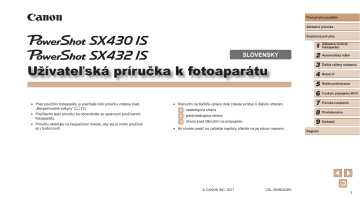
Pred prvým použitím Základná príručka Rozšírená príručka SLOVENSKY Užívateľská príručka k fotoaparátu ●● Pred použitím fotoaparátu si prečítajte túto príručku vrátane časti „Bezpečnostné pokyny“ (= 12). ●● Prečítaním tejto príručky sa oboznámite so správnym používaním fotoaparátu. ●● Príručku skladujte na bezpečnom mieste, aby ste ju mohli používať aj v budúcnosti. ●● Kliknutím na tlačidlá vpravo dole získate prístup k ďalším stranám. : nasledujúca strana : predchádzajúca strana : strana pred kliknutím na prepojenie ●● Ak chcete prejsť na začiatok kapitoly, kliknite na jej názov napravo. © CANON INC. 2017 CEL-SW9DA2R0 1 2 3 4 5 6 7 8 9 Základné funkcie fotoaparátu Automatický režim Ďalšie režimy snímania Režim P Režim prehrávania Funkcie pripojenia Wi‑Fi Ponuka nastavení Príslušenstvo Dodatok Register 1 Kompatibilné pamäťové karty Pred prvým použitím Možno používať nasledujúce pamäťové karty (predávajú sa samostatne) bez ohľadu na ich kapacitu. ●● Pamäťové karty SD* ●● Pamäťové karty SDHC* Úvodné informácie ●● Pamäťové karty SDXC* Obsah balenia * Karty vyhovujúce štandardom SD. Niektoré pamäťové karty však nemusia s fotoaparátom fungovať. Pred prvým použitím skontrolujte, či sa v balení nachádzajú nasledujúce položky. Ak niektorá z nich chýba, obráťte sa na predajcu fotoaparátu. Fotoaparát Batéria NB-11LH* Nabíjačka CB-2LF/CB-2LFE Pred prvým použitím Základná príručka Rozšírená príručka 1 2 3 4 5 6 7 8 9 Základné funkcie fotoaparátu Automatický režim Ďalšie režimy snímania Režim P Režim prehrávania Funkcie pripojenia Wi‑Fi Ponuka nastavení Príslušenstvo Dodatok Register Prídržný remeň Kryt objektívu (so šnúrkou) * Z batérie neodlepujte lepiaci obal. ●● S fotoaparátom sa dodávajú aj tlačené materiály. ●● S fotoaparátom sa nedodáva pamäťová karta (= 2). 2 Úvodné poznámky a právne informácie ●● Zhotovením a prezretím úvodných skúšobných záberov skontrolujte, či sa správne zaznamenali. Spoločnosť Canon Inc., jej dodávatelia, pobočky a distribútori nezodpovedajú za žiadne následné škody spôsobené poruchou fotoaparátu alebo príslušenstva vrátane pamäťových kariet, ktorá má za následok nezaznamenanie snímky alebo jej zaznamenanie spôsobom, ktorý nie je čitateľný zariadeniami. ●● Ak používateľ neoprávnene fotografuje alebo zaznamenáva (obraz alebo zvuk) ľudí alebo materiály chránené autorskými právami, môže tým narušiť súkromie takýchto ľudí alebo môže porušiť zákonné práva iných ľudí či spoločností vrátane autorských práv a ostatných práv duševného vlastníctva, dokonca aj vtedy, ak je takéto fotografovanie alebo zaznamenávanie určené výhradne na osobné použitie. ●● Informácie o záruke na fotoaparát alebo zákazníckej podpore spoločnosti Canon nájdete v záručných informáciách dodaných so súpravou používateľských príručiek k fotoaparátu. ●● Hoci sa displej (monitor) vyrába postupmi, pri ktorých sa dodržiava vysoká presnosť, a viac ako 99,99 % pixlov spĺňa určené technické parametre, v zriedkavých prípadoch môžu byť niektoré pixle chybné alebo sa môžu zobrazovať ako červené alebo čierne bodky. Tento stav nesignalizuje poškodenie fotoaparátu ani neovplyvní zaznamenávané snímky. ●● Ak sa fotoaparát dlhšie používa, môže sa zahriať. Tento stav nesignalizuje poškodenie. Pravidlá používané v tejto príručke ●● Ikony používané v tejto príručke predstavujú príslušné tlačidlá fotoaparátu, na ktorých sú zobrazené alebo na ktoré sa podobajú. ●● Ikony zastupujú nasledujúce tlačidlá a ovládacie prvky fotoaparátu. Čísla v zátvorkách označujú čísla príslušných ovládacích prvkov v časti „Názvy častí“ (= 4). [ ] Tlačidlo Nahor (9) na zadnej strane [ ] Tlačidlo Doľava (13) na zadnej strane [ ] Tlačidlo Doprava (11) na zadnej strane [ ] Tlačidlo Nadol (12) na zadnej strane ●● Režimy snímania, ikony a texty zobrazované na displeji sú označené zátvorkami. ●● : dôležité informácie, ktoré by ste mali poznať ●● : poznámky a tipy na odborné používanie fotoaparátu ●● = xx: strany so súvisiacimi informáciami (v tomto príklade znaky „xx“ predstavujú číslo strany) ●● Symboly „ Fotografie“ a „ Videosekvencie“ pod nadpismi uvádzajú, ako sa funkcia používa – či na zhotovovanie fotografií alebo videosekvencií. ●● Pokyny uvedené v tejto príručke platia pre predvolené nastavenia fotoaparátu. ●● Pre väčšie pohodlie sa všetky podporované pamäťové karty jednoducho označujú ako „pamäťová karta“. Pred prvým použitím Základná príručka Rozšírená príručka 1 2 3 4 5 6 7 8 9 Základné funkcie fotoaparátu Automatický režim Ďalšie režimy snímania Režim P Režim prehrávania Funkcie pripojenia Wi‑Fi Ponuka nastavení Príslušenstvo Dodatok Register 3 Pred prvým použitím Názvy častí (1) (2) (3) (4) Základná príručka (5) (1) (2) (3) (5) (6) Rozšírená príručka (7) (3) (8) (8) (6) (9) (10) (11) (9) (10) (12) (4) (7) (1) Páčka zoomu (priblíženie Snímanie: [ teleobjektívom)]/ (širokouhlá poloha [ transfokátora)] Prehrávanie: [ (zväčšenie)]/ (zoznam)] [ (13) (5) Blesk (1) Reproduktor (6) Výbojka (2) Mikrofón (7) Objektív (3) (8) Závit pre statív Konektor AV OUT (výstup zvuku a videa)/konektor DIGITAL (10) Tlačidlo FUNC. (funkcia)/SET (9) Kryt pamäťovej karty/kryt batérií (4) Displej (monitor) (11) Tlačidlo [ (blesk)]/Doprava (5) Indikátor (6) Tlačidlo [ (12) Tlačidlo [ Nadol (10) [ ] (značka N)* (9) (2) Tlačidlo spúšte (3) Upevňovací prvok remienka (7) Tlačidlo videosekvencií (4) Tlačidlo ON/OFF (8) Tlačidlo [ * Používa sa s funkciami NFC (= 77). (14) (15) (prehrávanie)] (automatický režim)] Tlačidlo [ (korekcia expozície)]/ [ (vymazanie jednej snímky)]/ Nahor (13) Tlačidlo [ Doľava 1 2 3 4 5 6 7 8 9 Základné funkcie fotoaparátu Automatický režim Ďalšie režimy snímania Režim P Režim prehrávania Funkcie pripojenia Wi‑Fi Ponuka nastavení Príslušenstvo Dodatok Register (informácie)]/ (makrosnímky)]/ (14) Tlačidlo [ (Wi‑Fi)] (15) Tlačidlo [ ] 4 Obsah Pred prvým použitím Úvodné informácie............................................................. 2 Obsah balenia........................................................................... 2 Kompatibilné pamäťové karty.................................................... 2 Úvodné poznámky a právne informácie.................................... 3 Pravidlá používané v tejto príručke........................................... 3 Názvy častí................................................................................ 4 Často používané funkcie fotoaparátu.......................................11 Bezpečnostné pokyny............................................................. 12 Základná príručka Základné funkcie.............................................................. 15 Úvodné prípravy...................................................................... 15 Pripevnenie príslušenstva..........................................................15 Držanie fotoaparátu....................................................................16 Nabíjanie batérie........................................................................16 Vloženie batérie a pamäťovej karty............................................17 Vybratie batérie a pamäťovej karty.........................................17 Nastavenie dátumu a času.........................................................18 Zmena dátumu a času............................................................18 Jazyk zobrazenia........................................................................19 Otestovanie fotoaparátu.......................................................... 20 Snímanie (režim Smart Auto).....................................................20 Prezeranie..................................................................................21 Vymazávanie snímok.............................................................22 Rozšírená príručka 1 Základné funkcie fotoaparátu................................... 23 Zapnutie a vypnutie................................................................. 23 Funkcie úspory energie (automatické vypnutie).........................24 Funkcia úspory energie v režime snímania............................24 Funkcia úspory energie v režime prehrávania.......................24 Tlačidlo spúšte........................................................................ 24 Možnosti obrazoviek snímania................................................ 25 Používanie ponuky FUNC....................................................... 25 Používanie obrazovky s ponukou........................................... 26 Klávesnica na displeji.............................................................. 27 Zobrazenie indikátora.............................................................. 28 Hodiny..................................................................................... 28 2 Automatický režim..................................................... 29 Snímanie použitím nastavení určených fotoaparátom............ 29 Snímanie (režim Smart Auto).....................................................29 Fotografie a videosekvencie...................................................31 Fotografie...............................................................................31 Videosekvencie......................................................................31 Ikony motívov.............................................................................32 Ikony stabilizácie obrazu............................................................33 Rámy na displeji.........................................................................33 Pred prvým použitím Základná príručka Rozšírená príručka 1 2 3 4 5 6 7 8 9 Základné funkcie fotoaparátu Automatický režim Ďalšie režimy snímania Režim P Režim prehrávania Funkcie pripojenia Wi‑Fi Ponuka nastavení Príslušenstvo Dodatok Register Často používané užitočné funkcie.......................................... 34 Väčšie priblíženie objektov (digitálny zoom)...............................34 Používanie samospúšte.............................................................34 Používanie samospúšte na zabránenie chveniu fotoaparátu.............................................................................35 Prispôsobenie samospúšte....................................................35 Pridanie označenia dátumom.....................................................36 Sériové snímanie........................................................................36 5 Funkcie prispôsobenia snímok................................................ 37 Špeciálne režimy na iné účely................................................. 47 Zmena pomeru strán..................................................................37 Zmena počtu pixlov pri zaznamenávaní (veľkosti snímky).........38 Pokyny na výber nastavenia rozlíšenia pri zaznamenávaní na základe veľkosti papiera (pre snímky s pomerom strán 4 : 3).......................................38 Zmena kvality snímok videosekvencií........................................38 Automatické snímanie po rozpoznaní novej osoby (režim Samospúšť s detekciou tváre).........................................47 Snímanie s dlhou expozíciou (dlhá expozícia)...........................47 Užitočné funkcie snímania...................................................... 39 Zobrazenie mriežky....................................................................39 Prispôsobenie ovládania fotoaparátu...................................... 39 Deaktivácia pomocného reflektora AF........................................39 Deaktivácia výbojky redukcie červených očí..............................40 Zmena štýlu zobrazenia snímky po jej zhotovení.......................40 Zmena času zobrazenia snímky po jej zhotovení..................40 Zmena obrazovky zobrazenej po snímaní.............................41 3 Ďalšie režimy snímania.............................................. 42 Prispôsobenie jasu a farby (ovládanie v režime živého náhľadu)....................................................................... 42 Špeciálne motívy..................................................................... 43 Používanie špeciálnych efektov.............................................. 44 Snímanie pomocou efektu objektívov fish-eye (efekt rybieho oka)......................................................................44 Zábery podobajúce sa na miniatúrne modely (efekt miniatúry)..........................................................................45 Rýchlosť a odhadovaný čas prehrávania (minútové videoklipy)..............................................................45 Snímanie použitím efektu hračkárskeho fotoaparátu (efekt hračkárskeho fotoaparátu)................................................46 Snímanie v monochromatickom režime.....................................46 4 Režim P....................................................................... 49 Snímanie v režime naprogramovanej automatickej expozície (režim [P])............................................................... 49 Jas snímky (expozícia)............................................................ 50 Úprava jasu snímky (korekcia expozície)...................................50 Zmena spôsobu merania............................................................50 Zmena citlivosti ISO....................................................................51 Úprava jasu snímky (inteligentný kontrast).................................51 Farby na snímke..................................................................... 52 Nastavenie vyváženia bielej farby..............................................52 Vlastné vyváženie bielej farby................................................52 Zmena odtieňov farieb na snímke (vlastné farby)......................52 Prispôsobenie farieb...............................................................53 Rozsah pri snímaní a zaostrovanie......................................... 54 Zhotovovanie záberov zblízka (makrosnímky)...........................54 Snímanie vzdialených objektov (nekonečno).............................54 Digitálny telekonvertor................................................................54 Zmena režimu rámu AF..............................................................55 Center/Stred...........................................................................55 Režim AiAF s detekciou tváre................................................55 Výber objektov, na ktoré sa má zaostriť (sledovanie s AF)....56 Snímanie použitím pomocného automatického zaostrovania...........................................................................56 Zmena nastavenia zaostrenia....................................................57 Pred prvým použitím Základná príručka Rozšírená príručka 1 2 3 4 5 6 7 8 9 Základné funkcie fotoaparátu Automatický režim Ďalšie režimy snímania Režim P Režim prehrávania Funkcie pripojenia Wi‑Fi Ponuka nastavení Príslušenstvo Dodatok Register 6 Blesk....................................................................................... 57 Ochrana snímok...................................................................... 66 Zmena režimu blesku.................................................................57 Auto/Automaticky...................................................................57 On/Zap...................................................................................57 Slow Synchro/Synchronizácia s dlhým časom uzávierky.......57 Off/Vyp....................................................................................58 Pomocou ponuky........................................................................66 Výber jednotlivých snímok..........................................................66 Výber rozsahu............................................................................67 Ochrana všetkých snímok naraz................................................67 Vymazanie celej ochrany naraz..............................................67 Ďalšie nastavenia.................................................................... 58 Vymazávanie snímok.............................................................. 68 Zmena kompresného pomeru (kvality snímok)..........................58 Zmena nastavení režimu stabilizácie obrazu.............................59 Zaznamenávanie videosekvencií s objektmi rovnakej veľkosti, aká sa zobrazí pred snímaním.................................59 Vymazanie viacerých snímok naraz...........................................68 Voľba spôsobu výberu............................................................68 Výber jednotlivých snímok......................................................68 Výber rozsahu........................................................................69 Určenie všetkých snímok naraz.............................................69 5 Režim prehrávania..................................................... 60 Prezeranie............................................................................... 60 Prepínanie medzi režimami zobrazenia.....................................61 Upozornenie na preexpozíciu (pre preexponované časti snímky)...................................................................................61 Histogram...............................................................................62 Obrazovka s informáciami systému GPS...............................62 Prehľadávanie a filtrovanie snímok......................................... 62 Pohybovanie sa medzi snímkami v zozname.............................62 Vyhľadávanie snímok zodpovedajúcich zadaným podmienkam...............................................................................63 Možnosti prezerania snímok................................................... 64 Približovanie snímok...................................................................64 Zobrazovanie prezentácií...........................................................64 Zmena nastavení prezentácie................................................64 Automatické prehrávanie súvisiacich snímok (inteligentný náhodný výber)......................................................65 Otáčanie snímok..................................................................... 69 Pomocou ponuky........................................................................69 Vypnutie automatického otáčania...............................................70 Označovanie snímok ako obľúbených položiek...................... 70 Pomocou ponuky........................................................................70 Úprava fotografií...................................................................... 71 Zmena veľkosti snímok..............................................................71 Cropping/Orezanie.....................................................................72 Zmena odtieňov farieb na snímke (vlastné farby)......................73 Úprava jasu snímky (inteligentný kontrast).................................73 Korekcia červených očí..............................................................74 Pred prvým použitím Základná príručka Rozšírená príručka 1 2 3 4 5 6 7 8 9 Základné funkcie fotoaparátu Automatický režim Ďalšie režimy snímania Režim P Režim prehrávania Funkcie pripojenia Wi‑Fi Ponuka nastavení Príslušenstvo Dodatok Register Úprava videosekvencií............................................................ 75 7 6 Funkcie pripojenia Wi‑Fi............................................ 76 Dostupné funkcie Wi‑Fi........................................................... 76 Odosielanie snímok do telefónu smartphone.......................... 77 Odosielanie snímok do telefónu smartphone kompatibilného s funkciou NFC..................................................77 Pripojenie prostredníctvom funkcie NFC, keď je fotoaparát vypnutý alebo v režime snímania...............77 Pripojenie prostredníctvom funkcie NFC, keď je fotoaparát v režime prehrávania..................................79 Pridanie telefónu smartphone.....................................................80 Používanie iného prístupového bodu.........................................82 Predchádzajúce prístupové body...............................................82 Ukladanie snímok v počítači................................................... 83 Príprava na registráciu počítača.................................................83 Inštalácia aplikácie CameraWindow.......................................83 Konfigurácia počítača na pripojenie Wi‑Fi (iba systém Windows)............................................................83 Ukladanie snímok v pripojenom počítači....................................84 Kontrola kompatibility prístupového bodu..............................84 Používanie prístupových bodov kompatibilných s protokolom WPS..................................................................85 Pripájanie k prístupovým bodom uvedeným v zozname........87 Predchádzajúce prístupové body...........................................88 Odosielanie snímok do zaregistrovanej webovej služby......... 88 Registrácia webových služieb....................................................88 Registrácia služby CANON iMAGE GATEWAY......................89 Registrácia iných webových služieb.......................................90 Odovzdávanie snímok do webových služieb..............................91 Bezdrôtová tlač snímok z pripojenej tlačiarne......................... 92 Odosielanie snímok do iného fotoaparátu............................... 93 Možnosti odosielania snímok.................................................. 95 Odosielanie viacerých snímok....................................................95 Výber rozsahu........................................................................95 Odosielanie obľúbených snímok............................................95 Poznámky k odosielaniu snímok................................................96 Výber počtu pixlov pri zaznamenávaní (veľkosti snímky)...........96 Pridávanie komentárov...............................................................96 Automatické odosielanie snímok (Image Sync)...................... 97 Úvodné prípravy.........................................................................97 Príprava fotoaparátu...............................................................97 Príprava počítača...................................................................97 Odosielanie snímok....................................................................98 Zobrazenie snímok odoslaných pomocou aplikácie Image Sync v telefóne smartphone........................................98 Zobrazovanie snímok uložených vo fotoaparáte a ovládanie fotoaparátu pomocou telefónu smartphone......... 99 Vkladanie geografických značiek vo fotoaparáte.......................99 Snímanie pomocou živého náhľadu na diaľku.........................100 Úprava alebo vymazanie nastavení pripojenia Wi‑Fi............ 101 Úprava informácií o pripojení....................................................101 Zmena prezývky zariadenia.................................................101 Vymazanie informácií o pripojení.........................................101 Zmena prezývky fotoaparátu....................................................102 Obnovenie predvolených nastavení pripojenia Wi‑Fi...............102 Pred prvým použitím Základná príručka Rozšírená príručka 1 2 3 4 5 6 7 8 9 Základné funkcie fotoaparátu Automatický režim Ďalšie režimy snímania Režim P Režim prehrávania Funkcie pripojenia Wi‑Fi Ponuka nastavení Príslušenstvo Dodatok Register 7 Ponuka nastavení..................................................... 103 Úprava základných funkcií fotoaparátu................................. 103 Stíšenie prevádzkových zvukov fotoaparátu............................103 Nastavenie hlasitosti.................................................................104 Skrytie rád a tipov.....................................................................104 Dátum a čas.............................................................................104 Svetový čas..............................................................................104 8 Časovanie zasunutia objektívu.................................................105 Používanie ekologického režimu..............................................105 Nastavenie úspory energie.......................................................105 Jas displeja...............................................................................106 Skrytie úvodnej obrazovky........................................................106 Formátovanie pamäťových kariet.............................................106 Formátovanie na nízkej úrovni.............................................107 Číslovanie súborov...................................................................107 Ukladanie snímok podľa dátumu..............................................108 Zobrazenie metrických a nemetrických jednotiek.....................108 Kontrola certifikačných značiek................................................108 Jazyk zobrazenia......................................................................108 Úprava ďalších nastavení.........................................................108 Obnovenie predvolených nastavení fotoaparátu......................109 8 Príslušenstvo............................................................ 110 Mapa systému........................................................................110 Voliteľné príslušenstvo........................................................... 111 Zdroje napájania....................................................................... 111 Záblesková jednotka................................................................. 112 Ďalšie príslušenstvo................................................................. 112 Tlačiarne................................................................................... 112 Ukladanie fotografií a videosekvencií....................................... 112 Používanie voliteľného príslušenstva.....................................113 Prehrávanie na televíznej obrazovke....................................... 113 Používanie softvéru................................................................114 Káblové pripojenie k počítaču................................................... 114 Kontrola počítačového prostredia......................................... 114 Inštalácia softvéru................................................................ 114 Ukladanie snímok v počítači..................................................... 114 Tlač snímok............................................................................116 Jednoduchá tlač....................................................................... 116 Konfigurácia nastavení tlače.................................................... 117 Orezanie snímok pred tlačou............................................... 117 Výber veľkosti papiera a rozloženia pred tlačou................... 118 Dostupné možnosti rozloženia............................................. 118 Tlač fotografií na doklady..................................................... 118 Tlač scén z videosekvencií....................................................... 119 Možnosti tlače videosekvencií.............................................. 119 Pridávanie snímok do zoznamu tlače (DPOF)......................... 119 Konfigurácia nastavení tlače................................................ 119 Nastavenie tlače jednotlivých snímok..................................120 Nastavenie tlače rozsahu snímok........................................121 Nastavenie tlače všetkých snímok.......................................121 Vymazanie všetkých snímok zo zoznamu tlače...................121 Tlač snímok pridaných do zoznamu tlače (DPOF)...............121 Pridávanie snímok do albumu..................................................121 Voľba spôsobu výberu..........................................................121 Pridávanie jednotlivých snímok............................................122 Pridanie všetkých snímok do albumu...................................122 Odstránenie všetkých snímok z albumu...............................122 9 Dodatok..................................................................... 123 Odstraňovanie problémov..................................................... 123 Pred prvým použitím Základná príručka Rozšírená príručka 1 2 3 4 5 6 7 8 9 Základné funkcie fotoaparátu Automatický režim Ďalšie režimy snímania Režim P Režim prehrávania Funkcie pripojenia Wi‑Fi Ponuka nastavení Príslušenstvo Dodatok Register Hlásenia na displeji............................................................... 127 Informácie na displeji............................................................ 129 Snímanie (obrazovka s informáciami)......................................129 Úroveň batérií.......................................................................129 Prehrávanie (obrazovka s podrobnými informáciami)..............130 Súhrnné informácie o ovládacom paneli videosekvencií......130 9 Tabuľky funkcií a ponúk......................................................... 131 Register................................................................................. 142 Funkcie dostupné vo všetkých režimoch snímania..................131 Ponuka FUNC..........................................................................132 Karta snímania.........................................................................134 Karta nastavení........................................................................136 Karta prehrávania.....................................................................136 Karta tlače................................................................................137 Režim prehrávania – ponuka FUNC.........................................137 Pokyny pre bezdrôtové funkcie (Wi‑Fi alebo iné).................144 Opatrenia súvisiace s rušením rádiovými vlnami.................144 Bezpečnostné opatrenia.......................................................144 Softvér od tretích strán.........................................................145 Osobné informácie a bezpečnostné opatrenia.....................145 Ochranné známky a licencie................................................146 Prehlásenie..........................................................................146 Bezpečnostné upozornenia pri manipulácii........................... 137 Technické parametre............................................................. 138 Obrazový snímač.................................................................138 Objektív................................................................................138 Uzávierka.............................................................................138 Clona....................................................................................138 Blesk.....................................................................................138 Monitor.................................................................................138 Snímanie..............................................................................139 Záznam................................................................................139 Napájanie.............................................................................140 Rozhranie.............................................................................140 Prevádzkové prostredie........................................................140 Rozmery (podľa pokynov asociácie CIPA)...........................140 Hmotnosť (podľa pokynov asociácie CIPA)..........................141 Batéria NB-11LH...................................................................141 Nabíjačka CB-2LF/CB-2LFE................................................141 Pred prvým použitím Základná príručka Rozšírená príručka 1 2 3 4 5 6 7 8 9 Základné funkcie fotoaparátu Automatický režim Ďalšie režimy snímania Režim P Režim prehrávania Funkcie pripojenia Wi‑Fi Ponuka nastavení Príslušenstvo Dodatok Register 10 Často používané funkcie fotoaparátu Snímanie ●● Používanie nastavení určených fotoaparátom (automatický režim) -- = 29 Zhotovovanie dobrých záberov ľudí ●● S úpravou nastavení snímok (ovládanie v režime živého náhľadu) -- = 42 Pred prvým použitím ●● Zaostrovanie na tváre -- = 29, = 43, = 55 Základná príručka ●● Bez používania blesku (vypnutý blesk) -- = 29 ●● Snímanie vlastnej osoby (samospúšť) -- = 34, = 47 ●● Označenie dátumom -- = 36 Prezeranie Portréty (= 43) ●● Prezeranie snímok (režim prehrávania) -- = 60 Snímanie špeciálnych motívov Málo svetla (= 43) ●● Automatické prehrávanie (prezentácia) -- = 64 Ohňostroj (= 43) ●● Na televíznej obrazovke -- = 113 ●● V počítači -- = 114 ●● Rýchle prehľadávanie snímok -- = 62 Používanie špeciálnych efektov Rozšírená príručka 1 2 3 4 5 6 7 8 9 Základné funkcie fotoaparátu Automatický režim Ďalšie režimy snímania Režim P Režim prehrávania Funkcie pripojenia Wi‑Fi Ponuka nastavení Príslušenstvo Dodatok Register ●● Vymazávanie snímok -- = 68 Živé farby (= 44) Efekt plagátu (= 44) Efekt rybieho oka (= 44) Efekt miniatúry (= 45) Efekt hračkárskeho fotoaparátu (= 46) Monochromatický režim (= 46) 11 Zaznamenávanie/prezeranie videosekvencií ●● Zaznamenávanie videosekvencií -- = 29 ●● Prezeranie videosekvencií (režim prehrávania) -- = 60 Bezpečnostné pokyny ●● Tieto pokyny si prečítajte, aby ste výrobok používali bezpečným spôsobom. ●● Dodržiavajte tieto pokyny, aby ste predišli poraneniu používateľa výrobku alebo iných osôb. Tlač ●● Tlač snímok -- = 116 Ukladanie ●● Ukladanie snímok v počítači -- = 114 Používanie funkcií pripojenia Wi‑Fi ●● Odosielanie snímok do telefónu smartphone -- = 77 ●● Zdieľanie snímok online -- = 88 ●● Odosielanie snímok do počítača -- = 83 VAROVANIE Označuje riziko vážneho poranenia alebo smrti. ●● Výrobok skladujte mimo dosahu malých detí. Remeň omotaný okolo krku môže spôsobiť uškrtenie. Kryt drážky na príslušenstvo je v prípade prehltnutia nebezpečný. V prípade jeho prehltnutia okamžite vyhľadajte lekársku pomoc. ●● S výrobkom používajte len tie zdroje napájania, ktoré sú uvedené v tomto návode na používanie. ●● Výrobok nerozoberajte ani neupravujte. ●● Výrobok nevystavujte silným nárazom ani vibráciám. ●● Nedotýkajte sa žiadnych odkrytých vnútorných súčastí. ●● V prípade akýchkoľvek neobvyklých okolností, ako je napríklad prítomnosť dymu alebo zvláštny zápach, prestaňte výrobok používať. ●● Výrobok nečistite pomocou organických rozpúšťadiel, ako je napríklad alkohol, benzín alebo riedidlo. Pred prvým použitím Základná príručka Rozšírená príručka 1 2 3 4 5 6 7 8 9 Základné funkcie fotoaparátu Automatický režim Ďalšie režimy snímania Režim P Režim prehrávania Funkcie pripojenia Wi‑Fi Ponuka nastavení Príslušenstvo Dodatok Register ●● Nedovoľte, aby sa výrobok namočil. Do výrobku nevkladajte cudzie predmety ani kvapaliny. ●● Výrobok nepoužívajte na miestach, kde sa môžu vyskytovať horľavé plyny. Mohlo by dôjsť k zásahu elektrickým prúdom, výbuchu alebo požiaru. ●● Ak je výrobok vybavený hľadáčikom, cez hľadáčik sa nepozerajte na zdroje silného svetla, ako je napríklad slnko počas jasného dňa alebo laser či iný zdroj silného umelého svetla. Mohli by ste si poškodiť zrak. 12 ●● Pri používaní komerčne dostupných batérií alebo dodanej batérie dodržiavajte nasledujúce pokyny. -- Batérie používajte len so špecifikovaným výrobkom. -- Batérie nezohrievajte ani ich nevystavujte ohňu. -- Batérie nenabíjajte pomocou neschválených nabíjačiek. -- Konektory nevystavujte nečistotám ani nedovoľte, aby prišli do styku s kovovými špendlíkmi alebo inými kovovými predmetmi. -- Nepoužívajte vytečené batérie. -- Pri likvidácii batérií izolujte konektory pomocou pásky alebo iným spôsobom. Mohlo by dôjsť k zásahu elektrickým prúdom, výbuchu alebo požiaru. Ak batéria vytečie a látka z batérie príde do styku s vašou pokožkou alebo oblečením, dané miesto dôkladne opláchnite tečúcou vodou. Ak príde do styku s očami, dôkladne ich vypláchnite veľkým množstvom čistej tečúcej vody a okamžite vyhľadajte lekársku pomoc. ●● Nedovoľte, aby sa výrobok počas používania dlhodobo dotýkal rovnakého miesta na pokožke. Mohlo by dôjsť k nízkoteplotným kontaktným popáleninám vrátane začervenania pokožky a pľuzgierov, a to aj vtedy, keď sa výrobok nezdá horúci. Pri používaní výrobku na horúcich miestach a u ľudí s problémami s obehovou sústavou alebo menej citlivou pokožkou sa odporúča použiť statív alebo podobné zariadenie. ●● Pri používaní nabíjačky dodržiavajte nasledujúce pokyny. -- Z elektrickej zástrčky a elektrickej zásuvky pravidelne odstraňujte nahromadený prach pomocou suchej handričky. -- Výrobok nezapájajte ani neodpájajte mokrými rukami. -- Výrobok nepoužívajte, ak elektrická zástrčka nie je úplne zasunutá do elektrickej zásuvky. -- Elektrickú zástrčku ani konektory nevystavujte nečistotám ani nedovoľte, aby prišli do styku s kovovými špendlíkmi alebo inými kovovými predmetmi. -- Počas búrky sa nedotýkajte nabíjačky ani sieťového adaptéra pripojeného k elektrickej zásuvke. -- Na napájací kábel neklaďte ťažké predmety. Napájací kábel nepoškodzujte, nelámte ani neupravujte. -- Počas používania ani krátko po ňom, keď je výrobok ešte teplý, nebaľte výrobok do látky ani iných materiálov. -- Výrobok nenechávajte dlhodobo pripojený k zdroju napájania. Mohlo by dôjsť k zásahu elektrickým prúdom, výbuchu alebo požiaru. ●● Nepoužívajte blesk v blízkosti očí. Mohlo by dôjsť k poškodeniu zraku. ●● Na miestach, kde je používanie výrobku zakázané, dodržiavajte všetky symboly a pokyny prikazujúce vypnutie výrobku. Ak to neurobíte, môže dôjsť k poruche iného zariadenia spôsobenej účinkami elektromagnetických vĺn a dokonca aj k nehode. UPOZORNENIE Označuje riziko poranenia. ●● Remeň je určený iba na používanie na tele. Ak remeň s pripojeným výrobkom zavesíte na hák alebo iný predmet, výrobok sa môže poškodiť. Výrobkom tiež netraste a nevystavujte ho silným nárazom. ●● Na objektív silno netlačte a nedovoľte, aby doň narazil nejaký predmet. Mohlo by dôjsť k poraneniu alebo poškodeniu výrobku. ●● Pri použití vytvára blesk vysokú teplotu. Počas snímania sa prstami, žiadnou inou časťou tela ani predmetmi nedotýkajte zábleskovej jednotky. Mohlo by dôjsť k popáleniu alebo poruche blesku. Pred prvým použitím Základná príručka Rozšírená príručka 1 2 3 4 5 6 7 8 9 Základné funkcie fotoaparátu Automatický režim Ďalšie režimy snímania Režim P Režim prehrávania Funkcie pripojenia Wi‑Fi Ponuka nastavení Príslušenstvo Dodatok Register ●● Výrobok nenechávajte na miestach vystavených mimoriadne vysokým alebo nízkym teplotám. Výrobok by sa mohol extrémne zahriať/ochladiť a pri dotyku by mohol spôsobiť popálenie alebo poranenie. 13 Upozornenie Označuje možnosť poškodenia majetku. ●● Fotoaparátom nemierte na zdroje intenzívneho svetla, napríklad na slnko počas jasného dňa alebo na zdroj intenzívneho umelého svetla. Mohli by ste poškodiť obrazový snímač alebo iné vnútorné súčasti. ●● Pri používaní fotoaparátu na piesočnatej pláži alebo veternom mieste dávajte pozor, aby sa do fotoaparátu nedostal prach ani piesok. ●● Prach, nečistoty alebo iný cudzí predmet na blesku odstráňte pomocou vatového tampónu alebo handričky. Teplo produkované bleskom môže spôsobiť, že cudzí objekt začne dymiť alebo sa výrobok pokazí. ●● Ak výrobok nepoužívate, vyberte z neho batériu/batérie a odložte ich. Vytečenie elektrolytu z batérie môže výrobok poškodiť. ●● Pred likvidáciou zakryte konektory batérie/batérií pomocou pásky alebo iného izolantu. Dotyk s inými kovovými predmetmi by mohol viesť k požiaru alebo výbuchom. ●● Nepoužívanú nabíjačku odpojte od výrobku. Pri používaní ju nezakrývajte látkou ani inými predmetmi. Ak necháte jednotku dlhý čas pripojenú k elektrickej sieti, môže sa prehriať a deformovať a spôsobiť tak požiar. ●● Špeciálne batérie nenechávajte v blízkosti domácich zvierat. Domáce zvieratá by mohli batériu prehryznúť a spôsobiť tak jej vytečenie, prehriatie alebo výbuch a následné poškodenie výrobku alebo požiar. ●● Pri vkladaní fotoaparátu do tašky dávajte pozor, aby s displejom neprišli do styku tvrdé predmety. Ak je výrobok vybavený sklápacím displejom, sklopte aj displej (smerom k telu výrobku). ●● K výrobku nepripevňujte žiadne tvrdé predmety. Mohlo by dôjsť k poruchám alebo poškodeniu displeja. Pred prvým použitím Základná príručka Rozšírená príručka 1 2 3 4 5 6 7 8 9 Základné funkcie fotoaparátu Automatický režim Ďalšie režimy snímania Režim P Režim prehrávania Funkcie pripojenia Wi‑Fi Ponuka nastavení Príslušenstvo Dodatok Register ●● Ak sa vo výrobku používa viacero batérií, naraz nepoužívajte batérie s rôznou úrovňou nabitia ani nepoužívajte staré batérie spolu s novými. Pri vkladaní batérií dávajte pozor, aby ste nezamenili póly + a –. Mohlo by dôjsť k poruche výrobku. ●● Nesadajte si, keď máte fotoaparát vo vrecku na nohaviciach. Mohlo by dôjsť k poruchám alebo poškodeniu displeja. 14 Základná príručka Úvodné prípravy Na snímanie sa pripravte podľa nasledujúceho postupu. Základná príručka Rozšírená príručka Pripevnenie príslušenstva Základné funkcie Základné informácie a pokyny, od úvodných príprav po snímanie a prehrávanie Pred prvým použitím 1 Pripevnite remienok. (2) (1) ●● Jeden koniec remienka prevlečte cez upevňovací prvok remienka (1) a druhý koniec pretiahnite cez slučku na prevlečenom konci (2). 2 Nasaďte kryt objektívu. ●● Dočasne snímte z objektívu kryt objektívu, jeden koniec šnúrky prevlečte cez upevňovací prvok remienka (1) a potom kryt objektívu pretiahnite cez slučku (2). ●● Skôr ako fotoaparát zapnete, vždy zložte kryt objektívu. ●● Keď fotoaparát nepoužívate, nechajte kryt objektívu nasadený na objektíve. (1) 1 2 3 4 5 6 7 8 9 Základné funkcie fotoaparátu Automatický režim Ďalšie režimy snímania Režim P Režim prehrávania Funkcie pripojenia Wi‑Fi Ponuka nastavení Príslušenstvo Dodatok Register (2) 15 (1) Držanie fotoaparátu ●● Omotajte si remeň okolo zápästia. ●● Pri snímaní majte ramená blízko tela a pevne držte fotoaparát, aby sa nehýbal. Ak ste vyklopili blesk, nezakrývajte ho prstami. Nabíjanie batérie Pred prvým použitím nabite batériu pomocou dodanej nabíjačky. Batériu nezabudnite nabiť, pretože fotoaparát sa nepredáva s nabitou batériou. (1) (2) 1 Vložte batériu. ●● Po zarovnaní značiek na batérii a nabíjačke zatlačte batériu dovnútra (1) a nadol (2). 2 Nabite batériu. (1) (2) CB-2LF ●● CB-2LF: Vyklopte zástrčku (1) a zasuňte nabíjačku do elektrickej zásuvky (2). ●● CB-2LFE: Jeden koniec napájacieho kábla zasuňte do nabíjačky a druhý do elektrickej zásuvky. (2) 3 Vyberte batériu. ●● Po odpojení nabíjačky vyberte batériu zatlačením dovnútra (1) a nahor (2). Pred prvým použitím Základná príručka Rozšírená príručka ●● Ak chcete chrániť batériu a zachovať jej optimálny stav, nenabíjajte ju nepretržite dlhšie ako 24 hodín. ●● Nabíjačky, ktoré majú napájací kábel: Nabíjačku ani kábel nepripevňujte k iným predmetom. Mohli by ste spôsobiť poruchu alebo poškodenie výrobku. ●● Podrobné informácie o čase nabíjania, počte záberov a čase záznamu s plne nabitou batériou nájdete v časti „Záznam“ (= 139). ●● Nabité batérie sa postupne vybíjajú, aj keď sa nepoužívajú. Batériu nabite v deň používania (alebo tesne predtým). ●● Nabíjačku možno používať v oblastiach so striedavým prúdom a napätím 100 – 240 V (50/60 Hz). Ak majú elektrické zásuvky iný tvar, použite komerčne dostupný adaptér na zástrčku. Nikdy nepoužívajte elektrický transformátor určený na cestovanie, pretože môže poškodiť batériu. 1 2 3 4 5 6 7 8 9 Základné funkcie fotoaparátu Automatický režim Ďalšie režimy snímania Režim P Režim prehrávania Funkcie pripojenia Wi‑Fi Ponuka nastavení Príslušenstvo Dodatok Register ●● Indikátor nabíjania sa rozsvieti na oranžovo a začne nabíjanie. CB-2LFE ●● Po dokončení nabíjania sa indikátor rozsvieti na zeleno. 16 ●● Skontrolujte, či pamäťovú kartu vkladáte správnym spôsobom. Pamäťové karty vložené nesprávnym spôsobom môžu poškodiť fotoaparát. Vloženie batérie a pamäťovej karty Vložte dodanú batériu a pamäťovú kartu (predáva sa samostatne). Pred použitím pamäťovej karty, ktorá je nová alebo bola naformátovaná v inom zariadení, by ste mali pamäťovú kartu naformátovať v tomto fotoaparáte (= 106). 1 Otvorte kryt. (2 ) ●● Posuňte (1) a otvorte (2) kryt. (1) 2 Vložte batériu. ●● Držte batériu s konektormi (1) otočenými podľa obrázka, zatlačte zarážku batérie (2) v smere šípky a vkladajte batériu, kým zarážka nezacvakne. (1) (2) ●● Ak batériu vložíte nesprávnym spôsobom, nebudete ju môcť uzamknúť v správnej polohe. Vždy skontrolujte, či batériu vkladáte správnym spôsobom a či sa uzamkla. 4 Zatvorte kryt. (1) (2) ●● Sklopte kryt (1) a pri posúvaní prepínača ho podržte stlačený dovtedy, kým sa nezatvorí a nezacvakne (2). ●● Informácie o tom, koľko záberov alebo akú dĺžku záznamu možno uložiť na pamäťovú kartu, nájdete v časti „Záznam“ (= 139). Vybratie batérie a pamäťovej karty Vyberte batériu. ●● Otvorte kryt a v smere šípky stlačte zarážku batérie. ●● Batéria sa vysunie. 3 Skontrolujte prepínač na ochranu proti zápisu na pamäťovej karte a vložte pamäťovú kartu. (1) ●● Na pamäťové karty vybavené prepínačom na ochranu proti zápisu nemožno zaznamenávať údaje, kým je prepínač v uzamknutej polohe. Prepínač posuňte do odomknutej polohy. Pred prvým použitím Základná príručka Rozšírená príručka 1 2 3 4 5 6 7 8 9 Základné funkcie fotoaparátu Automatický režim Ďalšie režimy snímania Režim P Režim prehrávania Funkcie pripojenia Wi‑Fi Ponuka nastavení Príslušenstvo Dodatok Register Vyberte pamäťovú kartu. ●● Zatláčajte pamäťovú kartu, kým nezacvakne, a potom ju pomaly uvoľnite. ●● Pamäťová karta sa vysunie. ●● Vkladajte pamäťovú kartu so štítkom (1) otočeným podľa obrázka, až kým karta nezacvakne na mieste. 17 Nastavenie dátumu a času Ak sa po zapnutí fotoaparátu zobrazí obrazovka [Date/Time/Dátum a čas], nasledujúcim spôsobom nastavte aktuálny dátum a čas. Informácie, ktoré týmto spôsobom zadáte, sa pri snímaní zaznamenávajú vo vlastnostiach snímky a používajú sa pri správe snímok podľa dátumu snímania alebo pri tlači snímok s dátumom. Ak chcete, môžete na zábery tiež pridať označenie dátumom (= 36). 1 Zapnite fotoaparát. ●● Stlačte tlačidlo ON/OFF. ●● Zobrazí sa obrazovka [Date/Time/ Dátum a čas]. 2 Nastavte dátum a čas. ●● Pomocou tlačidiel [ ][ ] vyberte požadovanú položku. ●● Pomocou tlačidiel [ a čas. ][ ] zadajte dátum ●● Po dokončení stlačte tlačidlo [ ]. Pred prvým použitím ●● Ak nenastavíte dátum, čas a domáce časové pásmo, obrazovka [Date/Time/Dátum a čas] sa bude zobrazovať po každom zapnutí fotoaparátu. Zadajte správne informácie. Základná príručka Rozšírená príručka ●● Ak chcete nastaviť letný čas (čas sa posunie o 1 hodinu dopredu), v kroku č. 2 vyberte ikonu [ ] a pomocou tlačidiel [ ][ ] vyberte možnosť [ ]. Zmena dátumu a času Dátum a čas upravte podľa nasledujúcich pokynov. 1 Prejdite na obrazovku s ponukou. ●● Stlačte tlačidlo [ ]. 2 Vyberte položku [Date/Time/ Dátum a čas]. ●● Posunutím páčky zoomu vyberte kartu [ ]. ●● Pomocou tlačidiel [ ][ ] vyberte položku [Date/Time/Dátum a čas] a stlačte tlačidlo [ ]. 3 Nastavte domáce časové pásmo. ●● Pomocou tlačidiel [ ][ ] vyberte domáce časové pásmo. 4 Dokončite nastavenie. 3 1 2 3 4 5 6 7 8 9 Základné funkcie fotoaparátu Automatický režim Ďalšie režimy snímania Režim P Režim prehrávania Funkcie pripojenia Wi‑Fi Ponuka nastavení Príslušenstvo Dodatok Register Zmeňte dátum a čas. ●● Nastavenia upravte podľa kroku č. 2 v časti „Nastavenie dátumu a času“ (= 18). ●● Stlačením tlačidla [ obrazovku s ponukou. ] zatvorte ●● Po dokončení stlačte tlačidlo [ ]. Po zobrazení hlásenia s potvrdením sa už obrazovka nastavenia nebude zobrazovať. ●● Ak chcete fotoaparát vypnúť, stlačte tlačidlo ON/OFF. 18 ●● Vďaka vstavanému akumulátoru dátumu a času tohto fotoaparátu (záložnej batérii) možno nastavenie dátumu a času zachovať približne 3 týždne po vybratí batérie. ●● Po vložení nabitej batérie sa akumulátor dátumu a času nabije približne za 4 hodiny, aj keď je fotoaparát vypnutý. ●● Ak sa akumulátor dátumu a času vybije, po zapnutí fotoaparátu sa zobrazí obrazovka [Date/Time/Dátum a čas]. Podľa postupu v časti „Nastavenie dátumu a času“ (= 18) nastavte správny dátum a čas. Pred prvým použitím Jazyk zobrazenia Základná príručka Podľa potreby môžete zmeniť jazyk zobrazenia. 1 Prejdite do režimu prehrávania. ●● Stlačte tlačidlo [ Rozšírená príručka 1 2 3 4 5 6 7 8 9 ]. 2 Prejdite na obrazovku nastavenia. ●● Podržte stlačené tlačidlo [ stlačte tlačidlo [ ]. ] a ihneď 3 Nastavte jazyk zobrazenia. ●● Pomocou tlačidiel [ ][ ][ ][ ] vyberte požadovaný jazyk a stlačte tlačidlo [ ]. ●● Po nastavení jazyka zobrazenia sa už obrazovka nastavenia nebude zobrazovať. Základné funkcie fotoaparátu Automatický režim Ďalšie režimy snímania Režim P Režim prehrávania Funkcie pripojenia Wi‑Fi Ponuka nastavení Príslušenstvo Dodatok Register ●● Ak v kroku č. 2 po stlačení tlačidla [ ] a pred stlačením ] čakáte príliš dlho, zobrazí sa aktuálny čas. tlačidla [ Zobrazenie času v takom prípade zrušte stlačením tlačidla [ ] a zopakujte krok č. 2. ●● Jazyk zobrazenia môžete zmeniť aj tak, že stlačíte tlačidlo [ a na karte [ ] vyberiete položku [Language/Jazyk ]. ] 19 3 Skomponujte záber. Otestovanie fotoaparátu Fotografie Videosekvencie Otestovanie fotoaparátu jeho zapnutím, nasnímaním niekoľkých fotografií alebo videosekvencií a ich zobrazením. 4 Začnite snímať. Snímanie (režim Smart Auto) Snímanie fotografií Ak chcete, aby sa pre konkrétne motívy automaticky vybrali optimálne nastavenia, určenie objektu a podmienok pri snímaní nechajte na fotoaparát. 1 Zapnite fotoaparát. ●● Stlačte tlačidlo ON/OFF. ●● Zobrazí sa úvodná obrazovka. 2 Prejdite do režimu [ ●● Ak chcete objekt priblížiť a zväčšiť, posuňte páčku zoomu smerom k polohe [ ] (teleobjektív). Ak chcete objekt vzdialiť, posuňte páčku zoomu smerom k polohe [ ] (širokouhlá poloha). ]. ●● Opakovane stláčajte tlačidlo [ kým sa nezobrazí položka [ ]. ], ●● Namierte fotoaparát na objekt. Z fotoaparátu bude počas určovania motívu vychádzať zvuk slabého cvakania. ●● V pravej hornej časti displeja sa zobrazia ikony predstavujúce príslušný motív a režim stabilizácie obrazu. 1)Zaostrite. ●● Zľahka stlačte tlačidlo spúšte do polovice. Po zaostrení fotoaparát dvakrát zapípa a zobrazia sa rámy AF označujúce zaostrené oblasti snímky. ●● Ak sa zobrazí hlásenie [Raise the flash/ Vysuňte blesk], prstami vyklopte blesk. Pri snímaní sa použije. Ak blesk nechcete používať, zatlačte ho prstom do fotoaparátu. Pred prvým použitím Základná príručka Rozšírená príručka 1 2 3 4 5 6 7 8 9 Základné funkcie fotoaparátu Automatický režim Ďalšie režimy snímania Režim P Režim prehrávania Funkcie pripojenia Wi‑Fi Ponuka nastavení Príslušenstvo Dodatok Register ●● Rámy zobrazené okolo rozpoznaných objektov signalizujú, že sa na tieto objekty zaostruje. 20 2) Začnite snímať. ●● Stlačte tlačidlo spúšte úplne nadol. ●● Počas snímania znie zvuk uzávierky fotoaparátu. Ak ste pri slabom osvetlení vyklopili blesk, automaticky sa použije. ●● Kým nedoznie zvuk uzávierky, držte fotoaparát v stabilnej polohe. ●● Po zobrazení snímky sa fotoaparát vráti na obrazovku snímania. Zaznamenávanie videosekvencií 1) Spustite zaznamenávanie. (1) ●● Stlačte tlačidlo videosekvencií. Pri spustení záznamu fotoaparát raz zapípa a zobrazí sa reťazec [ Rec/Nahrávanie] spoločne s uplynulým časom (1). Pred prvým použitím Prezeranie Zhotovené snímky alebo videosekvencie si môžete pozrieť na displeji nasledujúcim spôsobom. 1 Prejdite do režimu prehrávania. ●● Stlačte tlačidlo [ ]. ●● Zobrazí sa posledný záber. 2 Vyberte snímky. ●● Ak chcete zobraziť predchádzajúcu snímku, stlačte tlačidlo [ ]. Ak chcete zobraziť nasledujúcu snímku, stlačte tlačidlo [ ]. ●● Na hornom a dolnom okraji displeja sa zobrazia čierne pásy a objekt sa mierne zväčší. Čierne pásy označujú oblasti snímky, ktoré sa nezaznamenajú. ●● Rámy zobrazené okolo rozpoznaných tvárí signalizujú, že sa na tieto tváre zaostruje. ●● Po spustení zaznamenávania uvoľnite prst z tlačidla videosekvencií. 2) Dokončite zaznamenávanie. ●● Ak chcete zaznamenávanie zastaviť, stlačte tlačidlo videosekvencií znova. Po zastavení zaznamenávania fotoaparát dvakrát zapípa. ●● Ak chcete prejsť na túto obrazovku (režim zobrazenia s posunom), aspoň jednu sekundu podržte stlačené tlačidlá [ ][ ]. V tomto režime môžete snímky prehľadávať stláčaním tlačidiel [ ][ ]. Základná príručka Rozšírená príručka 1 2 3 4 5 6 7 8 9 Základné funkcie fotoaparátu Automatický režim Ďalšie režimy snímania Režim P Režim prehrávania Funkcie pripojenia Wi‑Fi Ponuka nastavení Príslušenstvo Dodatok Register ●● Na obrazovku jednotlivých snímok sa vrátite stlačením tlačidla [ ]. ●● Videosekvencie identifikuje ikona [ ]. Ak chcete videosekvencie prehrať, prejdite na krok č. 3. 21 3 Prehrajte videosekvencie. Pred prvým použitím ●● Stlačte tlačidlo [ ], stlačením tlačidiel [ ][ ] vyberte položku [ ] a znova stlačte tlačidlo [ ]. ●● Spustí sa prehrávanie a po skončení videosekvencie sa zobrazí ikona [ Základná príručka Rozšírená príručka ]. ●● Ak chcete nastaviť hlasitosť, stláčajte tlačidlá [ ][ ]. ●● Ak chcete prejsť z režimu prehrávania do režimu snímania, stlačte tlačidlo spúšte do polovice (= 24). Vymazávanie snímok Nepotrebné snímky môžete postupne vyberať a vymazávať. Pri vymazávaní snímok buďte opatrní, pretože vymazané snímky nemožno obnoviť. 1 Vyberte snímku, ktorú chcete vymazať. ●● Pomocou tlačidiel [ ][ ] vyberte požadovanú snímku. 2 Vymažte snímku. ●● Stlačte tlačidlo [ ]. ●● Po zobrazení hlásenia [Erase?/Vymazať?] vyberte pomocou tlačidiel [ ][ ] položku [Erase/Vymazať] a stlačte tlačidlo [ ]. 1 2 3 4 5 6 7 8 9 Základné funkcie fotoaparátu Automatický režim Ďalšie režimy snímania Režim P Režim prehrávania Funkcie pripojenia Wi‑Fi Ponuka nastavení Príslušenstvo Dodatok Register ●● Aktuálne zobrazená snímka sa vymaže. ●● Ak chcete vymazanie zrušiť, pomocou tlačidiel [ ][ ] vyberte položku [Cancel/ Zrušiť] a stlačte tlačidlo [ ]. ●● Môžete vybrať viacero snímok, ktoré sa vymažú naraz (= 68). 22 Rozšírená príručka 1 Základné funkcie fotoaparátu Ďalšie základné funkcie a spôsoby, ako si vychutnať používanie fotoaparátu, vrátane možností snímania a prehrávania Pred prvým použitím Zapnutie a vypnutie Základná príručka Režim snímania ●● Stlačením tlačidla ON/OFF zapnite fotoaparát a pripravte sa na snímanie. ●● Ak chcete fotoaparát vypnúť, znova stlačte tlačidlo ON/OFF. Režim prehrávania ●● Stlačením tlačidla [ a zobrazte snímky. ] zapnite fotoaparát ●● Ak chcete fotoaparát vypnúť, znova ]. stlačte tlačidlo [ ●● Ak chcete prejsť z režimu snímania do režimu prehrávania, ]. stlačte tlačidlo [ ●● Ak chcete prejsť z režimu prehrávania do režimu snímania, stlačte tlačidlo spúšte do polovice (= 24). ●● Keď je fotoaparát v režime prehrávania, približne po minúte sa zasunie objektív. Kým je objektív zasunutý, fotoaparát môžete ]. vypnúť stlačením tlačidla [ Rozšírená príručka 1 2 3 4 5 6 7 8 9 Základné funkcie fotoaparátu Automatický režim Ďalšie režimy snímania Režim P Režim prehrávania Funkcie pripojenia Wi‑Fi Ponuka nastavení Príslušenstvo Dodatok Register 23 Funkcie úspory energie (automatické vypnutie) Po určitom čase nečinnosti sa automaticky vypne displej (funkcia vypnutia displeja) aj fotoaparát, aby sa šetrila energia batérií. Funkcia úspory energie v režime snímania Približne po minúte nečinnosti sa automaticky vypne displej. Približne do ďalších dvoch minút sa zasunie objektív a vypne sa aj samotný fotoaparát. Ak chcete aktivovať displej a pripraviť sa na snímanie, kým je displej vypnutý a objektív naďalej vysunutý, stlačte tlačidlo spúšte do polovice (= 24). Funkcia úspory energie v režime prehrávania Približne po piatich minútach nečinnosti sa fotoaparát automaticky vypne. ●● V prípade potreby môžete inaktivovať automatické vypnutie fotoaparátu a nastaviť čas do vypnutia displeja (= 105). ●● Funkcia úspory energie sa neaktivuje, kým je fotoaparát pripojený k iným zariadeniam prostredníctvom funkcie Wi‑Fi (= 76) alebo keď je pripojený k počítaču (= 114). Tlačidlo spúšte Ak chcete zhotovovať zaostrené snímky, vždy začnite podržaním tlačidla spúšte do polovice. Po zaostrení na objekt zhotovte snímku stlačením tohto tlačidla úplne nadol. V tejto príručke sa ovládanie tlačidla spúšte opisuje ako stlačenie tlačidla do polovice alebo úplne nadol. 1 Stlačte tlačidlo do polovice. (Ľahkým stlačením tlačidla zaostrite.) ●● Stlačte tlačidlo spúšte do polovice. Fotoaparát dvakrát zapípa a okolo zaostrených oblastí snímky sa zobrazia rámy. 2 Stlačte tlačidlo úplne nadol. (Po stlačení do polovice zhotovte snímku úplným stlačením tlačidla.) ●● Počas snímania znie z fotoaparátu zvuk uzávierky. ●● Kým nedoznie zvuk uzávierky, držte fotoaparát v stabilnej polohe. ●● Ak snímate bez toho, aby ste predtým stlačili tlačidlo spúšte do polovice, snímky nemusia byť ostré. ●● Dĺžka prehrávania zvuku uzávierky sa líši v závislosti od času potrebného na zhotovenie snímky. Pri niektorých snímaných motívoch môže trvať dlhšie, a ak fotoaparátom pohnete (alebo ak sa pohne objekt) ešte pred doznením zvuku uzávierky, snímky budú rozmazané. Pred prvým použitím Základná príručka Rozšírená príručka 1 2 3 4 5 6 7 8 9 Základné funkcie fotoaparátu Automatický režim Ďalšie režimy snímania Režim P Režim prehrávania Funkcie pripojenia Wi‑Fi Ponuka nastavení Príslušenstvo Dodatok Register 24 Možnosti obrazoviek snímania Stlačením tlačidla [ ] môžete na displeji zobraziť ďalšie informácie alebo ich skryť. Podrobnosti o zobrazených informáciách nájdete v časti „Informácie na displeji“ (= 129). Pred prvým použitím Používanie ponuky FUNC. Podľa nasledujúceho postupu môžete bežne používané funkcie nakonfigurovať prostredníctvom ponuky FUNC. Položky a možnosti ponuky sa v jednotlivých režimoch snímania (= 132) alebo prehrávania (= 137) líšia. 1 Prejdite do ponuky FUNC. ●● Stlačte tlačidlo [ Zobrazia sa informácie ]. 2 Vyberte položku ponuky. ●● Pomocou tlačidiel [ ][ ] vyberte požadovanú položku ponuky (1) a stlačte tlačidlo [ ] alebo [ ]. ●● Dostupné možnosti (2) sú uvedené vedľa položiek ponuky napravo. Nezobrazia sa žiadne informácie (1) ●● Keď snímate pri slabom osvetlení, funkcia nočného zobrazenia automaticky zvýši jas displeja, aby ste mohli jednoduchšie skontrolovať kompozíciu záberov. Jas snímok na displeji však nemusí zodpovedať jasu vašich snímok. Skreslenie snímky na displeji ani trhaný pohyb objektov neovplyvní zaznamenané snímky. ●● Možnosti obrazovky prehrávania nájdete v časti „Prepínanie medzi režimami zobrazenia“ (= 61). (2) ●● V závislosti od položky ponuky možno funkcie nastaviť jednoduchým stlačením tlačidla [ ] alebo [ ], prípadne sa zobrazí ďalšia obrazovka na konfigurovanie príslušnej funkcie. 3 Vyberte možnosť. ●● Pomocou tlačidiel [ ][ požadovanú možnosť. Základná príručka Rozšírená príručka 1 2 3 4 5 6 7 8 9 Základné funkcie fotoaparátu Automatický režim Ďalšie režimy snímania Režim P Režim prehrávania Funkcie pripojenia Wi‑Fi Ponuka nastavení Príslušenstvo Dodatok Register ] vyberte ] možno ●● Položky označené ikonou [ nakonfigurovať stlačením tlačidla [ ]. ●● Stlačením tlačidla [ ] sa vrátite na položky ponuky. 25 4 Potvrďte svoj výber a opustite ponuku. ●● Stlačte tlačidlo [ ]. ●● Znova sa zobrazí obrazovka znázornená v kroku č. 1 pred stlačením tlačidla [ ] zobrazujúca nakonfigurovanú možnosť. ●● Ak chcete vrátiť späť omylom vykonané zmeny nastavení, môžete obnoviť predvolené nastavenia fotoaparátu (= 109). Používanie obrazovky s ponukou Podľa nasledujúceho postupu môžete na obrazovke s ponukou nakonfigurovať rôzne funkcie fotoaparátu. Položky ponúk sú podľa svojho účelu zoskupené na kartách, napríklad na karte snímania [ ] alebo prehrávania [ ]. Dostupné položky ponuky sa líšia v závislosti od vybratého režimu snímania alebo prehrávania (= 134 – = 137). 1 Prejdite na obrazovku s ponukou. ●● Stlačte tlačidlo [ ]. 2 Vyberte kartu. ●● Posunutím páčky zoomu vyberte požadovanú kartu. ●● Ak ste kartu pôvodne vybrali pomocou tlačidiel [ ][ ], stláčaním tlačidiel [ ][ ] môžete prepínať medzi kartami. 3 Vyberte položku ponuky. ●● Pomocou tlačidiel [ ][ požadovanú položku. Pred prvým použitím Základná príručka Rozšírená príručka 1 2 3 4 5 6 7 8 9 Základné funkcie fotoaparátu Automatický režim Ďalšie režimy snímania Režim P Režim prehrávania Funkcie pripojenia Wi‑Fi Ponuka nastavení Príslušenstvo Dodatok Register ] vyberte ●● Ak chcete vybrať položky ponuky, pri ktorých sa nezobrazujú možnosti, najprv stlačením tlačidla [ ] alebo [ ] prepnite na ďalšiu obrazovku a potom pomocou tlačidiel [ ][ ] vyberte požadovanú položku ponuky. ] sa vrátite ●● Stlačením tlačidla [ na predchádzajúcu obrazovku. 26 4 Vyberte možnosť. ●● Pomocou tlačidiel [ ][ ] vyberte požadovanú možnosť. 5 Potvrďte svoj výber a opustite ponuku. ●● Stlačením tlačidla [ ] sa vrátite na obrazovku zobrazenú pred stlačením tlačidla [ ] v kroku č. 1. ●● Ak chcete vrátiť späť omylom vykonané zmeny nastavení, môžete obnoviť predvolené nastavenia fotoaparátu (= 109). Pred prvým použitím Klávesnica na displeji Základná príručka Pomocou klávesnice na displeji zadajte informácie pre pripojenia Wi‑Fi (= 76). Dĺžka a typ informácií, ktoré môžete zadať, sa líšia v závislosti od používanej funkcie. Rozšírená príručka Zadávanie znakov ●● Pomocou tlačidiel [ ][ ][ ][ ] vyberte požadovaný znak a stlačením tlačidla [ ] ho zadajte. Presúvanie kurzora ●● Vyberte položku [ tlačidlo [ ]. ] alebo [ ] a stlačte Vymazávanie znakov ●● Vyberte položku [ ] a stlačte tlačidlo [ Predchádzajúci znak sa vymaže. Potvrdenie vstupu a návrat na predchádzajúcu obrazovku ●● Stlačte tlačidlo [ ]. 1 2 3 4 5 6 7 8 9 Základné funkcie fotoaparátu Automatický režim Ďalšie režimy snímania Režim P Režim prehrávania Funkcie pripojenia Wi‑Fi Ponuka nastavení Príslušenstvo Dodatok Register ]. 27 Zobrazenie indikátora Indikátor na zadnej strane fotoaparátu (= 4) bliká na zeleno v nasledujúcich prípadoch. -- Pripojenie k počítaču (= 114) -- Vypnutý displej (= 24, = 105) -- Spúšťanie, zaznamenávanie alebo čítanie -- Komunikácia s inými zariadeniami -- Snímanie s dlhou expozíciou (= 47) -- Pripájanie alebo prenos prostredníctvom pripojenia Wi‑Fi ●● Keď indikátor bliká na zeleno, nevypínajte fotoaparát, neotvárajte kryt pamäťovej karty/kryt batérie, netraste fotoaparátom ani doň neudierajte, pretože tým môžete poškodiť snímky, fotoaparát alebo pamäťovú kartu. Pred prvým použitím Hodiny Základná príručka Môžete skontrolovať aktuálny čas. ●● Podržte stlačené tlačidlo [ ]. ●● Zobrazí sa aktuálny čas. ●● Ak počas používania funkcie hodín držíte fotoaparát vo zvislej polohe, zobrazenie na displeji sa zmení na zvislé. Farbu zobrazenia môžete zmeniť pomocou tlačidiel [ ][ ]. ●● Zobrazenie hodín zrušíte opätovným stlačením tlačidla [ ]. ●● Keď je fotoaparát vypnutý, hodiny zobrazíte stlačením a podržaním tlačidla [ ] a následným stlačením tlačidla ON/OFF. Rozšírená príručka 1 2 3 4 5 6 7 8 9 Základné funkcie fotoaparátu Automatický režim Ďalšie režimy snímania Režim P Režim prehrávania Funkcie pripojenia Wi‑Fi Ponuka nastavení Príslušenstvo Dodatok Register 28 2 Automatický režim Užitočný režim na zhotovovanie jednoduchých záberov s väčšou kontrolou nad snímaním Pred prvým použitím Snímanie použitím nastavení určených fotoaparátom Základná príručka Ak chcete, aby sa pre konkrétne motívy automaticky vybrali optimálne nastavenia, určenie objektu a podmienok pri snímaní nechajte na fotoaparát. Snímanie (režim Smart Auto) Fotografie Videosekvencie 1 Zapnite fotoaparát. ●● Stlačte tlačidlo ON/OFF. ●● Zobrazí sa úvodná obrazovka. 2 Prejdite do režimu [ ]. ●● Opakovane stláčajte tlačidlo [ kým sa nezobrazí položka [ ]. ], ●● Namierte fotoaparát na objekt. Z fotoaparátu bude počas určovania motívu vychádzať zvuk slabého cvakania. ●● V pravej hornej časti displeja sa zobrazia ikony predstavujúce príslušný motív a režim stabilizácie obrazu (= 32, = 33). Rozšírená príručka 1 2 3 4 5 6 7 8 9 Základné funkcie fotoaparátu Automatický režim Ďalšie režimy snímania Režim P Režim prehrávania Funkcie pripojenia Wi‑Fi Ponuka nastavení Príslušenstvo Dodatok Register ●● Rámy zobrazené okolo rozpoznaných objektov signalizujú, že sa na tieto objekty zaostruje. 29 3 Skomponujte záber. (1) 2) Začnite snímať. ●● Ak chcete objekt priblížiť a zväčšiť, posuňte páčku zoomu smerom k polohe [ ] (teleobjektív). Ak chcete objekt vzdialiť, posuňte páčku zoomu smerom k polohe [ ] (širokouhlá poloha). (Zobrazí sa ukazovateľ mierky (1) znázorňujúci polohu zoomu.) ●● Stlačte tlačidlo spúšte úplne nadol. ●● Počas snímania znie zvuk uzávierky fotoaparátu. Ak ste pri slabom osvetlení vyklopili blesk, automaticky sa použije. ●● Kým nedoznie zvuk uzávierky, držte fotoaparát v stabilnej polohe. ●● Po zobrazení snímky sa fotoaparát vráti na obrazovku snímania. ●● Ak chcete obraz priblížiť alebo vzdialiť rýchlo, posuňte páčku zoomu celkom smerom k polohe [ ] (priblíženie teleobjektívom) alebo [ ] (širokouhlá poloha). Ak chcete obraz priblížiť alebo vzdialiť pomaly, posuňte ju v požadovanom smere len mierne. 4 Začnite snímať. Snímanie fotografií 1)Zaostrite. ●● Stlačte tlačidlo spúšte do polovice. Po zaostrení fotoaparát dvakrát zapípa a zobrazia sa rámy AF označujúce zaostrené oblasti snímky. ●● Keď sa zaostruje na viacero oblastí, zobrazí sa niekoľko rámov AF. Zaznamenávanie videosekvencií 1) Spustite zaznamenávanie. (1) ●● Stlačte tlačidlo videosekvencií. Pri spustení záznamu fotoaparát raz zapípa a zobrazí sa reťazec [ Rec/Nahrávanie] spoločne s uplynulým časom (1). ●● Na hornom a dolnom okraji displeja sa zobrazia čierne pásy a objekt sa mierne zväčší. Čierne pásy označujú oblasti snímky, ktoré sa nezaznamenajú. ●● Rámy zobrazené okolo rozpoznaných tvárí signalizujú, že sa na tieto tváre zaostruje. ●● Po spustení zaznamenávania uvoľnite prst z tlačidla videosekvencií. Pred prvým použitím Základná príručka Rozšírená príručka 1 2 3 4 5 6 7 8 9 Základné funkcie fotoaparátu Automatický režim Ďalšie režimy snímania Režim P Režim prehrávania Funkcie pripojenia Wi‑Fi Ponuka nastavení Príslušenstvo Dodatok Register 2)Podľa potreby zmeňte veľkosť objektu a kompozíciu záberu. ●● Ak sa zobrazí hlásenie [Raise the flash/ Vysuňte blesk], prstami vyklopte blesk. Pri snímaní sa použije. Ak blesk nechcete používať, zatlačte ho prstom do fotoaparátu. ●● Ak chcete zmeniť veľkosť objektu, zopakujte postup uvedený v kroku č. 3. Pamätajte však na to, že sa zaznamenajú prevádzkové zvuky fotoaparátu. Videosekvencie zhotovené s úrovňou priblíženia zobrazenou na modro budú vyzerať zrnito. ●● Pri zmene kompozície záberov sa zaostrenie, hodnoty jasu a farby automaticky upravia. 30 3) Dokončite zaznamenávanie. ●● Ak chcete zaznamenávanie zastaviť, stlačte tlačidlo videosekvencií znova. Po zastavení zaznamenávania fotoaparát dvakrát zapípa. ●● Po zaplnení pamäťovej karty sa zaznamenávanie zastaví automaticky. Fotografie a videosekvencie ●● Ak fotoaparát nevydáva žiadne prevádzkové zvuky, mohol byť ]. Ak chcete zvuky aktivovať, zapnutý pri stlačenom tlačidle [ ], na karte [ ] vyberte položku [Mute/ stlačte tlačidlo [ Stlmiť] a pomocou tlačidiel [ ][ ] vyberte možnosť [Off/Vyp.]. ●● Môžete zmeniť, ako dlho po zhotovení sa budú snímky zobrazovať (= 40). Videosekvencie ●● Skôr než začnete snímať videosekvenciu, sklopte blesk prstom. Dajte pozor, aby ste sa pri snímaní videosekvencie nedotýkali mikrofónu (1). Ak necháte blesk vyklopený alebo zablokujete mikrofón, nemusí sa zaznamenať zvuk alebo zaznamenaný zvuk môže byť tlmený. (1) Fotografie ●● Blikajúca ikona [ ] vás upozorní na väčšiu pravdepodobnosť, že snímky budú rozmazané chvením fotoaparátu. V takom prípade namontujte fotoaparát na statív alebo ho inak stabilizujte. ●● Ak sú zábery tmavé aj napriek použitiu blesku, priblížte sa k objektu. Podrobné informácie o dosahu blesku nájdete v časti „Blesk“ (= 138). ●● Ak po stlačení tlačidla spúšte do polovice fotoaparát pípne len raz, objekt môže byť príliš blízko. Podrobné informácie o rozsahu zaostrenia (rozsahu pri snímaní) nájdete v časti „Rozsah pri snímaní (meraný od konca objektívu)“ (= 138). ●● Počas snímania pri slabom osvetlení sa môže rozsvietiť výbojka, ktorá redukuje efekt červených očí a pomáha pri zaostrovaní. ●● Blikajúca ikona [ ], ktorá sa zobrazí pri pokuse o snímanie, signalizuje, že snímať budete môcť až po nabití blesku. Keď bude blesk pripravený, môžete v snímaní pokračovať. Stlačte tlačidlo spúšte úplne nadol a počkajte alebo naň prestaňte tlačiť a potom ho znova stlačte. ●● Zhotovovať snímky je možné aj pred zobrazením obrazovky snímania, ale v takom prípade môže predchádzajúca snímka ovplyvniť použité zaostrenie, jas a farby. ●● Počas zaznamenávania videosekvencií sa nedotýkajte iných ovládacích prvkov fotoaparátu než tlačidla videosekvencií, pretože sa zaznamenajú zvuky vydávané fotoaparátom. ●● Po spustení zaznamenávania videosekvencie sa oblasť zobrazenia obrazu zmení a objekty sa zväčšia, aby sa mohlo korigovať výrazné chvenie fotoaparátu. Ak chcete snímať objekty s rovnakou veľkosťou, aká sa zobrazí pred snímaním, upravte nastavenie stabilizácie obrazu (= 59). Pred prvým použitím Základná príručka Rozšírená príručka 1 2 3 4 5 6 7 8 9 Základné funkcie fotoaparátu Automatický režim Ďalšie režimy snímania Režim P Režim prehrávania Funkcie pripojenia Wi‑Fi Ponuka nastavení Príslušenstvo Dodatok Register ●● Zvuk sa zaznamená monofónne. 31 Fotografie Videosekvencie V režime [ ] sa zobrazí ikona, ktorá označuje motívy snímania určené fotoaparátom, a automaticky sa vyberú príslušné nastavenia na dosiahnutie optimálneho zaostrenia, jasu a farby objektu. Pri snímaní ľudí Pozadie Ľudia V pohybe*1 Tiene na tvári*1 Farba pozadia ikony Svetlé Jasné a osvetlenie zozadu – Sivá Pozadie Iné objekty V pohybe*1 V blízkosti Farba pozadia ikony Modrá obloha a osvetlenie zozadu – Svetlomodrá Reflektory Tmavé Tmavomodrá *2 – – Základná príručka Rozšírená príručka Svetlé Sivá Jasné a osvetlenie zozadu S modrou oblohou Modrá obloha a osvetlenie zozadu Svetlomodrá Západ slnka – Oranžová Reflektory S modrou oblohou Tmavé, používa sa statív Pred prvým použitím Pri snímaní iných objektov Ikony motívov Tmavé Tmavomodrá Tmavé, používa sa statív *2 – – *1 Nezobrazuje sa pri videosekvenciách. *2 Zobrazuje sa pri tmavých motívoch, keď je fotoaparát stabilný, napríklad po pripevnení k statívu. ●● Ak ikona motívu nezodpovedá skutočným podmienkam pri snímaní alebo ak nemožno snímať s očakávaným efektom, farbou alebo jasom, skúste snímať v režime [ ] (= 49). 1 2 3 4 5 6 7 8 9 Základné funkcie fotoaparátu Automatický režim Ďalšie režimy snímania Režim P Režim prehrávania Funkcie pripojenia Wi‑Fi Ponuka nastavení Príslušenstvo Dodatok Register 32 Ikony stabilizácie obrazu Pred prvým použitím Rámy na displeji Fotografie Videosekvencie Automaticky sa použije optimálna stabilizácia obrazu pre dané podmienky pri snímaní (inteligentný stabilizátor obrazu). V režime [ ] sa okrem toho zobrazia nasledujúce ikony. Stabilizácia obrazu pre fotografie (normálna) Stabilizácia obrazu pre fotografie pri posúvaní obrazu (posúvanie)* Stabilizácia obrazu pri chvení fotoaparátu, ktorý sa otáča do strán alebo posúva, pri makrosnímkach (hybridná stabilizácia obrazu). Pri videosekvenciách sa zobrazí ikona [ ] a použije sa aj stabilizácia obrazu [ ]. Stabilizácia obrazu pre videosekvencie, ktorá redukuje silné chvenie fotoaparátu, napríklad pri zaznamenávaní počas chôdze (dynamická) Stabilizácia obrazu pri pomalom chvení fotoaparátu, napríklad pri zaznamenávaní videosekvencií s priblížením teleobjektívom (zosilnená) Bez stabilizácie obrazu, pretože fotoaparát je pripevnený k statívu alebo stabilizovaný iným spôsobom. Počas zaznamenávania videosekvencií sa však zobrazí ikona [ ] a používa sa stabilizácia obrazu proti vplyvom vetra a iných zdrojov vibrácií (stabilizácia obrazu pomocou statívu). * Zobrazuje sa pri posúvaní obrazu, keď fotoaparát sleduje pohybujúce sa objekty. Pri sledovaní objektov pohybujúcich sa horizontálne pôsobí funkcia stabilizácie obrazu iba proti vertikálnemu chveniu fotoaparátu a horizontálna stabilizácia sa vypne. Podobne aj pri sledovaní objektov pohybujúcich sa vertikálne pôsobí funkcia stabilizácie obrazu iba proti horizontálnemu chveniu fotoaparátu. Fotografie Videosekvencie Keď fotoaparát rozpozná objekty, na ktoré mierite, na displeji sa zobrazia rôzne rámy. ●● Okolo objektu (alebo tváre osoby), ktorý fotoaparát určí za hlavný objekt, sa zobrazí biely rám a okolo ostatných rozpoznaných tvárí sa zobrazia sivé rámy. Rámy sledujú pohybujúce sa objekty do určitej vzdialenosti, aby tieto objekty ostali zaostrené. Ak však fotoaparát rozpozná pohyb objektu, na displeji zostane len biely rám. ●● Keď držíte tlačidlo spúšte stlačené do polovice a fotoaparát rozpozná pohyb objektu, zobrazí sa modrý rám a neustále sa budú upravovať hodnoty zaostrenia a jasu obrazu (pomocné AF). ●● Ak sa nezobrazujú žiadne rámy, ak sa rámy nezobrazujú okolo požadovaných objektov alebo ak sa rámy zobrazujú na pozadí alebo podobných plochách, skúste snímať v režime [ ] (= 49). Základná príručka Rozšírená príručka 1 2 3 4 5 6 7 8 9 Základné funkcie fotoaparátu Automatický režim Ďalšie režimy snímania Režim P Režim prehrávania Funkcie pripojenia Wi‑Fi Ponuka nastavení Príslušenstvo Dodatok Register ●● Ak chcete stabilizáciu obrazu zrušiť, nastavte položku [IS Mode/ Režim stabilizácie obrazu] na hodnotu [Off/Vyp.] (= 59). V takom prípade sa ikona stabilizácie obrazu nezobrazí. 33 Často používané užitočné funkcie Fotografie Videosekvencie Väčšie priblíženie objektov (digitálny zoom) Keď sú vzdialené objekty príliš ďaleko na to, aby ste ich mohli zväčšiť pomocou optického zoomu, použite digitálny zoom umožňujúci až 180-násobné zväčšenie. 1 Páčku zoomu posuňte smerom k polohe [ ]. ●● Podržte páčku, kým približovanie neskončí. ●● Približovanie sa skončí po dosiahnutí najväčšej úrovne priblíženia (skôr ako snímka začne byť viditeľne zrnitá), ktorá sa zobrazí na displeji. (1) ●● Pri posune páčky zoomu sa zobrazí ukazovateľ mierky (ktorý znázorňuje polohu zoomu). Farba ukazovateľa mierky udáva rozsah zoomu. -- Biely rozsah: rozsah optického zoomu, pri ktorom obraz nebude zrnitý. -- Žltý rozsah: rozsah digitálneho zoomu, pri ktorom obraz nebude viditeľne zrnitý (ZoomPlus). -- Modrý rozsah: rozsah digitálneho zoomu, pri ktorom bude obraz zrnitý. ●● Keďže modrý rozsah nie je dostupný pri určitých nastaveniach rozlíšenia pri zaznamenávaní (= 38), maximálnu úroveň priblíženia môžete dosiahnuť postupom podľa kroku č. 1. 2 Páčku zoomu znova posuňte smerom k polohe [ ]. ●● Fotoaparát ešte viac priblíži objekt. ●● (1) je aktuálna úroveň priblíženia. ●● Ak chcete digitálny zoom vypnúť, vyberte ponuku MENU (= 26) > kartu [ ] > [Digital Zoom/Digitálny zoom] > [Off/Vyp.]. Používanie samospúšte Fotografie Videosekvencie Vďaka samospúšti sa môžete nachádzať na skupinových fotografiách alebo iných časovaných záberoch. Fotoaparát zhotoví snímku približne 10 sekúnd po tom, ako stlačíte tlačidlo spúšte. Pred prvým použitím Základná príručka Rozšírená príručka 1 2 3 4 5 6 7 8 9 Základné funkcie fotoaparátu Automatický režim Ďalšie režimy snímania Režim P Režim prehrávania Funkcie pripojenia Wi‑Fi Ponuka nastavení Príslušenstvo Dodatok Register 1 Nakonfigurujte nastavenie. ●● Stlačte tlačidlo [ ], v ponuke vyberte možnosť [ ] a potom možnosť [ ] (= 25). ●● Po nastavení sa zobrazí ikona [ ]. 34 2 Začnite snímať. Prispôsobenie samospúšte ●● V prípade fotografií: Stlačením tlačidla spúšte do polovice zaostrite na objekt a potom stlačte tlačidlo úplne nadol. ●● V prípade videosekvencií: Stlačte tlačidlo videosekvencií. ●● Po spustení samospúšte bude blikať výbojka a z fotoaparátu zaznie zvuk samospúšte. ●● Dve sekundy pred zhotovením záberu sa blikanie a zvuk zrýchlia. (Výbojka ostane svietiť, ak by sa použil blesk.) ●● Ak chcete po spustení samospúšte zrušiť snímanie, stlačte tlačidlo [ ]. ●● Ak chcete obnoviť pôvodné nastavenie, v kroku č. 1 vyberte možnosť [ ]. Používanie samospúšte na zabránenie chveniu fotoaparátu Fotografie Pred prvým použitím Fotografie Videosekvencie Môžete zadať oneskorenie (0 – 30 sekúnd) a počet záberov (1 – 10). 1 Vyberte možnosť [ ]. Rozšírená príručka ●● Podľa kroku č. 1 v časti „Používanie samospúšte“ (= 34) vyberte možnosť [ ] a stlačte tlačidlo [ ]. 2 Nakonfigurujte nastavenie. ●● Pomocou tlačidiel [ ][ ] vyberte položku [Delay/Oneskorenie] alebo [Shots/Zábery]. ●● Pomocou tlačidiel [ ][ ] vyberte požadovanú hodnotu a stlačte tlačidlo [ ●● Po nastavení sa zobrazí ikona [ ]. ●● Podľa kroku č. 2 v časti „Používanie samospúšte“ (= 34) zhotovte záber. Videosekvencie Táto možnosť oneskorí otvorenie uzávierky až približne na dve sekundy po stlačení tlačidla spúšte. Ak je fotoaparát po stlačení tlačidla spúšte nestabilný, neovplyvní to váš záber. ●● Podľa kroku č. 1 v časti „Používanie samospúšte“ (= 34) vyberte možnosť [ ]. Základná príručka ●● Pri videosekvenciách zhotovovaných pomocou samospúšte predstavuje položka [Delay/Oneskorenie] oneskorenie pred spustením zaznamenávania, ale nastavenie [Shots/Zábery] nemá žiadny účinok. ]. 1 2 3 4 5 6 7 8 9 Základné funkcie fotoaparátu Automatický režim Ďalšie režimy snímania Režim P Režim prehrávania Funkcie pripojenia Wi‑Fi Ponuka nastavení Príslušenstvo Dodatok Register ●● Po nastavení sa zobrazí ikona [ ]. ●● Podľa kroku č. 2 v časti „Používanie samospúšte“ (= 34) zhotovte záber. ●● Keď nastavíte viacero záberov, jas snímky a vyváženie bielej farby sa určia podľa prvého záberu. Keď sa použije blesk alebo keď nastavíte zhotovenie veľkého počtu záberov, prestávka medzi jednotlivými zábermi bude väčšia. Po zaplnení pamäťovej karty sa snímanie automaticky zastaví. ●● Keď zadáte dlhšie oneskorenie než dve sekundy, dve sekundy pred zhotovením záberu sa zrýchli blikanie výbojky aj zvuk samospúšte. (Výbojka ostane svietiť, ak by sa použil blesk.) 35 Pridanie označenia dátumom Fotografie Videosekvencie Fotoaparát dokáže do pravého dolného rohu snímok pridať dátum snímania. Upozorňujeme však, že označenie dátumom nemožno upraviť ani odstrániť, preto najskôr skontrolujte, či je dátum a čas nastavený správne (= 18). 1 Nakonfigurujte nastavenie. ●● Stlačte tlačidlo [ ], na karte [ ] vyberte položku [Date Stamp/Označenie dátumom ] a potom požadovanú možnosť (= 26). ●● Po nastavení sa zobrazí ikona [ ]. ●● Snímky zhotovené bez označenia dátumom možno vytlačiť s označením dátumom nasledujúcim spôsobom. Ak však označenie dátumom pridáte na snímky, ktoré ho už obsahujú, označenie dátumom sa môže vytlačiť dvakrát. -- Tlačte použitím funkcií tlačiarne (= 116). -- Tlačte použitím nastavení tlače DPOF fotoaparátu (= 119). Sériové snímanie Fotografie Videosekvencie Ak chcete snímať sériovo, podržte tlačidlo spúšte stlačené úplne nadol. Podrobné informácie o rýchlosti sériového snímania nájdete v časti „Sériové snímanie“ (= 139). 1 Nakonfigurujte nastavenie. ●● Stlačte tlačidlo [ ], v ponuke vyberte možnosť [ ] a potom možnosť [ ] (= 25). 2 Začnite snímať. ●● Po nastavení sa zobrazí ikona [ ]. ●● Pri zhotovovaní záberov bude fotoaparát pridávať dátum alebo čas snímania do pravého dolného rohu snímok. Základná príručka Rozšírená príručka 1 2 3 4 5 6 7 8 9 Základné funkcie fotoaparátu Automatický režim Ďalšie režimy snímania Režim P Režim prehrávania Funkcie pripojenia Wi‑Fi Ponuka nastavení Príslušenstvo Dodatok Register ●● Ak chcete obnoviť pôvodné nastavenie, v kroku č. 1 vyberte možnosť [Off/Vyp.]. ●● Označenie dátumom nemožno upraviť ani odstrániť. Pred prvým použitím 2 Začnite snímať. ●● Ak chcete snímať sériovo, podržte tlačidlo spúšte stlačené úplne nadol. 36 ●● Počas sériového snímania sa hodnoty zaostrenia a expozície zapamätajú podľa pozície alebo úrovne určenej pri stlačení tlačidla spúšte do polovice. ●● Nemožno používať so samospúšťou (= 34). ●● V závislosti od podmienok pri snímaní, nastavení fotoaparátu a polohy zoomu môže fotoaparát dočasne prestať snímať alebo sa môže sériové snímanie spomaliť. ●● Snímanie sa môže spomaliť aj v súvislosti s narastajúcim počtom záberov. ●● Snímanie sa môže spomaliť v prípade, ak sa používa blesk. Funkcie prispôsobenia snímok Pred prvým použitím Základná príručka Rozšírená príručka Zmena pomeru strán Fotografie Videosekvencie Pomer strán snímky (pomer šírky a výšky) môžete zmeniť nasledujúcim spôsobom. ●● Stlačte tlačidlo [ ], v ponuke vyberte položku [ ] a potom vyberte požadovanú možnosť (= 25). ●● Po nastavení sa aktualizuje pomer strán displeja. ●● Ak chcete obnoviť pôvodné nastavenie, zopakujte tento postup, ale vyberte položku [ ]. Rovnaký pomer strán ako širokouhlé televízory HD. Rovnaký pomer strán ako 35 mm film. Používa sa na tlač snímok veľkosti 130 x 180 mm alebo veľkosti pohľadnice. 1 2 3 4 5 6 7 8 9 Základné funkcie fotoaparátu Automatický režim Ďalšie režimy snímania Režim P Režim prehrávania Funkcie pripojenia Wi‑Fi Ponuka nastavení Príslušenstvo Dodatok Register Pôvodný pomer strán displeja fotoaparátu. Používa sa na zobrazovanie na televízoroch so štandardným rozlíšením alebo podobných zobrazovacích zariadeniach. Používa sa aj na tlač snímok veľkosti 90 x 130 mm alebo veľkosti A. Pomer strán štvorca. 37 Zmena počtu pixlov pri zaznamenávaní (veľkosti snímky) Fotografie Fotografie Videosekvencie Nasledujúcim spôsobom môžete vybrať niektorú z 4 úrovní počtu pixlov pri zaznamenávaní snímky. Informácie o počte záberov, ktoré sa pri jednotlivých nastaveniach rozlíšenia pri zaznamenávaní zmestia na pamäťovú kartu, nájdete v časti „Rozlíšenie pri zaznamenávaní, počet záberov na pamäťovú kartu“ (= 139). ●● Stlačte tlačidlo [ ], v ponuke vyberte položku [ ] a potom vyberte požadovanú možnosť (= 25). ●● Zobrazí sa nakonfigurovaná možnosť. ●● Ak chcete obnoviť pôvodné nastavenie, zopakujte tento postup, ale vyberte položku [ ]. ●● Zobrazí sa nakonfigurovaná možnosť. ●● Ak chcete obnoviť pôvodné nastavenie, zopakujte tento postup, ale vyberte položku [ ]. Kvalita snímok Pokyny na výber nastavenia rozlíšenia pri zaznamenávaní na základe veľkosti papiera (pre snímky s pomerom strán 4 : 3) A3 – A5 (297 x 420 – 148 x 210 mm) 90 x 130 mm, 130 x 180 mm, Pohľadnica Videosekvencie K dispozícii sú dve nastavenia kvality snímok. Informácie o celkovom čase záznamu videosekvencií, ktoré sa pri jednotlivých úrovniach kvality snímok zmestia na pamäťovú kartu, nájdete v časti „Rozlíšenie pri zaznamenávaní, počet záberov na pamäťovú kartu“ (= 139). ●● Stlačte tlačidlo [ ], v ponuke vyberte položku [ ] a potom vyberte požadovanú možnosť (= 25). A2 (420 x 594 mm) Pred prvým použitím Zmena kvality snímok videosekvencií Počet pixlov pri zaznamenávaní 1280 x 720 640 x 480 Snímková frekvencia 25 fps/sním./s 30 fps/sním./s Podrobnosti Na snímanie s rozlíšením HD. Na snímanie so štandardným rozlíšením. Základná príručka Rozšírená príručka 1 2 3 4 5 6 7 8 9 Základné funkcie fotoaparátu Automatický režim Ďalšie režimy snímania Režim P Režim prehrávania Funkcie pripojenia Wi‑Fi Ponuka nastavení Príslušenstvo Dodatok Register ●● V režime [ ] čierne pásy zobrazené na hornom a dolnom okraji displeja označujú oblasti snímky, ktoré sa nezaznamenajú. Na odosielanie e-mailom a podobné účely 38 Užitočné funkcie snímania Prispôsobenie ovládania fotoaparátu Zobrazenie mriežky Fotografie Videosekvencie Na displeji možno zobraziť mriežku, ktorá počas snímania pomáha pri orientácii v zvislom a vodorovnom smere. ●● Stlačte tlačidlo [ ], na karte [ ] vyberte položku [Grid Lines/Mriežka] a potom možnosť [On/Zap.] (= 26). ●● Po nastavení sa na displeji zobrazí mriežka. ●● Ak chcete obnoviť pôvodné nastavenie, zopakujte tento postup, ale vyberte možnosť [Off/Vyp.]. ●● Mriežka sa nezaznamená na snímkach. Funkcie snímania na karte [ ] obrazovky s ponukou môžete prispôsobiť nasledujúcim spôsobom. Pokyny týkajúce sa funkcií ponuky nájdete v časti „Používanie obrazovky s ponukou“ (= 26). Deaktivácia pomocného reflektora AF Fotografie Videosekvencie Môžete vypnúť výbojku, ktorá sa pri slabom osvetlení bežne rozsvieti, aby vám po stlačení tlačidla spúšte do polovice pomohla zaostriť. ●● Stlačte tlačidlo [ ], na karte [ ] vyberte položku [AF-assist Beam/ Pomocný reflektor AF] a potom možnosť [Off/Vyp.] (= 26). ●● Ak chcete obnoviť pôvodné nastavenie, zopakujte tento postup, ale vyberte možnosť [On/Zap.]. Pred prvým použitím Základná príručka Rozšírená príručka 1 2 3 4 5 6 7 8 9 Základné funkcie fotoaparátu Automatický režim Ďalšie režimy snímania Režim P Režim prehrávania Funkcie pripojenia Wi‑Fi Ponuka nastavení Príslušenstvo Dodatok Register 39 Deaktivácia výbojky redukcie červených očí Fotografie Zmena štýlu zobrazenia snímky po jej zhotovení Videosekvencie Môžete vypnúť výbojku redukcie červených očí, ktorá sa rozsvieti na redukciu efektu červených očí, keď sa pri slabom osvetlení sníma pomocou blesku. 1 Prejdite na obrazovku [Flash Fotografie Videosekvencie Môžete zmeniť, ako dlho sa budú zobrazovať snímky a aké informácie sa zobrazia ihneď po snímaní. Zmena času zobrazenia snímky po jej zhotovení 1 Prejdite na obrazovku [Review settings/Nastavenia blesku]. image after shooting/Kontrola snímky po snímaní]. ●● Stlačte tlačidlo [ ], na karte [ ] vyberte položku [Flash settings/ Nastavenia blesku] a stlačte tlačidlo [ ] (= 26). ●● Stlačte tlačidlo [ ], na karte [ ] vyberte položku [Review image after shooting/Kontrola snímky po snímaní] a stlačte tlačidlo [ ] (= 26). 2 Nakonfigurujte nastavenie. ●● Vyberte položku [Red-Eye Lamp/Výbojka redukcie červených očí] a potom možnosť [Off/Vyp.] (= 26). 2 Nakonfigurujte nastavenie. ●● Pomocou tlačidiel [ ][ ] vyberte možnosť [Display Time/Čas zobrazenia]. Pomocou tlačidiel [ ][ ] vyberte požadovanú možnosť. ●● Ak chcete obnoviť pôvodné nastavenie, zopakujte tento postup, ale vyberte možnosť [On/Zap.]. ●● Ak chcete obnoviť pôvodné nastavenie, zopakujte tento postup, ale vyberte možnosť [Quick/Rýchlo]. Quick/Rýchlo 2 sec., 4 sec., 8 sec./ 2 s, 4 s, 8 s Hold/Podržať Off/Vyp. Snímky sa budú zobrazovať dovtedy, kým nebudete môcť snímať znova. Snímky sa budú zobrazovať zadaný čas. Aj počas zobrazenia záberu môžete opätovným stlačením tlačidla spúšte do polovice zhotoviť ďalší záber. Snímky sa budú zobrazovať, kým nestlačíte tlačidlo spúšte do polovice. Snímky sa po zhotovení nebudú zobrazovať. Pred prvým použitím Základná príručka Rozšírená príručka 1 2 3 4 5 6 7 8 9 Základné funkcie fotoaparátu Automatický režim Ďalšie režimy snímania Režim P Režim prehrávania Funkcie pripojenia Wi‑Fi Ponuka nastavení Príslušenstvo Dodatok Register 40 Zmena obrazovky zobrazenej po snímaní Podľa nasledujúceho postupu môžete zmeniť spôsob, akým sa budú snímky zobrazovať po zhotovení. 1 Nastavte položku [Display Time/ Čas zobrazenia] na hodnotu [2 sec./2 s], [4 sec./4 s], [8 sec./8 s] alebo [Hold/Podržať] (= 40). 2 Nakonfigurujte nastavenie. ●● Pomocou tlačidiel [ ][ ] vyberte položku [Display Info/Zobraziť informácie]. Pomocou tlačidiel [ ][ ] vyberte požadovanú možnosť. ●● Ak chcete obnoviť pôvodné nastavenie, zopakujte tento postup, ale vyberte možnosť [Off/Vyp.]. Off/Vyp. Detailed/ Podrobné Zobrazí sa len snímka. Zobrazia sa podrobné informácie o snímaní (= 130). ●● Ak je položka [Display Time/Čas zobrazenia] (= 40) nastavená na hodnotu [Off/Vyp.] alebo [Quick/Rýchlo], položka [Display Info/ Zobraziť informácie] sa nastaví na hodnotu [Off/Vyp.] a nemožno ju zmeniť. ●● Stláčaním tlačidla [ ] počas zobrazenia snímky ihneď po zhotovení môžete prepínať medzi informáciami na displeji. Nastavenia položky [Display Info/Zobraziť informácie] sa nezmenia. Stláčaním tlačidla [ ] môžete snímky vymazať a stláčaním tlačidla [ ] ich môžete ochrániť (= 66) alebo označiť ako obľúbené položky (= 70). Pred prvým použitím Základná príručka Rozšírená príručka 1 2 3 4 5 6 7 8 9 Základné funkcie fotoaparátu Automatický režim Ďalšie režimy snímania Režim P Režim prehrávania Funkcie pripojenia Wi‑Fi Ponuka nastavení Príslušenstvo Dodatok Register 41 3 Ďalšie režimy snímania Prispôsobenie jasu a farby (ovládanie v režime živého náhľadu) Fotografie Videosekvencie Jas alebo farby snímky pri snímaní možno jednoducho prispôsobiť nasledujúcim spôsobom. 1 Prejdite do režimu [ Efektívnejšie snímanie rôznych motívov a zhotovovanie záberov zdokonalených pomocou jedinečných obrazových efektov alebo zachytených použitím špeciálnych funkcií ]. ●● Opakovane stláčajte tlačidlo [ kým sa nezobrazí položka [ 2 ]. ], Nakonfigurujte nastavenie. ●● Stlačením tlačidla [ ] prejdite na obrazovku nastavenia. Pomocou tlačidiel [ ][ ] vyberte požadovanú položku nastavenia a pomocou tlačidiel [ ][ ] upravte jej hodnotu počas sledovania displeja. ●● Stlačte tlačidlo [ ]. 3 Začnite snímať. Brightness/ Jas Color/Farba Tone/Odtieň Ak chcete zhotovovať jasnejšie snímky, nastavte úroveň doprava. Ak chcete zhotovovať tmavšie snímky, nastavte ju doľava. Ak chcete zhotovovať živšie snímky, nastavte úroveň doprava. Ak chcete zhotovovať snímky s tlmenejšími farbami, nastavte ju doľava. Ak chcete dosiahnuť teplý, červenkastý odtieň, nastavte úroveň doprava. Ak chcete dosiahnuť studený, modrastý odtieň, nastavte ju doľava. Pred prvým použitím Základná príručka Rozšírená príručka 1 2 3 4 5 6 7 8 9 Základné funkcie fotoaparátu Automatický režim Ďalšie režimy snímania Režim P Režim prehrávania Funkcie pripojenia Wi‑Fi Ponuka nastavení Príslušenstvo Dodatok Register 42 Špeciálne motívy Vyberte režim zodpovedajúci snímanému motívu a fotoaparát automaticky nakonfiguruje nastavenia pre optimálne zábery. Snímanie ohňostroja (režim Ohňostroj) Fotografie Pred prvým použitím Videosekvencie ●● Zábery ohňostroja v živých farbách. 1 Vyberte režim snímania. ●● Opakovane stláčajte tlačidlo [ kým sa nezobrazí položka [ ]. ], ●● Stlačte tlačidlo [ ], v ponuke vyberte položku [ ] a potom vyberte požadovanú možnosť (= 25). 2 Začnite snímať. Zhotovovanie portrétov (režim Portrét) Fotografie Videosekvencie ●● Zhotovujte zábery ľudí so zjemňujúcim efektom. S nímanie pri slabom osvetlení (režim Málo svetla) Fotografie Videosekvencie ●● V režime [ ] pripevnite fotoaparát k statívu alebo ho inak stabilizujte, aby ste zabránili chveniu fotoaparátu. Pri používaní statívu alebo iných opatrení na zaistenie fotoaparátu by ste navyše mali položku [IS Mode/Režim stabilizácie obrazu] nastaviť na hodnotu [Off/Vyp.] (= 59). ●● Nastavenie rozlíšenia pri zaznamenávaní v režime [ ] je [ ] (2560 x 1920) a nemožno ho zmeniť. ●● V režime [ ] sa síce pri stlačení tlačidla spúšte do polovice nezobrazia žiadne rámčeky, no aj tak sa určí optimálne zaostrenie. Základná príručka Rozšírená príručka 1 2 3 4 5 6 7 8 9 Základné funkcie fotoaparátu Automatický režim Ďalšie režimy snímania Režim P Režim prehrávania Funkcie pripojenia Wi‑Fi Ponuka nastavení Príslušenstvo Dodatok Register ●● Snímanie s minimálnym chvením fotoaparátu a objektov dokonca aj pri slabom osvetlení. 43 Používanie špeciálnych efektov Pridávajte rôzne efekty na zhotovované snímky. 1 Vyberte režim snímania. ●● Podľa kroku č. 1 v časti „Špeciálne motívy“ (= 43) vyberte požadovaný režim snímania. 2 Začnite snímať. Snímanie v živých farbách (režim Veľmi živé) Fotografie Videosekvencie ●● Snímky v sýtych a živých farbách. Snímanie pomocou efektu objektívov fish-eye (efekt rybieho oka) Fotografie Videosekvencie Snímajte s deformujúcim efektom objektívov fish-eye. 1 Vyberte možnosť [ ]. ●● Podľa kroku č. 1 v časti „Špeciálne motívy“ (= 43) vyberte možnosť [ ]. 2 Vyberte úroveň efektu. ●● Stlačte tlačidlo [ ], pomocou tlačidiel [ ][ ] vyberte požadovanú úroveň efektu a stlačte tlačidlo [ ]. ●● Zobrazí sa ukážka znázorňujúca snímku po použití efektu. 3 Začnite snímať. Zábery s efektom plagátu (režim Efekt plagátu) Fotografie Videosekvencie ●● Snímky, ktoré sa podobajú na starý plagát alebo ilustráciu. ●● Najprv skúste zhotoviť niekoľko skúšobných záberov, aby ste sa uistili, že dosiahnete požadované výsledky. Pred prvým použitím Základná príručka Rozšírená príručka 1 2 3 4 5 6 7 8 9 Základné funkcie fotoaparátu Automatický režim Ďalšie režimy snímania Režim P Režim prehrávania Funkcie pripojenia Wi‑Fi Ponuka nastavení Príslušenstvo Dodatok Register ●● V režimoch [ ] a [ ] najprv skúste zhotoviť niekoľko skúšobných záberov, aby ste sa uistili, že dosiahnete požadované výsledky. 44 Rýchlosť a odhadovaný čas prehrávania (minútové videoklipy) Zábery podobajúce sa na miniatúrne modely (efekt miniatúry) Fotografie Rýchlosť Videosekvencie Rozmazaním oblastí snímky nad a pod vybratou časťou sa vytvorí efekt miniatúrneho modelu. Ak pred zaznamenaním videosekvencie vyberiete rýchlosť prehrávania, môžete tiež vytvoriť videosekvencie, ktoré vyzerajú ako zábery miniatúrnych modelov. Ľudia a objekty v zábere sa počas prehrávania budú rýchlo pohybovať. Zvuk sa nezaznamená. 1 Vyberte možnosť [ Čas prehrávania Približne 12 s Približne 6 s Približne 3 s Videosekvencie sa prehrávajú rýchlosťou 30 sním./s. ●● Počas snímania videosekvencií nie je k dispozícii priblíženie. Zoom nastavte ešte pred snímaním. ●● Najprv skúste zhotoviť niekoľko skúšobných záberov, aby ste sa uistili, že dosiahnete požadované výsledky. ]. ●● Podľa kroku č. 1 v časti „Špeciálne motívy“ (= 43) vyberte možnosť [ ]. ●● Zobrazí sa biely rám označujúci oblasť snímky, ktorá sa nerozmaže. 2 Vyberte oblasť, na ktorú chcete zaostrovať. ●● Stlačte tlačidlo [ ]. ●● Posúvaním páčky zoomu zmeníte veľkosť rámu a pomocou tlačidiel [ ho premiestnite. ][ 3 Pri videosekvenciách vyberte ] rýchlosť prehrávania videosekvencie. ●● Ak chcete prepnúť otočenie rámu na vertikálne, v kroku č. 2 stlačte tlačidlá [ ][ ]. Pomocou tlačidiel [ ][ ] obnovíte vodorovné otočenie rámu. ●● Ak chcete premiestniť rám otočený vodorovne, stlačte tlačidlá [ ][ ]. Ak chcete premiestniť rám otočený zvislo, stlačte tlačidlá [ ][ ]. ●● Ak fotoaparát podržíte zvislo, zmeníte otočenie rámu. ] sa kvalita videosekvencií nastaví na ●● Pri pomere strán [ ] na hodnotu [ ] (= 37). hodnotu [ ] a pri pomere strán [ Tieto nastavenia kvality nemožno zmeniť. Pred prvým použitím Základná príručka Rozšírená príručka 1 2 3 4 5 6 7 8 9 Základné funkcie fotoaparátu Automatický režim Ďalšie režimy snímania Režim P Režim prehrávania Funkcie pripojenia Wi‑Fi Ponuka nastavení Príslušenstvo Dodatok Register ●● Stlačte tlačidlo [ ] a pomocou tlačidiel [ ][ ] vyberte požadovanú rýchlosť. 4 Vráťte sa na obrazovku snímania a zhotovte snímku. ●● Stlačením tlačidla [ ] sa vráťte na obrazovku snímania a zhotovte snímku. 45 Snímanie použitím efektu hračkárskeho fotoaparátu (efekt hračkárskeho fotoaparátu) Fotografie Fotografie Videosekvencie Tento efekt spôsobí, že sa snímky budú podobať na snímky z hračkárskeho fotoaparátu. Rohy snímky budú tmavšie a rozmazané (vinetácia) a zmení sa aj celková farba. 1 Vyberte možnosť [ 1 Vyberte možnosť [ 2 Vyberte farebný odtieň. ]. ●● Stlačte tlačidlo [ ], pomocou tlačidiel [ ][ ] vyberte požadovaný farebný odtieň a stlačte tlačidlo [ ]. ●● Stlačte tlačidlo [ ], pomocou tlačidiel [ ][ ] vyberte požadovaný farebný odtieň a stlačte tlačidlo [ ]. ●● Zobrazí sa ukážka znázorňujúca snímku po použití efektu. ●● Zobrazí sa ukážka znázorňujúca snímku po použití efektu. 3 Začnite snímať. Warm/Teplý Cool/ Studený Snímky sa podobajú na snímky z hračkárskeho fotoaparátu. Snímky majú teplejší odtieň než pri použití možnosti [Standard/Štandardný]. Snímky majú studenší odtieň než pri použití možnosti [Standard/Štandardný]. ]. ●● Podľa kroku č. 1 v časti „Špeciálne motívy“ (= 43) vyberte možnosť [ ]. 2 Vyberte farebný odtieň. Standard/ Štandardný Videosekvencie Zhotovte čiernobiele snímky, snímky so sépiovým odtieňom alebo modrobiele snímky. ]. ●● Podľa kroku č. 1 v časti „Špeciálne motívy“ (= 43) vyberte možnosť [ Pred prvým použitím Snímanie v monochromatickom režime 3 Začnite snímať. B/W/Čiernobielo Sepia/Sépiový efekt Blue/Modrá Čiernobiele snímky. Snímky so sépiovými odtieňmi. Modrobiele snímky. Základná príručka Rozšírená príručka 1 2 3 4 5 6 7 8 9 Základné funkcie fotoaparátu Automatický režim Ďalšie režimy snímania Režim P Režim prehrávania Funkcie pripojenia Wi‑Fi Ponuka nastavení Príslušenstvo Dodatok Register ●● Najprv skúste zhotoviť niekoľko skúšobných záberov, aby ste sa uistili, že dosiahnete požadované výsledky. 46 Špeciálne režimy na iné účely Automatické snímanie po rozpoznaní novej osoby (režim Samospúšť s detekciou tváre) Fotografie Videosekvencie Fotoaparát zhotoví záber približne dve sekundy po tom, ako rozpozná tvár ďalšej osoby (napríklad fotografa), ktorá vošla do oblasti snímania (= 55). Táto funkcia je užitočná v prípade, že sa chcete nachádzať na skupinových fotografiách alebo podobných záberoch. 1 Vyberte možnosť [ ]. ●● Podľa kroku č. 1 v časti „Špeciálne motívy“ (= 43) vyberte možnosť [ ]. 2 Skomponujte záber a stlačte tlačidlo spúšte do polovice. ●● Skontrolujte, či sa okolo tváre, na ktorú zaostrujete, zobrazuje zelený rám a okolo ďalších tvárí biele rámy. 3 Stlačte tlačidlo spúšte úplne nadol. ●● Fotoaparát prejde do pohotovostného režimu snímania a zobrazí sa nápis [Look straight at camera to start count down/Pohľadom priamo do objektívu fotoaparátu spustíte odpočítavanie]. 4 Pridajte sa k objektom v oblasti snímania a pozrite sa do objektívu fotoaparátu. ●● Keď fotoaparát rozpozná novú tvár, blikanie výbojky a zvuk samospúšte sa zrýchlia. (Ak sa použije blesk, výbojka ostane svietiť.) Približne o dve sekundy neskôr fotoaparát zhotoví záber. ●● Ak chcete po spustení samospúšte zrušiť ]. snímanie, stlačte tlačidlo [ ●● Ak sa pridáte k ostatným osobám v oblasti snímania, no vaša tvár sa nerozpozná, fotoaparát zhotoví záber približne 15 sekúnd neskôr. ●● Ak po výbere možnosti [ ] v kroku č. 1 chcete zmeniť počet záberov, stlačte tlačidlo [ ], pomocou tlačidiel [ ][ ] vyberte počet záberov a stlačte tlačidlo [ ]. Snímanie s dlhou expozíciou (dlhá expozícia) Fotografie Videosekvencie Nastavte čas uzávierky v rozsahu od 1 do 15 sekúnd na snímanie s dlhou expozíciou. V takom prípade pripevnite fotoaparát k statívu alebo zabráňte jeho chveniu iným spôsobom. 1 Vyberte možnosť [ Pred prvým použitím Základná príručka Rozšírená príručka 1 2 3 4 5 6 7 8 9 Základné funkcie fotoaparátu Automatický režim Ďalšie režimy snímania Režim P Režim prehrávania Funkcie pripojenia Wi‑Fi Ponuka nastavení Príslušenstvo Dodatok Register ]. ●● Podľa kroku č. 1 v časti „Špeciálne motívy“ (= 43) vyberte možnosť [ ]. ●● Začne blikať výbojka a zaznie zvuk samospúšte. 47 2 Vyberte čas uzávierky. ●● Stlačte tlačidlo [ ], pomocou tlačidiel [ ][ ] vyberte požadovaný čas uzávierky a stlačte tlačidlo [ ]. 3 Skontrolujte expozíciu. ●● Stlačením tlačidla spúšte do polovice zobrazte expozíciu pre vybratý čas uzávierky. 4 Začnite snímať. ●● Jas snímky na displeji v kroku č. 3, keď ste tlačidlo spúšte stlačili do polovice, nemusí zodpovedať jasu vašich záberov. ●● Pri čase uzávierky 1,3 sekundy alebo dlhšom budete môcť ďalšiu snímku zhotoviť až po chvíli, pretože fotoaparát spracúva snímky na odstránenie šumu. ●● Pri používaní statívu alebo iných opatrení na zaistenie fotoaparátu nastavte položku [IS Mode/Režim stabilizácie obrazu] na hodnotu [Off/Vyp.] (= 59). ●● Ak sa použije blesk, záber môže byť preexponovaný. V takom prípade nastavte blesk na možnosť [ ] a zhotovte snímku znova (= 57). Pred prvým použitím Základná príručka Rozšírená príručka 1 2 3 4 5 6 7 8 9 Základné funkcie fotoaparátu Automatický režim Ďalšie režimy snímania Režim P Režim prehrávania Funkcie pripojenia Wi‑Fi Ponuka nastavení Príslušenstvo Dodatok Register 48 4 Režim P Odlišnejšie zábery zhotovované vaším preferovaným štýlom snímania ●● Pokyny v tejto kapitole platia v prípade, ak je fotoaparát nastavený na režim [ ]. ●● [ ]: naprogramovaná automatická expozícia, AE: automatická expozícia ●● Skôr ako funkciu uvedenú v tejto kapitole použijete v iných režimoch ako v režime [ ], skontrolujte, či je táto funkcia v príslušnom režime dostupná (= 131). Snímanie v režime naprogramovanej automatickej expozície (režim [P]) Fotografie Videosekvencie Môžete prispôsobiť nastavenia mnohých funkcií, aby vyhovovali vášmu preferovanému štýlu snímania. 1 Prejdite do režimu [ ]. ●● Podľa kroku č. 1 v časti „Špeciálne motívy“ (= 43) vyberte možnosť [ ]. 2 Podľa potreby prispôsobte nastavenia (= 50 – = 59) a zhotovte snímku. ●● Ak po stlačení tlačidla spúšte do polovice nemožno dosiahnuť optimálnu expozíciu, expozičný čas a hodnota clony sa zobrazia naoranžovo. V takom prípade skúste upraviť citlivosť ISO (= 51) alebo aktivovať blesk (ak sú objekty tmavé, = 57), dôsledkom čoho môžete dosiahnuť optimálnu expozíciu. ●● V režime [ ] možno zaznamenávať aj videosekvencie, a to stlačením tlačidla videosekvencií. Pri zaznamenávaní videosekvencií sa však niektoré nastavenia ponúk FUNC. (= 25) a MENU (= 26) môžu upraviť automaticky. Pred prvým použitím Základná príručka Rozšírená príručka 1 2 3 4 5 6 7 8 9 Základné funkcie fotoaparátu Automatický režim Ďalšie režimy snímania Režim P Režim prehrávania Funkcie pripojenia Wi‑Fi Ponuka nastavení Príslušenstvo Dodatok Register 49 Pred prvým použitím Zmena spôsobu merania Jas snímky (expozícia) Fotografie Úprava jasu snímky (korekcia expozície) Fotografie Videosekvencie Štandardnú expozíciu nastavenú fotoaparátom možno upraviť v rozsahu –2 až +2 v krokoch po 1/3. Videosekvencie Podľa nasledujúceho postupu môžete upraviť spôsob merania (spôsob merania jasu), aby vyhovoval podmienkam pri snímaní. ●● Stlačte tlačidlo [ ], v ponuke vyberte položku [ ] a potom vyberte požadovanú možnosť (= 25). ●● Zobrazí sa nakonfigurovaná možnosť. ●● Stlačte tlačidlo [ ]. Sledujte displej a pomocou tlačidiel [ ][ ] upravte jas. ●● Pri snímaní videosekvencií nechajte zobrazený ukazovateľ korekcie expozície. ●● Pri snímaní fotografií zobrazte nastavenú úroveň korekcie expozície stlačením tlačidla [ ] a potom zhotovte záber. ●● Fotografie môžete snímať, aj keď sa zobrazuje ukazovateľ korekcie expozície. ●● Počas zaznamenávania videosekvencie sa zobrazí ikona [ a expozícia sa zapamätá. ] Evaluative/ Hodnotiaci Pre zvyčajné podmienky pri snímaní vrátane záberov osvetlených zozadu. Expozícia sa automaticky upraví, aby vyhovovala podmienkam pri snímaní. Center Weighted Avg./ Celoplošný so zdôrazneným stredom Určuje priemerný jas svetla v celej oblasti snímky, pričom pri výpočte sa za dôležitejší považuje jas v stredovej oblasti. Spot/Bodový Meranie sa obmedzuje na rám [ ] (rám bodu bodovej AE), ktorý sa zobrazí v strede displeja. Základná príručka Rozšírená príručka 1 2 3 4 5 6 7 8 9 Základné funkcie fotoaparátu Automatický režim Ďalšie režimy snímania Režim P Režim prehrávania Funkcie pripojenia Wi‑Fi Ponuka nastavení Príslušenstvo Dodatok Register 50 Zmena citlivosti ISO Pred prvým použitím Úprava jasu snímky (inteligentný kontrast) Fotografie Videosekvencie Ak chcete, aby sa citlivosť ISO nastavovala automaticky podľa režimu snímania a podmienok pri snímaní, nastavte ju na hodnotu [AUTO]. V opačnom prípade nastavte vyššiu citlivosť ISO na dosiahnutie vyššej citlivosti, prípadne nižšiu hodnotu na dosiahnutie nižšej citlivosti. ●● Stlačte tlačidlo [ ], v ponuke vyberte položku [ ] a potom vyberte požadovanú možnosť (= 25). ●● Zobrazí sa nakonfigurovaná možnosť. ●● Ak ste nastavili citlivosť ISO na hodnotu [AUTO] a chcete zobraziť automaticky určenú citlivosť ISO, stlačte tlačidlo spúšte do polovice. ●● Hoci výber nižšej citlivosti ISO môže obmedziť zrnitosť snímok, v niektorých podmienkach pri snímaní môže predstavovať väčšie riziko rozmazania objektov a chvenia fotoaparátu. ●● Výberom vyššej citlivosti ISO skrátite čas uzávierky, čím sa môže obmedziť chvenie objektov a fotoaparátu a zväčšiť dosah blesku. Snímky sa však môžu javiť zrnité. Fotografie Videosekvencie Pred zhotovením záberu možno nadmerne svetlé alebo tmavé oblasti snímky (napríklad tváre alebo pozadia) rozpoznať a automaticky upraviť na optimálnu úroveň jasu. Pred zhotovením záberu možno automaticky opraviť aj nedostatočný kontrast celej snímky, aby objekty lepšie vynikli. ●● Stlačte tlačidlo [ ], na karte [ ] vyberte položku [i-Contrast/Inteligentný kontrast] a potom možnosť [Auto/Automaticky] (= 26). ●● Po nastavení sa zobrazí ikona [ ●● V niektorých podmienkach pri snímaní môže byť korekcia nepresná alebo spôsobiť zrnitosť snímok. ●● Môžete opraviť aj existujúce snímky (= 73). ]. Základná príručka Rozšírená príručka 1 2 3 4 5 6 7 8 9 Základné funkcie fotoaparátu Automatický režim Ďalšie režimy snímania Režim P Režim prehrávania Funkcie pripojenia Wi‑Fi Ponuka nastavení Príslušenstvo Dodatok Register 51 Vlastné vyváženie bielej farby Farby na snímke Fotografie Pre farby na snímke, ktoré vyzerajú prirodzene pod svetlom na vašom zábere, nastavte vyváženie bielej farby tak, aby zodpovedalo zdroju svetla na mieste snímania. Vyváženie bielej farby nastavte pod rovnakým zdrojom svetla, aký bude osvetľovať váš záber. Nastavenie vyváženia bielej farby Fotografie Pred prvým použitím Videosekvencie Videosekvencie Nastavením vyváženia bielej farby (WB) môžete farbám na snímke dodať prirodzenejší odtieň vzhľadom na snímaný motív. ●● Stlačte tlačidlo [ ], v ponuke vyberte položku [ ] a potom vyberte požadovanú možnosť (= 25). ●● Zobrazí sa nakonfigurovaná možnosť. ●● Podľa krokov v časti „Nastavenie vyváženia bielej farby“ (= 52) vyberte možnosť [ ]. ●● Namierte fotoaparát na plochý biely objekt tak, aby bol celý displej biely. ]. Stlačte tlačidlo [ ●● Po zaznamenaní údajov vyváženia bielej farby sa zmení odtieň displeja. ●● Ak po zaznamenaní údajov vyváženia bielej farby zmeníte nastavenia fotoaparátu, farby môžu vyzerať neprirodzene. Auto/ Automaticky Automatické nastavenie optimálneho vyváženia bielej farby vzhľadom na podmienky pri snímaní. Day Light/ Denné svetlo Cloudy/ Zamračené Tungsten/ Žiarovka Fluorescent/ Žiarivka Fluorescent H/ Žiarivka H Na snímanie pri žiarivkovom svetle s farebnou teplotou denného svetla. Custom/ Vlastné Na manuálne nastavenie vlastného vyváženia bielej farby (= 52). Na exteriérové snímanie v dobrom počasí. Na snímanie v zamračenom počasí alebo za súmraku. Na snímanie pri svetle bežnej žiarovky. Na snímanie pri bielom žiarivkovom svetle. Zmena odtieňov farieb na snímke (vlastné farby) Fotografie Videosekvencie Podľa potreby zmeňte odtiene farieb na snímke, napríklad skonvertovaním snímok na sépiové alebo čiernobiele. Základná príručka Rozšírená príručka 1 2 3 4 5 6 7 8 9 Základné funkcie fotoaparátu Automatický režim Ďalšie režimy snímania Režim P Režim prehrávania Funkcie pripojenia Wi‑Fi Ponuka nastavení Príslušenstvo Dodatok Register ●● Stlačte tlačidlo [ ], v ponuke vyberte položku [ ] a potom vyberte požadovanú možnosť (= 25). ●● Zobrazí sa nakonfigurovaná možnosť. 52 My Colors Off/ Vlastné farby vypnuté – Vivid/Živé Zvýraznia sa kontrast a sýtosť farieb, vďaka čomu budú snímky ostrejšie. Neutral/Neutrálne Zmiernením kontrastu a sýtosti farieb sa vytvoria snímky s tlmenými farbami. Sepia/Sépiový efekt Vytvoria sa snímky so sépiovými odtieňmi. B/W/Čiernobielo Vytvoria sa čiernobiele snímky. Positive Film/Pozitív Kombináciou efektov živej modrej, živej zelenej a živej červenej farby vzniknú intenzívne, no zároveň prirodzene vyzerajúce farby, ktoré sa podobajú farbám na pozitíve. Lighter Skin Tone/ Svetlejší odtieň pokožky Darker Skin Tone/ Tmavší odtieň pokožky Odtiene pokožky sa zosvetlia. Odtiene pokožky stmavnú. Vivid Blue/ Živá modrá Zvýraznia sa modré odtiene na snímkach. Obloha, oceán a ďalšie modré objekty získajú živšie farby. Vivid Green/ Živá zelená Zvýraznia sa zelené odtiene na snímkach. Hory, lístie a ďalšie zelené objekty získajú živšie farby. Vivid Red/ Živá červená Zvýraznia sa červené odtiene na snímkach. Červené objekty získajú živšie farby. Custom Color/ Prispôsobenie farieb Podľa potreby upravte kontrast, ostrosť, sýtosť farieb a iné vlastnosti (= 53). Prispôsobenie farieb Pred prvým použitím Fotografie Videosekvencie Vyberte požadovanú úroveň kontrastu, ostrosti, sýtosti farieb, červeného, zeleného a modrého odtieňa a odtieňov pokožky na snímke v rozsahu 1 až 5. 1 Prejdite na obrazovku nastavenia. Základná príručka Rozšírená príručka ●● Ak chcete dosiahnuť silnejšie alebo intenzívnejšie efekty (alebo tmavšie odtiene pokožky), nastavte hodnotu doprava. Ak chcete dosiahnuť slabšie alebo menej intenzívne efekty (alebo svetlejšie odtiene pokožky), nastavte hodnotu doľava. 1 2 3 4 5 6 7 8 9 ] dokončite Register ●● Podľa krokov v časti „Zmena odtieňov farieb na snímke (vlastné farby)“ (= 52) vyberte možnosť [ ] a stlačte tlačidlo [ ]. 2 Nakonfigurujte nastavenie. ●● Pomocou tlačidiel [ ][ ] vyberte príslušnú položku a pomocou tlačidiel [ ][ ] zadajte požadovanú hodnotu. ●● Stlačením tlačidla [ nastavenie. Základné funkcie fotoaparátu Automatický režim Ďalšie režimy snímania Režim P Režim prehrávania Funkcie pripojenia Wi‑Fi Ponuka nastavení Príslušenstvo Dodatok ●● V režime [ ] ani [ ] nemožno nastaviť vyváženie bielej farby (= 52). ●● V režimoch [ ] a [ ] sa môžu zmeniť aj iné farby ako odtiene ľudskej pokožky. Pri niektorých odtieňoch pokožky nemusia tieto nastavenia viesť k očakávaným výsledkom. 53 Rozsah pri snímaní a zaostrovanie Fotografie Zhotovovanie záberov zblízka (makrosnímky) Fotografie Videosekvencie Ak chcete zaostrovať iba na blízke objekty, nastavte fotoaparát na režim [ ]. Podrobné informácie o rozsahu zaostrenia nájdete v časti „Rozsah pri snímaní (meraný od konca objektívu)“ (= 138). ●● Stlačte tlačidlo [ ], pomocou tlačidiel [ ][ ] vyberte položku [ ] a stlačte tlačidlo [ ]. ●● Po nastavení sa zobrazí ikona [ ]. ●● Ak chcete zabrániť chveniu fotoaparátu, skúste pripevniť fotoaparát k statívu a snímať v režime [ ] (= 35). Videosekvencie Ak chcete zaostrovať iba na vzdialené objekty, nastavte fotoaparát na režim [ ]. Podrobné informácie o rozsahu zaostrenia nájdete v časti „Rozsah pri snímaní (meraný od konca objektívu)“ (= 138). ] ●● Po nastavení sa zobrazí ikona [ ]. Digitálny telekonvertor ] Základná príručka Rozšírená príručka ●● Stlačte tlačidlo [ ], pomocou tlačidiel [ ][ ] vyberte položku [ a stlačte tlačidlo [ ]. Fotografie ●● Ak sa použije blesk, môže dôjsť k vinetácii. ●● Dávajte pozor, aby ste nepoškodili objektív. ●● V oblasti žltého pásu pod ukazovateľom mierky sa ikona [ zmení na sivú a fotoaparát nezaostrí. Pred prvým použitím Snímanie vzdialených objektov (nekonečno) Videosekvencie Hodnotu ohniskovej vzdialenosti objektívu je možné zvýšiť približne 1,6 alebo 2,0-násobne. To umožňuje obmedziť chvenie fotoaparátu, pretože čas uzávierky je kratší než pri použití zoomu (vrátane digitálneho zoomu) pri rovnakej úrovni priblíženia. ●● Stlačte tlačidlo [ ], na karte [ ] vyberte položku [Digital Zoom/Digitálny zoom] a potom požadovanú možnosť (= 26). 1 2 3 4 5 6 7 8 9 Základné funkcie fotoaparátu Automatický režim Ďalšie režimy snímania Režim P Režim prehrávania Funkcie pripojenia Wi‑Fi Ponuka nastavení Príslušenstvo Dodatok Register ●● Obraz sa zväčší a na displeji sa zobrazí úroveň priblíženia. ●● Nemožno používať s digitálnym zoomom (= 34). ●● Čas uzávierky môže byť ekvivalentný po posunutí páčky zoomu ] úplne k polohe maximálneho priblíženia teleobjektívom [ a po priblížení (zväčšení) objektu na rovnakú veľkosť podľa kroku č. 2 v časti „Väčšie priblíženie objektov (digitálny zoom)“ (= 34). 54 Režim AiAF s detekciou tváre Zmena režimu rámu AF Pred prvým použitím Fotografie Fotografie Videosekvencie Nasledujúcim spôsobom môžete zmeniť režim rámu AF (automatického zaostrovania) tak, aby vyhovoval podmienkam pri snímaní. ●● Stlačte tlačidlo [ ], na karte [ ] vyberte položku [AF Frame/Rám AF] a potom požadovanú možnosť (= 26). Videosekvencie ●● Slúži na rozpoznanie tvárí ľudí a následné nastavenie zaostrenia, expozície (iba v režime hodnotiaceho merania) a vyváženia bielej farby (iba možnosť [ ]). ●● Keď fotoaparát namierite na objekt, okolo tváre osoby, ktorú fotoaparát určí za hlavný objekt, sa zobrazí biely rám a okolo ostatných rozpoznaných tvárí sa zobrazia až dva sivé rámy. ●● Keď fotoaparát rozpozná pohyb, rámy budú sledovať pohybujúce sa objekty do určitej vzdialenosti. ●● Po stlačení tlačidla spúšte do polovice sa okolo zaostrených tvárí zobrazí až deväť zelených rámov. Center/Stred Fotografie Videosekvencie V strede sa zobrazí jeden rám AF. Táto funkcia je účinná na spoľahlivé zaostrovanie. ●● Ak po stlačení tlačidla spúšte do polovice nedokáže fotoaparát zaostriť, zobrazia sa žltý rám AF a ikona [ ]. ●● Ak chcete zmenšiť veľkosť rámu AF, stlačte tlačidlo [ ] a položku [AF Frame Size/Veľkosť rámu AF] na karte [ ] nastavte na hodnotu [Small/Malá] (= 26). ●● Pri používaní digitálneho telekonvertora (= 54) sa veľkosť rámu AF nastaví na hodnotu [Normal/Normálna]. ●● Ak chcete skomponovať zábery tak, aby sa objekty nachádzali na okraji alebo v rohu, najskôr namierte fotoaparát tak, aby zachytil objekt v ráme AF, a potom podržte tlačidlo spúšte stlačené do polovice. Naďalej držte tlačidlo spúšte stlačené do polovice, podľa potreby zmeňte kompozíciu záberu a potom stlačte tlačidlo spúšte úplne nadol (pamäť zaostrenia). ●● Ak sa tváre nerozpoznajú alebo ak sa zobrazia len sivé rámy (bez bieleho rámu), po stlačení tlačidla spúšte do polovice sa na zaostrených oblastiach zobrazí až deväť zelených rámov. ●● Ak je funkcia pomocného automatického zaostrovania (= 56) nastavená na hodnotu [Enable/Povoliť] a nerozpoznajú sa tváre, po stlačení tlačidla spúšte do polovice sa v strede displeja zobrazí rám AF. ●● Príklady tvárí, ktoré sa nedajú rozpoznať: -- vzdialené alebo príliš blízke objekty, -- tmavé alebo svetlé objekty, -- tváre z profilu, naklonené alebo čiastočne skryté. ●● Fotoaparát môže omylom považovať za ľudské tváre aj iné objekty. ●● Ak po stlačení tlačidla spúšte do polovice nedokáže fotoaparát zaostriť, nezobrazia sa žiadne rámy AF. Základná príručka Rozšírená príručka 1 2 3 4 5 6 7 8 9 Základné funkcie fotoaparátu Automatický režim Ďalšie režimy snímania Režim P Režim prehrávania Funkcie pripojenia Wi‑Fi Ponuka nastavení Príslušenstvo Dodatok Register 55 Výber objektov, na ktoré sa má zaostriť (sledovanie s AF) Fotografie Videosekvencie Ak chcete snímať po výbere objektu, na ktorý sa má zaostriť, postupujte nasledujúcim spôsobom. 1 Vyberte položku [Tracking AF/ ●● Podľa krokov v časti „Zmena režimu rámu AF“ (= 55) vyberte položku [Tracking AF/Sledovanie s AF]. ]. 2 Vyberte objekt, na ktorý chcete zaostriť. ●● Namierte fotoaparát tak, aby sa rám [ nachádzal na požadovanom objekte, a potom stlačte tlačidlo [ ]. ] ●● Po rozpoznaní objektu fotoaparát zapípa a zobrazí sa rám [ ]. Aj keď sa objekt pohne, fotoaparát ho bude naďalej sledovať do určitej vzdialenosti. ●● Ak sa nerozpozná žiaden objekt, zobrazí sa ikona [ ]. ●● Ak chcete zrušiť sledovanie, znova stlačte tlačidlo [ ]. 3 Začnite snímať. ●● Stlačte tlačidlo spúšte do polovice. Rám [ ] sa zmení na modrý rám [ ], ktorý bude sledovať objekt, kým bude fotoaparát pokračovať v úprave hodnôt zaostrenia a expozície (pomocné automatické zaostrovanie) (= 56). Pred prvým použitím ●● Dokonca aj po zhotovení snímky ostane rám [ ] zobrazený a fotoaparát bude pokračovať v sledovaní objektu. Základná príručka ●● Položka [Servo AF/Pomocné automatické zaostrovanie] (= 56) sa nastaví na hodnotu [Enable/Povoliť] a nemožno ju zmeniť. ●● Sledovanie nemusí byť možné, ak sú objekty príliš malé, ak sa príliš rýchlo pohybujú alebo ak sa farba alebo jas objektu príliš podobá na farbu alebo jas pozadia. ●● Režimy [ ] a [ ] nie sú k dispozícii. Sledovanie s AF]. ●● V strede displeja sa zobrazí rám [ ●● Stlačením tlačidla spúšte úplne nadol zhotovte snímku. ●● Fotoaparát dokáže rozpoznať objekty aj vtedy, ak stlačíte tlačidlo spúšte do polovice a nestlačíte tlačidlo [ ]. Po zhotovení snímky sa v strede displeja zobrazí rám [ ]. Snímanie použitím pomocného automatického zaostrovania Fotografie Videosekvencie Tento režim pomáha predchádzať chýbajúcim záberom pohybujúcich sa objektov, pretože fotoaparát naďalej zaostruje na objekt a upravuje expozíciu, kým držíte tlačidlo spúšte stlačené do polovice. 1 Nakonfigurujte nastavenie. Rozšírená príručka 1 2 3 4 5 6 7 8 9 Základné funkcie fotoaparátu Automatický režim Ďalšie režimy snímania Režim P Režim prehrávania Funkcie pripojenia Wi‑Fi Ponuka nastavení Príslušenstvo Dodatok Register ●● Stlačte tlačidlo [ ], na karte [ ] vyberte položku [Servo AF/Pomocné automatické zaostrovanie] a potom možnosť [Enable/Povoliť] (= 26). 2 Zaostrite. ●● Počas stlačenia tlačidla spúšte do polovice sa zachovajú hodnoty zaostrenia a expozície na mieste zobrazenia modrého rámu AF. 56 ●● V niektorých podmienkach pri snímaní sa nemusí dať zaostriť. ●● Keď pri slabom osvetlení stlačíte tlačidlo spúšte do polovice, pomocné automatické zaostrovanie sa nemusí aktivovať (rámy AF sa nemusia zmeniť na modré). V takom prípade sa hodnoty zaostrenia a expozície nastavia podľa zadaného režimu rámu AF. ●● Ak nemožno dosiahnuť optimálnu expozíciu, expozičný čas a hodnota clony sa zobrazia naoranžovo. Prestaňte prstom tlačiť na tlačidlo spúšte a potom ho znova stlačte do polovice. ●● Nie je k dispozícii pri používaní samospúšte (= 34). Základná príručka Fotografie Videosekvencie Režim blesku môžete zmeniť, aby sa zhodoval so snímaným motívom. Podrobné informácie o dosahu blesku nájdete v časti „Blesk“ (= 138). 1 Vyklopte blesk. 2 Nakonfigurujte nastavenie. Videosekvencie ●● Stlačte tlačidlo [ ], pomocou tlačidiel [ ][ ] vyberte požadovaný režim blesku a stlačte tlačidlo [ ]. Môžete zmeniť predvolené nastavenie fotoaparátu, ktorý nepretržite zaostruje na zamierené objekty, aj keď nie je stlačené tlačidlo spúšte. Namiesto toho môžete zaostrovanie fotoaparátu obmedziť iba na moment stlačenia tlačidla spúšte do polovice. ●● Stlačte tlačidlo [ ], na karte [ vyberte položku [Continuous AF/ Nepretržité AF] a potom možnosť [Disable/Zakázať] (= 26). Rozšírená príručka Zmena režimu blesku Zmena nastavenia zaostrenia Fotografie Pred prvým použitím Blesk ●● Zobrazí sa nakonfigurovaná možnosť. ] ●● Ak je blesk sklopený, stlačením tlačidla [ ] nemožno zobraziť obrazovku nastavenia. Najprv blesk nadvihnite prstom. Auto/Automaticky Enable/ Povoliť Disable/ Zakázať Keďže fotoaparát nepretržite zaostruje na objekty, kým nestlačíte tlačidlo spúšte do polovice, nepremeškáte náhle príležitosti na fotografovanie. Fotoaparát nezaostruje nepretržite, čím sa šetrí energia batérií. 1 2 3 4 5 6 7 8 9 Základné funkcie fotoaparátu Automatický režim Ďalšie režimy snímania Režim P Režim prehrávania Funkcie pripojenia Wi‑Fi Ponuka nastavení Príslušenstvo Dodatok Register Pri slabom osvetlení sa automaticky aktivuje. On/Zap. Použije sa pri každom zábere. Slow Synchro/Synchronizácia s dlhým časom uzávierky Osvetlí hlavný objekt (napríklad ľudí), kým sa sníma s dlhším časom uzávierky, aby sa osvetlili pozadia mimo dosahu blesku. 57 ●● V režime [ ] pripevnite fotoaparát k statívu alebo ho inak stabilizujte, aby ste zabránili chveniu fotoaparátu. Pri používaní statívu alebo iných opatrení na zaistenie fotoaparátu by ste navyše mali položku [IS Mode/Režim stabilizácie obrazu] nastaviť na hodnotu [Off/Vyp.] (= 59). ●● V režime [ ] platí, že aj keď sa použije blesk, treba zabezpečiť, aby sa hlavný objekt nehýbal, kým sa neprehrá zvuk uzávierky. Off/Vyp. Na snímanie bez blesku. ●● Ak pri slabom osvetlení spôsobujúcom chvenie fotoaparátu stlačíte tlačidlo spúšte do polovice a zobrazí sa blikajúca ikona [ ], pripevnite fotoaparát k statívu alebo ho inak stabilizujte. Pred prvým použitím Ďalšie nastavenia Základná príručka Zmena kompresného pomeru (kvality snímok) Fotografie Videosekvencie Podľa nasledujúceho postupu môžete vybrať niektorý z dvoch kompresných pomerov: [ ] (veľmi vysoké) a [ ] (vysoké). Informácie o počte záberov, ktoré sa pri jednotlivých kompresných pomeroch zmestia na pamäťovú kartu, nájdete v časti „Záznam“ (= 139). ●● Stlačte tlačidlo [ ], v ponuke vyberte položku [ ] a potom vyberte požadovanú možnosť (= 25). Rozšírená príručka 1 2 3 4 5 6 7 8 9 Základné funkcie fotoaparátu Automatický režim Ďalšie režimy snímania Režim P Režim prehrávania Funkcie pripojenia Wi‑Fi Ponuka nastavení Príslušenstvo Dodatok Register 58 Zmena nastavení režimu stabilizácie obrazu Fotografie Videosekvencie 1 Prejdite na obrazovku nastavenia. ●● Stlačte tlačidlo [ ], na karte [ ] vyberte položku [IS Settings/Nastavenia stabilizácie obrazu] a stlačte tlačidlo [ ] (= 26). 2 Nakonfigurujte nastavenie. ●● Vyberte položku [IS Mode/Režim stabilizácie obrazu] a potom požadovanú možnosť (= 26). Continuous/ Nepretržite Shoot Only/ Iba pri snímaní* Off/Vyp. Automaticky sa použije optimálna stabilizácia obrazu pre dané podmienky pri snímaní (inteligentný stabilizátor obrazu) (= 33). Stabilizácia obrazu je aktívna iba v čase snímania. Vypne stabilizáciu obrazu. * Pri snímaní videosekvencií sa toto nastavenie zmení na hodnotu [Continuous/ Nepretržite]. ●● Ak stabilizácia obrazu nedokáže zabrániť chveniu fotoaparátu, pripevnite fotoaparát k statívu alebo ho inak stabilizujte. V takom prípade nastavte položku [IS Mode/Režim stabilizácie obrazu] na hodnotu [Off/Vyp.]. Zaznamenávanie videosekvencií s objektmi rovnakej veľkosti, aká sa zobrazí pred snímaním Fotografie Videosekvencie Po spustení zaznamenávania videosekvencie sa oblasť zobrazenia obrazu bežne zmení a objekty sa zväčšia, aby sa mohlo korigovať výrazné chvenie fotoaparátu. Ak chcete snímať objekty s rovnakou veľkosťou, aká sa zobrazí pred snímaním, môžete korekciu výrazného chvenia fotoaparátu zakázať. ●● Podľa krokov v časti „Zmena nastavení režimu stabilizácie obrazu“ (= 59) prejdite na obrazovku [IS Settings/ Nastavenia stabilizácie obrazu]. ●● Vyberte položku [Dynamic IS/Dynamický stabilizátor obrazu] a potom možnosť [2] (= 26). ●● Keď je kvalita videosekvencií nastavená na hodnotu [ ] (= 38), dynamický stabilizátor obrazu je nastavený na hodnotu [1] a nemožno ho zmeniť. ●● Ak chcete, aby sa objekty zaznamenávali s rovnakou veľkosťou, aká sa zobrazí pred snímaním, môžete tiež položku [IS Mode/ Režim stabilizácie obrazu] nastaviť na hodnotu [Off/Vyp.]. Pred prvým použitím Základná príručka Rozšírená príručka 1 2 3 4 5 6 7 8 9 Základné funkcie fotoaparátu Automatický režim Ďalšie režimy snímania Režim P Režim prehrávania Funkcie pripojenia Wi‑Fi Ponuka nastavení Príslušenstvo Dodatok Register 59 5 Videosekvencie Zhotovené snímky alebo videosekvencie si môžete pozrieť na displeji nasledujúcim spôsobom. ●● Stlačte tlačidlo [ ]. ●● Zobrazí sa posledný záber. Zábavné prezeranie snímok a ich prehľadávanie alebo úprava mnohými spôsobmi ●● Premenované snímky, snímky upravené v počítači alebo snímky z iných fotoaparátov sa nemusia dať prehrať ani upraviť. Fotografie 1 Prejdite do režimu prehrávania. Režim prehrávania ●● Ak chcete fotoaparát pripraviť na tieto operácie, stlačením tlačidla [ prejdite do režimu prehrávania. Pred prvým použitím Prezeranie ] 2 Vyberte snímky. ●● Ak chcete zobraziť predchádzajúcu snímku, stlačte tlačidlo [ ]. Ak chcete zobraziť nasledujúcu snímku, stlačte tlačidlo [ ]. ●● Ak chcete prejsť na túto obrazovku (režim zobrazenia s posunom), aspoň jednu sekundu podržte stlačené tlačidlá [ ][ ]. V tomto režime môžete snímky prehľadávať stláčaním tlačidiel [ ][ ]. Základná príručka Rozšírená príručka 1 2 3 4 5 6 7 8 9 Základné funkcie fotoaparátu Automatický režim Ďalšie režimy snímania Režim P Režim prehrávania Funkcie pripojenia Wi‑Fi Ponuka nastavení Príslušenstvo Dodatok Register ●● Na obrazovku jednotlivých snímok sa vrátite stlačením tlačidla [ ]. ●● Ak chcete prehľadávať snímky zoskupené podľa dátumu snímania, v režime zobrazenia s posunom stláčajte tlačidlá [ ][ ]. 60 ]. ●● Videosekvencie identifikuje ikona [ Ak chcete videosekvencie prehrať, prejdite na krok č. 3. 3 Pred prvým použitím Prepínanie medzi režimami zobrazenia Fotografie Videosekvencie Stlačením tlačidla [ ] môžete na displeji zobraziť ďalšie informácie alebo ich skryť. Podrobnosti o zobrazených informáciách nájdete v časti „Prehrávanie (obrazovka s podrobnými informáciami)“ (= 130). Prehrajte videosekvencie. ●● Ak chcete spustiť prehrávanie, stlačte tlačidlo [ ], pomocou tlačidiel [ ][ ] vyberte možnosť [ ] a znova stlačte tlačidlo [ ]. Obrazovka bez informácií 4 Nastavte hlasitosť. ●● Pomocou tlačidiel [ hlasitosť. ][ ] upravte ●● Ak chcete hlasitosť nastaviť po tom, ako sa prestane zobrazovať indikátor hlasitosti (1), stlačte tlačidlá [ ][ ]. (1) Obrazovka s jednoduchými informáciami 5 Pozastavte prehrávanie. ●● Prehrávanie pozastavíte alebo obnovíte stlačením tlačidla [ ]. ●● Po skončení videosekvencie sa zobrazí ]. ikona [ ●● Ak chcete prejsť z režimu prehrávania do režimu snímania, stlačte tlačidlo spúšte do polovice. ●● Ak chcete vypnúť zobrazenie s posunom, vyberte ponuku MENU ] > [Scroll Display/Zobrazenie s posunom] > (= 26) > kartu [ [Off/Vyp.]. ●● Ak chcete, aby sa po prepnutí na režim prehrávania zobrazil ]> posledný záber, vyberte ponuku MENU (= 26) > kartu [ položky [Resume/Pokračovať] > [Last shot/Posledný záber]. ●● Ak chcete zmeniť prechod medzi snímkami, prejdite do ponuky ] vyberte požadovaný efekt MENU (= 26) a na karte [ v položke [Transition/Prechod]. Obrazovka s podrobnými informáciami Základná príručka Rozšírená príručka 1 2 3 4 5 6 7 8 9 Základné funkcie fotoaparátu Automatický režim Ďalšie režimy snímania Režim P Režim prehrávania Funkcie pripojenia Wi‑Fi Ponuka nastavení Príslušenstvo Dodatok Register Upozornenie na preexpozíciu (pre preexponované časti snímky) Fotografie Videosekvencie Vyblednuté preexponované časti snímky blikajú na obrazovke s podrobnými informáciami (= 61). 61 Histogram Fotografie Videosekvencie ●● Graf na obrazovke s podrobnými informáciami (= 61) sa nazýva histogram a znázorňuje rozloženie jasu na snímke. Zvislá os predstavuje úroveň jasu a vodorovná os znázorňuje, aká časť snímky zodpovedá jednotlivým úrovniam jasu. Zobrazením histogramu môžete skontrolovať expozíciu. Obrazovka s informáciami systému GPS Fotografie Videosekvencie ●● Pomocou telefónu smartphone pripojeného k fotoaparátu pomocou pripojenia Wi‑Fi môžete do snímok vo fotoaparáte vložiť geografické značky, pomocou ktorých pridáte informácie ako zemepisná šírka, zemepisná dĺžka alebo nadmorská výška (= 99). Tieto informácie si môžete pozrieť na obrazovke s informáciami systému GPS. ●● Zemepisná šírka, zemepisná dĺžka, nadmorská výška a koordinovaný svetový čas (UTC) (dátum a čas snímania) sú uvedené zhora nadol. ●● Obrazovka s informáciami systému GPS nie je dostupná v prípade snímok, ktoré neobsahujú tieto informácie. ●● Znaky [---] sa zobrazujú namiesto číselných hodnôt v prípade položiek nedostupných v telefóne smartphone alebo položiek nezaznamenaných správne. Prehľadávanie a filtrovanie snímok Pohybovanie sa medzi snímkami v zozname Fotografie Videosekvencie Zobrazením viacerých snímok v zozname môžete rýchlo vyhľadať požadované snímky. 1 Zobrazte snímky v zozname. ●● Posunutím páčky zoomu smerom k polohe [ ] zobrazte snímky v zozname. Opätovným posunutím páčky zvýšite počet zobrazených snímok. ●● Ak chcete zobraziť menej snímok, posuňte páčku zoomu smerom k polohe [ ]. Každým posunutím páčky sa zobrazí menej snímok. 2 Vyberte snímku. ●● Pomocou tlačidiel [ ][ požadovanú snímku. ][ ][ ] vyberte ●● Okolo vybratej snímky sa zobrazí oranžový rám. Pred prvým použitím Základná príručka Rozšírená príručka 1 2 3 4 5 6 7 8 9 Základné funkcie fotoaparátu Automatický režim Ďalšie režimy snímania Režim P Režim prehrávania Funkcie pripojenia Wi‑Fi Ponuka nastavení Príslušenstvo Dodatok Register ●● Stlačením tlačidla [ ] zobrazte vybratú snímku na obrazovke jednotlivých snímok. ●● UTC: koordinovaný svetový čas, ktorý je v podstate rovnaký ako greenwichský čas 62 Vyhľadávanie snímok zodpovedajúcich zadaným podmienkam Fotografie ●● Ak fotoaparát nenájde snímky zodpovedajúce niektorým podmienkam, tieto podmienky nebudú k dispozícii. Videosekvencie Ak chcete požadované snímky rýchlo vyhľadať na pamäťovej karte plnej snímok, môžete filtrovať zobrazenie snímok podľa zadaných podmienok. Tieto snímky môžete tiež naraz chrániť (= 66) alebo odstrániť (= 68). People/Ľudia Zobrazia sa snímky s rozpoznanými tvárami. Shot Date/ Dátum snímania Zobrazia sa snímky zhotovené v konkrétny deň. Favorites/ Obľúbené položky Zobrazia sa snímky označené ako obľúbené položky (= 70). Still Image/Movie/ Zobrazia sa iba fotografie alebo videosekvencie. Fotografia alebo videosekvencia 1 Vyberte podmienku vyhľadávania. ●● Stlačte tlačidlo [ ], v ponuke vyberte možnosť [ ] a vyberte požadovanú podmienku (= 25). ●● Po výbere možnosti [ ] alebo [ ] vyberte na zobrazenej obrazovke požadovanú podmienku pomocou tlačidiel [ ][ ][ ][ ] a stlačte tlačidlo [ ●● Stlačením tlačidla [ ] v kroku č. 2 zobrazíte alebo skryjete informácie. ●● Možnosti zobrazenia nájdených snímok (v kroku č. 2) sú uvedené v častiach „Pohybovanie sa medzi snímkami v zozname“ (= 62), „Približovanie snímok“ (= 64) a „Zobrazovanie prezentácií“ (= 64). Môžete tiež robiť operácie so všetkými nájdenými snímkami tak, že vyberiete možnosť [Protect All Images in Search/Ochrániť všetky snímky v rámci vyhľadávania] v časti „Ochrana snímok“ (= 66) alebo možnosť [Select All Images in Search/Vybrať všetky snímky v rámci vyhľadávania] v časti „Vymazanie viacerých snímok naraz“ (= 68), „Pridávanie snímok do zoznamu tlače (DPOF)“ (= 119), prípadne v časti „Pridávanie snímok do albumu“ (= 121). ●● Ak snímky upravíte a uložíte ako nové snímky (= 71 – = 75), zobrazí sa hlásenie a nájdené snímky sa prestanú zobrazovať. Pred prvým použitím Základná príručka Rozšírená príručka 1 2 3 4 5 6 7 8 9 Základné funkcie fotoaparátu Automatický režim Ďalšie režimy snímania Režim P Režim prehrávania Funkcie pripojenia Wi‑Fi Ponuka nastavení Príslušenstvo Dodatok Register ]. 2 Zobrazte filtrované snímky. ●● Snímky zodpovedajúce podmienkam sa zobrazia v žltých rámoch. Ak chcete zobraziť iba tieto snímky, stlačte tlačidlá [ ][ ]. ●● Ak chcete filtrované zobrazenie zrušiť, v kroku č. 1 vyberte možnosť [ ]. 63 Pred prvým použitím Zobrazovanie prezentácií Možnosti prezerania snímok Fotografie Podľa nasledujúceho postupu môžete automaticky prehrávať snímky uložené na pamäťovej karte. Každá snímka sa zobrazí približne na tri sekundy. Približovanie snímok Fotografie Videosekvencie 1 Priblížte snímku. ●● Posunutím páčky zoomu smerom k polohe [ ] priblížite a zväčšíte snímku a zobrazí sa ikona [ ]. Ak páčku zoomu podržíte, môžete snímky priblížiť až 10-násobne. ●● Na referenčné účely sa zobrazí približná poloha zobrazovanej časti (1). (1) Videosekvencie ●● Ak chcete snímku oddialiť, posuňte páčku zoomu smerom k polohe [ ]. Ak ho budete držať aj naďalej, vrátite sa na obrazovku jednotlivých snímok. 2 Podľa potreby môžete premiestniť polohu zobrazenej oblasti a prepínať medzi snímkami. ●● Polohu zobrazenej oblasti premiestnite pomocou tlačidiel [ ][ ][ ][ ]. ] môžete ●● Počas zobrazenia ikony [ prepnúť na režim [ ] stlačením tlačidla [ ]. Ak chcete počas priblíženia alebo vzdialenia obrazu prepnúť na iné snímky, stlačte tlačidlá [ ][ ]. Ak chcete obnoviť pôvodné nastavenie, znova stlačte tlačidlo [ ]. ●● Z priblíženého zobrazenia sa na obrazovku jednotlivých snímok ]. môžete vrátiť stlačením tlačidla [ ●● Stlačte tlačidlo [ ], v ponuke vyberte položku [ ] a potom vyberte požadovanú možnosť (= 25). ●● Prezentácia sa spustí po tom, ako sa niekoľko sekúnd bude zobrazovať hlásenie [Loading image/Načítava sa snímka]. ●● Prezentáciu zastavíte stlačením ]. tlačidla [ ●● Počas prezentácií sú vypnuté funkcie úspory energie fotoaparátu (= 24). ●● Prezentácie pozastavíte alebo obnovíte stlačením tlačidla [ ]. ●● Počas prehrávania môžete na iné snímky prejsť stláčaním tlačidiel [ ][ ]. Ak sa chcete posunúť rýchlo dopredu alebo dozadu, podržte tlačidlá [ ][ ] stlačené. ●● Vo filtrovanom zobrazení (= 63) sa prehrajú iba snímky zodpovedajúce podmienkam vyhľadávania. Základná príručka Rozšírená príručka 1 2 3 4 5 6 7 8 9 Základné funkcie fotoaparátu Automatický režim Ďalšie režimy snímania Režim P Režim prehrávania Funkcie pripojenia Wi‑Fi Ponuka nastavení Príslušenstvo Dodatok Register Zmena nastavení prezentácie Môžete nastaviť, aby sa prezentácie opakovali, ako aj zmeniť prechody medzi snímkami a čas zobrazenia jednotlivých snímok. 1 Prejdite na obrazovku nastavenia. ●● Stlačte tlačidlo [ ] a na karte [ ] vyberte položku [Slideshow/Prezentácia] (= 26). 64 2 Nakonfigurujte nastavenia. 2 Vyberte snímku. ●● Vyberte položku ponuky, ktorú chcete nakonfigurovať, a potom požadovanú možnosť (= 26). ●● Pomocou tlačidiel [ ][ ][ ][ ] vyberte snímku, ktorú chcete zobraziť ako nasledujúcu. ●● Ak chcete prezentáciu spustiť použitím svojich nastavení, vyberte položku [Start/Spustiť] a stlačte tlačidlo [ ]. ●● V strede sa zobrazí vybratá snímka a okolo nej štyri ďalšie čakajúce snímky. ●● Stlačením tlačidla [ na obrazovku ponuky. ] sa vrátite ●● Ak je v ponuke [Effect/Efekt] vybratá možnosť [Bubble/Bublina], nemožno upraviť položku [Play Time/Čas prehrávania]. Automatické prehrávanie súvisiacich snímok (inteligentný náhodný výber) Fotografie Videosekvencie Na základe aktuálnej snímky fotoaparát ponúkne štyri snímky, ktoré by ste možno chceli zobraziť. Keď sa rozhodnete niektorú z týchto snímok zobraziť, fotoaparát ponúkne ďalšie štyri snímky. Týmto spôsobom si môžete vychutnať prehrávanie snímok v neočakávanom poradí. Túto funkciu vyskúšajte po zhotovení veľkého počtu záberov s rôznymi motívmi. 1 Vyberte funkciu inteligentného ●● Ak chcete strednú snímku zobraziť na celý displej, stlačte tlačidlo [ ]. Pôvodné zobrazenie obnovíte opätovným stlačením tlačidla [ ]. ] obnovte ●● Stlačením tlačidla [ obrazovku jednotlivých snímok. ●● Funkcia inteligentného náhodného výberu nie je dostupná v nasledujúcich prípadoch: -- Pomocou tohto fotoaparátu bolo zhotovených menej ako 50 snímok. -- Momentálne sa zobrazuje nepodporovaná snímka. -- Snímky sa zobrazujú vo filtrovanom zobrazení (= 63). Pred prvým použitím Základná príručka Rozšírená príručka 1 2 3 4 5 6 7 8 9 Základné funkcie fotoaparátu Automatický režim Ďalšie režimy snímania Režim P Režim prehrávania Funkcie pripojenia Wi‑Fi Ponuka nastavení Príslušenstvo Dodatok Register náhodného výberu. ●● Stlačte tlačidlo [ ] a v ponuke vyberte možnosť [ ] (= 25). ●● Zobrazia sa štyri čakajúce snímky. 65 2 Zvoľte spôsob výberu. Ochrana snímok Fotografie Videosekvencie Ochranou dôležitých snímok predídete ich náhodnému vymazaniu (= 68). ●● Stlačte tlačidlo [ ] a v ponuke vyberte možnosť [ ] (= 25). Zobrazí sa hlásenie [Protected/Chránené]. ●● Ak chcete ochranu zrušiť, zopakujte tento postup, znova vyberte ikonu [ a stlačte tlačidlo [ ]. Pred prvým použitím ●● Vyberte položku ponuky a požadovanú možnosť (= 26). ●● Stlačením tlačidla [ na obrazovku ponuky. Rozšírená príručka Výber jednotlivých snímok ] 1 Vyberte položku [Select/Vybrať]. ●● Podľa kroku č. 2 v časti „Pomocou ponuky“ (= 66) vyberte položku [Select/Vybrať] a stlačte tlačidlo [ ]. ●● Ak naformátujete pamäťovú kartu, chránené snímky uložené na karte sa vymažú (= 106, = 107). 2 Vyberte snímku. ●● Chránené snímky nemožno vymazať pomocou funkcie fotoaparátu na vymazávanie. Ak chcete snímky vymazať týmto spôsobom, ochranu najskôr zrušte. ●● Pomocou tlačidiel [ ][ ] vyberte požadovanú snímku a stlačte tlačidlo [ Zobrazí sa ikona [ ]. ●● Ak chcete zrušiť výber, znova stlačte tlačidlo [ ]. Ikona [ ] sa prestane zobrazovať. ●● Zopakovaním tohto postupu určte ďalšie snímky. Pomocou ponuky ]. 1 2 3 4 5 6 7 8 9 Základné funkcie fotoaparátu Automatický režim Ďalšie režimy snímania Režim P Režim prehrávania Funkcie pripojenia Wi‑Fi Ponuka nastavení Príslušenstvo Dodatok Register 3 Nastavte ochranu snímky. 1 Prejdite na obrazovku nastavenia. ●● Stlačte tlačidlo [ ] a na karte [ vyberte položku [Protect/Ochrana] (= 26). Základná príručka ] sa vrátite ] ●● Stlačte tlačidlo [ ]. Zobrazí sa hlásenie s potvrdením. ●● Pomocou tlačidiel [ ][ ] vyberte položku [OK] a stlačte tlačidlo [ ]. ●● Ak prepnete na režim snímania alebo vypnete fotoaparát ešte pred dokončením nastavenia v kroku č. 3, snímky nebudú chránené. 66 4 Nastavte ochranu snímok. Výber rozsahu ●● Pomocou tlačidla [ ] vyberte položku [Protect/Ochrana] a potom tlačidlo [ ]. 1 Vyberte položku [Select Range/ Vybrať rozsah]. ●● Ak chcete zrušiť ochranu skupín snímok, v kroku č. 4 vyberte položku [Unlock/Odblokovať]. 2 Vyberte počiatočnú snímku. ]. Ochrana všetkých snímok naraz ●● Pomocou tlačidiel [ ][ ] vyberte požadovanú snímku a stlačte tlačidlo [ Základná príručka Rozšírená príručka ●● Podľa kroku č. 2 v časti „Pomocou ponuky“ (= 66) vyberte položku [Select Range/Vybrať rozsah] a stlačte tlačidlo [ ]. ●● Stlačte tlačidlo [ Pred prvým použitím 1 Vyberte položku [Protect All Images/ ]. Chrániť všetky snímky]. ●● Podľa kroku č. 2 v časti „Pomocou ponuky“ (= 66) vyberte položku [Protect All Images/Chrániť všetky snímky] a stlačte tlačidlo [ ]. 2 Nastavte ochranu snímok. 3 Vyberte poslednú snímku. ●● Stlačením tlačidla [ ] vyberte položku [Last image/Posledná snímka] a stlačte tlačidlo [ ]. ●● Pomocou tlačidiel [ ][ ] vyberte požadovanú snímku a stlačte tlačidlo [ ]. ●● Ako poslednú snímku nemožno vybrať snímky, ktoré sa nachádzajú pred prvou snímkou. ●● Pomocou tlačidiel [ ][ ] vyberte položku [OK] a stlačte tlačidlo [ ]. 1 2 3 4 5 6 7 8 9 Základné funkcie fotoaparátu Automatický režim Ďalšie režimy snímania Režim P Režim prehrávania Funkcie pripojenia Wi‑Fi Ponuka nastavení Príslušenstvo Dodatok Register Vymazanie celej ochrany naraz Ochranu môžete zo všetkých snímok vymazať naraz. Ak chcete ochranu vymazať, v kroku č. 1 postupu „Ochrana všetkých snímok naraz“ vyberte položku [Unprotect All Images/Zrušiť ochranu všetkých snímok] a potom vykonajte krok č. 2. 67 2 Zvoľte spôsob výberu. Vymazávanie snímok Fotografie Videosekvencie Nepotrebné snímky môžete postupne vyberať a vymazávať. Pri vymazávaní snímok buďte opatrní, pretože vymazané snímky nemožno obnoviť. Chránené snímky (= 66) však nemožno vymazať. 1 Vyberte snímku, ktorú chcete ●● Pomocou tlačidiel [ ][ ] vyberte požadovanú snímku. ] sa vrátite 1 Vyberte položku [Select/Vybrať]. 2 Vymažte snímku. ●● Stlačte tlačidlo [ ]. ●● Po zobrazení hlásenia [Erase?/Vymazať?] vyberte pomocou tlačidiel [ ][ ] položku [Erase/Vymazať] a stlačte tlačidlo [ ]. ●● Aktuálne zobrazená snímka sa vymaže. ●● Ak chcete vymazanie zrušiť, pomocou tlačidiel [ ][ ] vyberte položku [Cancel/Zrušiť] a stlačte tlačidlo [ ]. Vymazanie viacerých snímok naraz ●● Podľa kroku č. 2 v časti „Voľba spôsobu výberu“ (= 68) vyberte položku [Select/Vybrať] a stlačte tlačidlo [ ]. 2 Vyberte snímku. ●● Ak ste snímku vybrali podľa kroku č. 2 v časti „Výber jednotlivých snímok“ (= 66), zobrazí sa ikona [ ]. ●● Ak chcete zrušiť výber, znova stlačte tlačidlo [ ]. Ikona [ ] sa prestane zobrazovať. ●● Zopakovaním tohto postupu určte ďalšie snímky. Môžete vybrať viacero snímok, ktoré sa vymažú naraz. Pri vymazávaní snímok buďte opatrní, pretože vymazané snímky nemožno obnoviť. Chránené snímky (= 66) však nemožno vymazať. 3 Základná príručka Rozšírená príručka 1 2 3 4 5 6 7 8 9 Základné funkcie fotoaparátu Automatický režim Ďalšie režimy snímania Režim P Režim prehrávania Funkcie pripojenia Wi‑Fi Ponuka nastavení Príslušenstvo Dodatok Register Vymažte snímky. ●● Stlačte tlačidlo [ ]. Zobrazí sa hlásenie s potvrdením. Voľba spôsobu výberu ●● Stlačte tlačidlo [ ] a na karte [ vyberte položku [Erase/Vymazať] (= 26). ●● Stlačením tlačidla [ na obrazovku ponuky. Výber jednotlivých snímok vymazať. 1 Prejdite na obrazovku nastavenia. Pred prvým použitím ●● Pomocou tlačidiel [ ][ ] zvoľte požadovaný spôsob výberu a stlačte tlačidlo [ ]. ●● Pomocou tlačidiel [ ][ ] vyberte položku [OK] a stlačte tlačidlo [ ]. ] 68 Výber rozsahu 1 Vyberte položku [Select Range/ Vybrať rozsah]. ●● Podľa kroku č. 2 v časti „Voľba spôsobu výberu“ (= 68) vyberte položku [Select Range/Vybrať rozsah] a stlačte tlačidlo [ ]. Pred prvým použitím Otáčanie snímok Fotografie Videosekvencie Podľa nasledujúceho postupu môžete zmeniť otočenie snímok a uložiť ich. 1 Vyberte možnosť [ ]. ●● Stlačte tlačidlo [ ] a v ponuke vyberte možnosť [ ] (= 25). 2 Vyberte snímky. ●● Podľa krokov č. 2 až 3 v časti „Výber rozsahu“ (= 67) určte snímky. 3 Vymažte snímky. 2 Otočte snímku. ●● Pomocou tlačidla [ ] vyberte položku [Erase/Vymazať] a stlačte tlačidlo [ ]. ●● Stlačte tlačidlo [ ] alebo [ ] v závislosti od požadovaného smeru. Každým stlačením tlačidla sa snímka otočí o 90°. Stlačením tlačidla [ ] dokončite nastavenie. Určenie všetkých snímok naraz 1 Vyberte položku [Select All Images/ Pomocou ponuky Vybrať všetky snímky]. ●● Podľa kroku č. 2 v časti „Voľba spôsobu výberu“ (= 68) vyberte položku [Select All Images/Vybrať všetky snímky] a stlačte tlačidlo [ ]. Základná príručka Rozšírená príručka 1 2 3 4 5 6 7 8 9 Základné funkcie fotoaparátu Automatický režim Ďalšie režimy snímania Režim P Režim prehrávania Funkcie pripojenia Wi‑Fi Ponuka nastavení Príslušenstvo Dodatok Register 1 Vyberte položku [Rotate/Otočiť]. ●● Stlačte tlačidlo [ ] a na karte [ ] vyberte položku [Rotate/Otočiť] (= 26). 2 Vymažte snímky. ●● Pomocou tlačidiel [ ][ ] vyberte položku [OK] a stlačte tlačidlo [ ]. 69 2 Otočte snímku. ●● Pomocou tlačidiel [ ][ ] vyberte požadovanú snímku. ●● Každým stlačením tlačidla [ otočí o 90°. ●● Stlačením tlačidla [ na obrazovku ponuky. ] sa snímka ] sa vrátite ●● Otočenie nie je možné, ak je položka [Auto Rotate/Automaticky otočiť] nastavená na hodnotu [Off/Vyp.] (= 70). Pred prvým použitím Označovanie snímok ako obľúbených položiek Fotografie Základná príručka Videosekvencie Snímky môžete usporiadať tak, že ich označíte ako obľúbené. Výberom príslušnej kategórie pri filtrovanom prehrávaní môžete nasledujúce operácie obmedziť na všetky tieto snímky. ●● „Prezeranie“ (= 60), „Zobrazovanie prezentácií“ (= 64), „Ochrana snímok“ (= 66), „Vymazávanie snímok“ (= 68), „Pridávanie snímok do zoznamu tlače (DPOF)“ (= 119), „Pridávanie snímok do albumu“ (= 121) Vypnutie automatického otáčania ●● Stlačte tlačidlo [ ] a v ponuke vyberte možnosť [ ] (= 25). Podľa nasledujúcich krokov vypnete automatické otáčanie snímok, pri ktorom sa snímky otočia na základe aktuálnej orientácie fotoaparátu. ●● Zobrazí sa hlásenie [Tagged as Favorite/ Označená ako obľúbená položka]. ●● Ak chcete označenie snímky zrušiť, zopakujte tento postup, znova vyberte ikonu [ ] a stlačte tlačidlo [ ]. ●● Stlačte tlačidlo [ ], na karte [ ] vyberte položku [Auto Rotate/Automaticky otočiť] a potom možnosť [Off/Vyp.] (= 26). Pomocou ponuky ●● Ak položku [Auto Rotate/Automaticky otočiť] nastavíte na hodnotu [Off/Vyp.], snímky nemožno otáčať (= 69). Už otočené snímky sa navyše zobrazia s pôvodnou orientáciou. ●● Aj keď je položka [Auto Rotate/Automaticky otočiť] nastavená na hodnotu [Off/Vyp.], v režime inteligentného náhodného výberu (= 65) sa snímky zhotovené zvislo zobrazia zvislo a otočené snímky sa zobrazia otočené. Rozšírená príručka 1 2 3 4 5 6 7 8 9 Základné funkcie fotoaparátu Automatický režim Ďalšie režimy snímania Režim P Režim prehrávania Funkcie pripojenia Wi‑Fi Ponuka nastavení Príslušenstvo Dodatok Register 1 Vyberte položku [Favorites/ Obľúbené položky]. ●● Stlačte tlačidlo [ ] a na karte [ vyberte položku [Favorites/Obľúbené položky] (= 26). ] 70 2 Vyberte snímku. ●● Pomocou tlačidiel [ ][ ] vyberte požadovanú snímku a stlačte tlačidlo [ Zobrazí sa ikona [ ]. ●● Ak chcete označenie snímky zrušiť, znova stlačte tlačidlo [ ]. Ikona [ ] sa prestane zobrazovať. ●● Zopakovaním tohto postupu vyberte ďalšie snímky. 3 Dokončite nastavenie. ●● Stlačte tlačidlo [ ]. Zobrazí sa hlásenie s potvrdením. ●● Pomocou tlačidiel [ ][ ] vyberte položku [OK] a stlačte tlačidlo [ ]. ●● Ak prepnete na režim snímania alebo vypnete fotoaparát ešte pred dokončením nastavenia v kroku č. 3, snímky sa neoznačia ako obľúbené položky. ]. Pred prvým použitím Úprava fotografií Základná príručka Rozšírená príručka ●● Úprava snímok (= 71 – = 74) je možná, iba ak je na pamäťovej karte dostatok voľného miesta. Zmena veľkosti snímok Fotografie Videosekvencie Uložte kópiu snímok s menším počtom pixlov pri zaznamenávaní. 1 Vyberte položku [Resize/ Zmeniť veľkosť]. ●● Stlačte tlačidlo [ ] a na karte [ ] vyberte položku [Resize/Zmeniť veľkosť] (= 26). 2 Vyberte snímku. ●● Pomocou tlačidiel [ ][ ] vyberte požadovanú snímku a stlačte tlačidlo [ ]. 3 Vyberte veľkosť snímky. ●● Pomocou tlačidiel [ ][ ] vyberte požadovanú veľkosť a stlačte tlačidlo [ 1 2 3 4 5 6 7 8 9 Základné funkcie fotoaparátu Automatický režim Ďalšie režimy snímania Režim P Režim prehrávania Funkcie pripojenia Wi‑Fi Ponuka nastavení Príslušenstvo Dodatok Register ]. ●● Zobrazí sa hlásenie [Save new image?/ Uložiť novú snímku?]. 4 Uložte novú snímku. ●● Pomocou tlačidiel [ ][ ] vyberte položku [OK] a stlačte tlačidlo [ ]. ●● Snímka sa uloží ako nový súbor. 71 5 Skontrolujte novú snímku. ●● Stlačte tlačidlo [ (1) ]. ●● Pomocou tlačidiel [ ][ ] vyberte položku [Processed img./Spracovaná snímka] a stlačte tlačidlo [ ]. ●● Uložená snímka sa zobrazí. (2) (3) 3 Upravte oblasť orezania. ●● Okolo oblasti, ktorú chcete orezať (1), sa zobrazí rám. ●● Pôvodná snímka sa zobrazí v ľavej hornej časti a ukážka orezanej snímky (2) v pravej dolnej časti. Môžete tiež zobraziť počet pixlov pri zaznamenávaní po orezaní (3). ●● Veľkosť rámu zmeníte posúvaním páčky zoomu. ●● Snímky zhotovené pri nastavení rozlíšenia pri zaznamenávaní [ ] (= 38) nemožno upraviť. ●● Rám premiestnite pomocou tlačidiel [ ][ ][ ][ ]. ●● Otočenie rámu zmeníte stlačením tlačidla [ ]. ●● Veľkosť snímok nemožno zmeniť na väčší počet pixlov pri zaznamenávaní. ●● Ak v kroku č. 5 vyberiete možnosť [Original image/ Pôvodná snímka], zobrazí sa pôvodná snímka. ●● Stlačte tlačidlo [ ]. 4 Uložte a skontrolujte novú snímku. ●● Postupujte podľa krokov č. 4 až 5 v časti „Zmena veľkosti snímok“ (= 71). Cropping/Orezanie Fotografie Videosekvencie Môžete určiť časť snímky, ktorú chcete uložiť ako samostatný súbor. ●● Snímky zhotovené pri nastavení rozlíšenia pri zaznamenávaní [ ] (= 38) alebo zmenené na veľkosť [ ] (= 71) nemožno upraviť. 1 Vyberte položku [Cropping/ Základná príručka Rozšírená príručka 1 2 3 4 5 6 7 8 9 Základné funkcie fotoaparátu Automatický režim Ďalšie režimy snímania Režim P Režim prehrávania Funkcie pripojenia Wi‑Fi Ponuka nastavení Príslušenstvo Dodatok Register Orezanie]. ●● Stlačte tlačidlo [ ] a na karte [ vyberte položku [Cropping/Orezanie] (= 26). Pred prvým použitím ●● Snímky podporujúce orezanie budú mať po orezaní rovnaký pomer strán. ●● Orezané snímky budú mať menší počet pixlov pri zaznamenávaní než neorezané snímky. ] 2 Vyberte snímku. ●● Pomocou tlačidiel [ ][ ] vyberte požadovanú snímku a stlačte tlačidlo [ ]. 72 Zmena odtieňov farieb na snímke (vlastné farby) Fotografie Videosekvencie Môžete upraviť farby snímky a potom upravenú snímku uložiť ako samostatný súbor. Podrobné informácie o jednotlivých možnostiach nájdete v časti „Zmena odtieňov farieb na snímke (vlastné farby)“ (= 52). 1 Vyberte položku [My Colors/ Vlastné farby]. ●● Stlačte tlačidlo [ ] a na karte [ ] vyberte položku [My Colors/Vlastné farby] (= 26). 2 Vyberte snímku. ●● Pomocou tlačidiel [ ][ ] vyberte požadovanú snímku a stlačte tlačidlo [ ]. 3 Vyberte možnosť. ●● Pomocou tlačidiel [ ][ ] vyberte požadovanú možnosť a stlačte tlačidlo [ ]. 4 Uložte a skontrolujte novú snímku. ●● Postupujte podľa krokov č. 4 až 5 v časti „Zmena veľkosti snímok“ (= 71). ●● Obrazová kvalita snímok, ktoré opakovane meníte týmto spôsobom, sa bude neustále znižovať a nemusíte dosiahnuť požadovanú farbu. ●● Farba snímok upravených pomocou tejto funkcie sa môže mierne líšiť od farby snímok zhotovených pomocou funkcie Vlastné farby (= 52). Pred prvým použitím Úprava jasu snímky (inteligentný kontrast) Fotografie Videosekvencie Nadmerne tmavé oblasti snímky (napríklad tváre alebo pozadia) možno rozpoznať a automaticky upraviť na optimálnu úroveň jasu. Automaticky sa opraví aj nedostatočný kontrast celej snímky, aby objekty lepšie vynikli. Vyberte niektorú zo štyroch úrovní korekcie a potom snímku uložte ako samostatný súbor. 1 Vyberte položku [i-Contrast/ Inteligentný kontrast]. ●● Stlačte tlačidlo [ ] a na karte [ ] vyberte položku [i-Contrast/Inteligentný kontrast] (= 26). 2 Vyberte snímku. ●● Pomocou tlačidiel [ ][ ] vyberte požadovanú snímku a stlačte tlačidlo [ ]. 3 Vyberte možnosť. ●● Pomocou tlačidiel [ ][ ] vyberte požadovanú možnosť a stlačte tlačidlo [ ]. 4 Uložte a skontrolujte novú snímku. ●● Postupujte podľa krokov č. 4 až 5 v časti „Zmena veľkosti snímok“ (= 71). Základná príručka Rozšírená príručka 1 2 3 4 5 6 7 8 9 Základné funkcie fotoaparátu Automatický režim Ďalšie režimy snímania Režim P Režim prehrávania Funkcie pripojenia Wi‑Fi Ponuka nastavení Príslušenstvo Dodatok Register ●● Pri niektorých snímkach môže byť korekcia nepresná alebo spôsobiť zrnitosť snímok. ●● Po opakovaných úpravách pomocou tejto funkcie môžu snímky vyzerať zrnito. ●● Ak nastavenie [Auto/Automaticky] nevedie k očakávaným výsledkom, snímky skúste opraviť pomocou nastavenia [Low/Nízky], [Medium/Stredný] alebo [High/Vysoký]. 73 Korekcia červených očí Fotografie Videosekvencie Táto funkcia automaticky opravuje snímky ovplyvnené efektom červených očí. Opravenú snímku môžete uložiť ako samostatný súbor. 1 Vyberte položku [Red-Eye Correction/ Korekcia červených očí]. ●● Stlačte tlačidlo [ ] a na karte [ ] vyberte položku [Red-Eye Correction/ Korekcia červených očí] (= 26). 2 Vyberte snímku. ●● Pomocou tlačidiel [ ][ ] vyberte požadovanú snímku. 3 Vykonajte korekciu snímky. ●● Stlačte tlačidlo [ ]. ●● Efekt červených očí rozpoznaný fotoaparátom sa opraví a okolo korigovaných oblastí snímky sa zobrazia rámy. ●● Snímky môžete podľa potreby zväčšiť alebo zmenšiť. Postupujte podľa krokov v časti „Približovanie snímok“ (= 64). ●● Niektoré snímky nemožno opraviť presne. ●● Ak chcete pôvodnú snímku prepísať opravenou snímkou, v kroku č. 4 vyberte položku [Overwrite/Prepísať]. V takom prípade sa pôvodná snímka vymaže. ●● Chránené snímky nemožno prepísať. Pred prvým použitím Základná príručka Rozšírená príručka 1 2 3 4 5 6 7 8 9 Základné funkcie fotoaparátu Automatický režim Ďalšie režimy snímania Režim P Režim prehrávania Funkcie pripojenia Wi‑Fi Ponuka nastavení Príslušenstvo Dodatok Register 4 Uložte a skontrolujte novú snímku. ●● Pomocou tlačidiel [ ][ ][ ][ ] vyberte položku [New File/Nový súbor] a stlačte tlačidlo [ ]. ●● Snímka sa uloží ako nový súbor. ●● Postupujte podľa kroku č. 5 v časti „Zmena veľkosti snímok“ (= 71). 74 3 Skontrolujte upravenú Úprava videosekvencií videosekvenciu. Fotografie Videosekvencie Zo začiatku a konca videosekvencií môžete odstrániť nepotrebné časti. 1 Vyberte možnosť [ ]. ●● Podľa krokov č. 1 až 5 v časti „Prezeranie“ (= 60) vyberte možnosť [ ] a stlačte tlačidlo [ ]. ●● Zobrazia sa panel na úpravu videosekvencie a ukazovateľ úprav videosekvencie. 2 Určte časti, ktoré sa majú odstrihnúť. (1) ●● (1) je panel na úpravu videosekvencie a (2) je ukazovateľ úprav. ●● Pomocou tlačidiel [ ][ ] vyberte možnosť [ ] alebo [ ]. (2) ●● Ak chcete zobraziť časti, ktoré možno vystrihnúť (označené na displeji ikonou [ ]), pomocou tlačidiel [ ][ ] posuňte ikonu [ ]. Výberom možnosti [ ] môžete odstrihnúť začiatok videosekvencie (od bodu [ ]) a výberom možnosti [ ] koniec videosekvencie. ●● Ak ikonu [ ] posuniete na iné miesto, ako je značka [ ], v režime [ ] sa odstrihne časť pred najbližšou značkou [ ] doľava. V režime [ ] sa odstrihne časť po najbližšej značke [ ] doprava. ●● Pomocou tlačidiel [ ][ ] vyberte možnosť [ ] a stlačte tlačidlo [ ]. Upravená videosekvencia sa prehrá. ●● Ak chcete videosekvenciu opätovne upraviť, zopakujte krok č. 2. ●● Ak chcete úpravy zrušiť, pomocou tlačidiel [ ][ ] vyberte možnosť [ ]. Stlačte tlačidlo [ ], pomocou tlačidiel [ ][ ] vyberte položku [OK] a znova stlačte tlačidlo [ ]. 4 Uložte upravenú videosekvenciu. ●● Pomocou tlačidiel [ ][ ] vyberte možnosť [ ] a stlačte tlačidlo [ ]. ●● Pomocou tlačidiel [ ][ ][ ][ ] vyberte položku [New File/Nový súbor] a stlačte tlačidlo [ ]. ●● Videosekvencia sa uloží ako nový súbor. ●● Ak chcete pôvodnú videosekvenciu prepísať orezanou videosekvenciou, v kroku č. 4 vyberte položku [Overwrite/Prepísať]. V takom prípade sa pôvodná videosekvencia vymaže. ●● Ak na pamäťovej karte nie je dostatok miesta, dostupná bude iba položka [Overwrite/Prepísať]. ●● Ak sa počas ukladania vybije batéria, videosekvencie sa nemusia uložiť. ●● Pri úprave videosekvencií by ste mali používať plne nabitú batériu. Pred prvým použitím Základná príručka Rozšírená príručka 1 2 3 4 5 6 7 8 9 Základné funkcie fotoaparátu Automatický režim Ďalšie režimy snímania Režim P Režim prehrávania Funkcie pripojenia Wi‑Fi Ponuka nastavení Príslušenstvo Dodatok Register 75 6 Funkcie pripojenia Wi‑Fi Bezdrôtové odosielanie snímok z fotoaparátu do rôznych kompatibilných zariadení a používanie fotoaparátu s webovými službami ●● Pred použitím funkcie Wi‑Fi si prečítajte časť „Pokyny pre bezdrôtové funkcie (Wi‑Fi alebo iné)“ (= 144). Dostupné funkcie Wi‑Fi Po pripojení fotoaparátu k týmto zariadeniam a službám prostredníctvom pripojenia Wi‑Fi môžete odosielať a prijímať snímky a ovládať fotoaparát na diaľku. ●● Telefóny smartphone a tablety Odosielajte snímky do telefónov smartphone a tabletov, ktoré sú vybavené funkciami Wi‑Fi. Pomocou telefónu smartphone alebo tabletu je tiež možné snímanie pomocou živého náhľadu na diaľku a snímky môžete na diaľku označovať geografickými značkami. Kvôli väčšiemu pohodliu sa v tejto príručke telefóny smartphone, tablety a iné kompatibilné zariadenia súhrnne označujú ako telefóny smartphone. ●● Počítač Pomocou softvéru uložte snímky z fotoaparátu do počítača pripojeného prostredníctvom siete Wi‑Fi. ●● Webové služby Pridajte do fotoaparátu údaje svojho konta v online fotografickej službe CANON iMAGE GATEWAY alebo v iných webových službách, aby ste do nich mohli odosielať snímky z fotoaparátu. Pomocou služby CANON iMAGE GATEWAY možno do počítača alebo webovej služby odosielať aj neodoslané snímky z fotoaparátu. ●● Tlačiarne Bezdrôtovo odošlite snímky do tlačiarne kompatibilnej so štandardom PictBridge (s podporou štandardu DPS over IP) a vytlačte ich. Pred prvým použitím Základná príručka Rozšírená príručka 1 2 3 4 5 6 7 8 9 Základné funkcie fotoaparátu Automatický režim Ďalšie režimy snímania Režim P Režim prehrávania Funkcie pripojenia Wi‑Fi Ponuka nastavení Príslušenstvo Dodatok Register ●● Iný fotoaparát Bezdrôtovo posielajte snímky medzi fotoaparátmi Canon kompatibilnými s funkciou Wi‑Fi. 76 Odosielanie snímok do telefónu smartphone K dispozícii je niekoľko spôsobov, ako pripojiť fotoaparát k telefónu smartphone a odosielať snímky. ●● Pripojenie prostredníctvom funkcie NFC (= 77) Pomocou telefónu smartphone so systémom Android kompatibilného s funkciou NFC sa stačí dotknúť fotoaparátu, aby sa tieto zariadenia pripojili. ●● Pripojenie prostredníctvom ponuky pripojenia Wi‑Fi (= 80) Fotoaparát môžete pripojiť k telefónu smartphone rovnako, ako by ste ho pripojili k počítaču alebo inému zariadeniu. Možno pridať viacero telefónov smartphone. Skôr než telefón smartphone pripojíte k fotoaparátu, musíte v ňom nainštalovať bezplatnú špecializovanú aplikáciu Camera Connect. Podrobnosti o tejto aplikácii (podporované telefóny smartphone a obsiahnuté funkcie) si pozrite na webovej lokalite spoločnosti Canon. ●● Používatelia fotoaparátov Canon kompatibilných s funkciou Wi‑Fi, ktorí pripájajú svoj fotoaparát k telefónu smartphone prostredníctvom siete Wi‑Fi, by mali zvážiť prechod z mobilnej aplikácie CameraWindow na mobilnú aplikáciu Camera Connect. Odosielanie snímok do telefónu smartphone kompatibilného s funkciou NFC Pred prvým použitím Pomocou funkcie NFC telefónu smartphone so systémom Android môžete zjednodušiť inštaláciu aplikácie Camera Connect a pripojenie k fotoaparátu. Ovládanie zariadení pripojených prostredníctvom funkcie NFC sa líši v závislosti od režimu fotoaparátu nastaveného v čase dotknutia sa zariadenia iným zariadením. Rozšírená príručka ●● Ak je v čase dotknutia sa zariadenia iným zariadením fotoaparát vypnutý alebo v režime snímania, snímky môžete vybrať a odoslať na obrazovke výberu snímok. Po pripojení zariadení je tiež možné snímanie pomocou živého náhľadu na diaľku a snímky môžete na diaľku označovať geografickými značkami (= 99). Tiež sa môžete znova pripojiť k posledným zariadeniam uvedeným v ponuke pripojenia Wi‑Fi. ●● Ak je fotoaparát pri priložení zariadení k sebe v režime prehrávania, snímky môžete vyberať a odosielať zo zobrazenia zoznamu určeného na výber snímok. Ak funkcia NFC iniciuje pripojenie k fotoaparátu, ktorý je vypnutý alebo v režime snímania, postupujte podľa pokynov v nasledujúcej časti. Pripojenie prostredníctvom funkcie NFC, keď je fotoaparát vypnutý alebo v režime snímania 1 Základná príručka 1 2 3 4 5 6 7 8 9 Základné funkcie fotoaparátu Automatický režim Ďalšie režimy snímania Režim P Režim prehrávania Funkcie pripojenia Wi‑Fi Ponuka nastavení Príslušenstvo Dodatok Register Nainštalujte aplikáciu Camera Connect. ●● Umiestnenie značky N ( ) nájdete v používateľskej príručke telefónu smartphone. ●● Aktivujte funkciu NFC v telefóne smartphone a priložte značky N ( ) na zariadeniach k sebe, aby sa v telefóne smartphone automaticky spustil obchod Google Play. Po zobrazení stránky prevzatia aplikácie Camera Connect prevezmite a nainštalujte túto aplikáciu. 77 2 Vytvorte pripojenie. ●● Skontrolujte, či je fotoaparát vypnutý alebo v režime snímania. ●● Pomocou značky N ( ) na telefóne smartphone s nainštalovanou aplikáciou Camera Connect sa dotknite značky N na fotoaparáte. ●● Fotoaparát sa automaticky zapne. ●● Ak sa zobrazí obrazovka [Device Nickname/Prezývka zariadenia], pomocou tlačidiel [ ][ ] vyberte položku [OK] a stlačte tlačidlo [ ]. 4 Odošlite snímku. ●● Pomocou tlačidiel [ ][ ][ ][ ] vyberte položku [Select and send/Vybrať a odoslať] a stlačte tlačidlo [ ]. ●● Pomocou tlačidiel [ ][ ] vyberte položku [Select/Vybrať] a stlačte tlačidlo [ ]. ●● Pomocou tlačidiel [ ][ ][ ][ ] vyberte snímku na odoslanie, stlačením tlačidla [ ] ju označte ako vybratú ([ ]) a stlačte tlačidlo [ ]. ●● Pomocou tlačidiel [ ][ ] vyberte položku [OK] a stlačte tlačidlo [ ]. ●● Pomocou tlačidiel [ ][ ][ ][ ] vyberte položku [Send/Odoslať] a stlačte tlačidlo [ ]. ●● V telefóne smartphone sa spustí aplikácia Camera Connect. ●● Zariadenia sa pripoja automaticky. 3 Upravte nastavenie ochrany osobných údajov. ●● Keď sa zobrazí táto obrazovka, pomocou tlačidiel [ ][ ] vyberte položku [Yes/Áno] a stlačte tlačidlo [ ]. ●● Po odoslaní snímky sa zobrazí hlásenie [Transfer completed/Prenos sa dokončil] a znova sa zobrazí obrazovka prenosu snímok. ●● Ak chcete pripojenie ukončiť, stlačte ], pomocou tlačidiel [ ][ ] tlačidlo [ vyberte na obrazovke s potvrdením položku [OK] a stlačte tlačidlo [ ]. Pripojenie môžete ukončiť aj pomocou telefónu smartphone. Pred prvým použitím Základná príručka Rozšírená príručka 1 2 3 4 5 6 7 8 9 Základné funkcie fotoaparátu Automatický režim Ďalšie režimy snímania Režim P Režim prehrávania Funkcie pripojenia Wi‑Fi Ponuka nastavení Príslušenstvo Dodatok Register ●● Pomocou telefónu smartphone teraz môžete snímať pomocou živého náhľadu na diaľku, prehľadávať snímky vo fotoaparáte, prenášať ich a označovať ich geografickými značkami. 78 ●● Pri používaní funkcie NFC pamätajte na nasledujúce body. -- Vyhýbajte sa silným nárazom telefónu smartphone na fotoaparát. Zariadenia by sa mohli poškodiť. -- V závislosti od telefónu smartphone sa zariadenia nemusia rozpoznať okamžite. V takom prípade sa pokúste podržať zariadenia pri sebe v trochu odlišných polohách. Ak sa pripojenie nevytvorí, nechajte zariadenia pri sebe, až kým sa obrazovka fotoaparátu nezaktualizuje. -- Ak sa pokúsite vytvoriť pripojenie, keď je fotoaparát vypnutý, na telefóne smartphone sa môže zobraziť hlásenie, ktoré vám pripomenie, aby ste fotoaparát zapli. Ak sa zobrazí, zapnite fotoaparát a znova priložte zariadenia k sebe. -- Medzi fotoaparát a telefón smartphone neumiestňujte iné predmety. Komunikáciu môžu blokovať aj kryty fotoaparátu a telefónu smartphone alebo podobné príslušenstvo. ●● Ak v kroku č. 3 vyberiete možnosť [Yes/Áno], na pripojenom telefóne smartphone môžete zobraziť všetky snímky uložené vo fotoaparáte. Ak chcete, aby boli snímky vo fotoaparáte súkromné, a nechcete ich zobrazovať v telefóne smartphone, v kroku č. 3 vyberte možnosť [No/Nie]. ●● Po priradení telefónu smartphone môžete preň vo fotoaparáte zmeniť nastavenia ochrany osobných údajov (= 101). ●● Pripojenie vyžaduje vloženie pamäťovej karty do fotoaparátu. ●● Prezývku fotoaparátu môžete zmeniť aj na obrazovke v kroku č. 2 (= 78). ●● Môžete tiež odoslať viacero snímok naraz a pred odoslaním zmeniť ich veľkosť (= 95). ●● Aktuálnu snímku môžete odoslať výberom položky [Send this image/ Odoslať túto snímku] na obrazovke v kroku č. 4. ●● Ak chcete vypnúť pripojenia NFC, vyberte ponuku MENU (= 26) > kartu [ ] > položky [Wireless settings/Nastavenia bezdrôtového pripojenia] > [Wi‑Fi Settings/Nastavenia pripojenia Wi‑Fi] > [NFC] > [Off/Vyp.]. Pripojenie prostredníctvom funkcie NFC, keď je fotoaparát v režime prehrávania ●● Stlačením tlačidla [ ] zapnite fotoaparát. ●● Pomocou telefónu smartphone s nainštalovanou aplikáciou Camera Connect (= 77) sa dotknite značky N na fotoaparáte ( ). ●● Pomocou tlačidiel [ ][ ][ ][ ] vyberte snímku na odoslanie a stlačte tlačidlo [ ]. Zobrazí sa ikona [ ]. ●● Ak chcete zrušiť výber, znova stlačte tlačidlo [ ]. Ikona [ ] sa prestane zobrazovať. ●● Zopakovaním tohto postupu vyberte ďalšie snímky. ●● Po dokončení výberu snímok stlačte ]. tlačidlo [ ●● Pomocou tlačidiel [ ][ ] vyberte položku [OK] a stlačte tlačidlo [ ]. ●● Pomocou tlačidiel [ ][ ][ ][ ] vyberte položku [Send/Odoslať] a stlačte tlačidlo [ ]. ●● Snímky sa odošlú. Pred prvým použitím Základná príručka Rozšírená príručka 1 2 3 4 5 6 7 8 9 Základné funkcie fotoaparátu Automatický režim Ďalšie režimy snímania Režim P Režim prehrávania Funkcie pripojenia Wi‑Fi Ponuka nastavení Príslušenstvo Dodatok Register ●● Ak sa počas pripájania zobrazí na displeji fotoaparátu výzva na zadanie prezývky, zadajte ju podľa kroku č. 2 v časti „Odosielanie snímok do telefónu smartphone kompatibilného s funkciou NFC“ (= 77). ●● Vo fotoaparáte sa neuchováva záznam telefónov smartphone, ku ktorým sa pripájate prostredníctvom funkcie NFC v režime prehrávania. ●● Môžete vopred nastaviť snímky na prenos s požadovanou veľkosťou (= 95). 79 4 Vyberte položku [Add a Device/ Pridanie telefónu smartphone Pridať zariadenie]. V tomto postupe je uvedené, ako fotoaparát použiť ako prístupový bod. Môžete však použiť aj existujúci prístupový bod (= 82). 1 Nainštalujte aplikáciu Camera Connect. ●● V prípade telefónov smartphone so systémom Android vyhľadajte aplikáciu Camera Connect v obchode Google Play a potom ju prevezmite a nainštalujte. ●● V prípade zariadenia iPhone alebo iPad vyhľadajte aplikáciu Camera Connect v obchode App Store a potom ju prevezmite a nainštalujte. 2 Prejdite do ponuky pripojenia Wi‑Fi. ●● Stlačte tlačidlo [ ]. ●● Ak sa zobrazí obrazovka [Device Nickname/Prezývka zariadenia], vyberte položku [OK] (= 78). 3 Vyberte možnosť [ ]. ●● Pomocou tlačidiel [ ][ ][ ][ ] vyberte možnosť [ ] a stlačte tlačidlo [ ]. ●● Pomocou tlačidiel [ ][ ] vyberte položku [Add a Device/Pridať zariadenie] a stlačte tlačidlo [ ]. ●● Zobrazia sa identifikátor SSID a heslo fotoaparátu. 5 Pripojte telefón smartphone k sieti. ●● V ponuke nastavenia Wi‑Fi telefónu smartphone vyberte identifikátor SSID (názov siete) zobrazený na displeji fotoaparátu, aby ste mohli vytvoriť pripojenie. ●● Do poľa hesla zadajte heslo zobrazené na fotoaparáte. 6 Spustite aplikáciu Camera Connect. ●● V telefóne smartphone spustite aplikáciu Camera Connect. Pred prvým použitím Základná príručka Rozšírená príručka 1 2 3 4 5 6 7 8 9 Základné funkcie fotoaparátu Automatický režim Ďalšie režimy snímania Režim P Režim prehrávania Funkcie pripojenia Wi‑Fi Ponuka nastavení Príslušenstvo Dodatok Register 7 Vyberte fotoaparát, ku ktorému sa chcete pripojiť. ●● Na obrazovke výberu fotoaparátu zobrazenej na telefóne smartphone vyberte fotoaparát a spustí sa párovanie. 80 8 Upravte nastavenie ochrany osobných údajov. ●● Pomocou tlačidiel [ ][ ] vyberte položku [Yes/Áno] a stlačte tlačidlo [ ]. ●● Pomocou telefónu smartphone teraz môžete snímať pomocou živého náhľadu na diaľku, prehľadávať snímky vo fotoaparáte, prenášať ich a označovať ich geografickými značkami. 9 Odošlite snímku. ●● Pomocou tlačidiel [ ][ ][ ][ ] vyberte položku [Select and send/Vybrať a odoslať] a stlačte tlačidlo [ ]. ●● Pomocou tlačidiel [ ][ ] vyberte položku [Select/Vybrať] a stlačte tlačidlo [ ]. ●● Pomocou tlačidiel [ ][ ][ ][ ] vyberte snímku na odoslanie, stlačením tlačidla [ ] ju označte ako vybratú ([ ]) a stlačte tlačidlo [ ]. ●● Pomocou tlačidiel [ ][ ] vyberte položku [OK] a stlačte tlačidlo [ ]. ●● Pomocou tlačidiel [ ][ ][ ][ ] vyberte položku [Send/Odoslať] a stlačte tlačidlo [ ]. ●● Po odoslaní snímky sa zobrazí hlásenie [Transfer completed/Prenos sa dokončil] a znova sa zobrazí obrazovka prenosu snímok. ●● Ak chcete pripojenie ukončiť, stlačte ], pomocou tlačidiel [ ][ ] tlačidlo [ vyberte na obrazovke s potvrdením položku [OK] a stlačte tlačidlo [ ]. Pripojenie môžete ukončiť aj pomocou telefónu smartphone. ●● Ak chcete pridať viac telefónov smartphone, opakujte postup uvedený vyššie od kroku č. 1. ●● Ak v kroku č. 8 vyberiete možnosť [Yes/Áno], na pripojenom telefóne smartphone môžete zobraziť všetky snímky uložené vo fotoaparáte. Ak chcete, aby boli snímky vo fotoaparáte súkromné, a nechcete ich zobrazovať v telefóne smartphone, v kroku č. 8 vyberte možnosť [No/Nie]. ●● Po priradení telefónu smartphone môžete preň vo fotoaparáte zmeniť nastavenia ochrany osobných údajov (= 101). ●● Pripojenie vyžaduje vloženie pamäťovej karty do fotoaparátu. ●● Keď ste sa k zariadeniam pripojili prostredníctvom ponuky pripojenia Wi‑Fi, po zobrazení ponuky pripojenia Wi‑Fi sa ako prvé zobrazia najnovšie ciele. Ak sa chcete znova pripojiť, pomocou tlačidiel [ ][ ] vyberte zariadenie a stlačte tlačidlo [ ]. Ak chcete pridať nové zariadenie, pomocou tlačidiel [ ][ ] zobrazte obrazovku výberu zariadenia a nakonfigurujte nastavenie. ●● Ak nechcete, aby sa zobrazovali posledné cieľové zariadenia, vyberte ponuku MENU (= 26) > kartu [ ] > položky [Wireless settings/Nastavenia bezdrôtového pripojenia] > [Wi‑Fi Settings/ Nastavenia pripojenia Wi‑Fi] > [Target History/História cieľov] > [Off/Vyp.]. ●● Na obrazovku z kroku č. 3 môžete prejsť aj výberom ponuky MENU (= 26) > karty [ ] > položky [Wi‑Fi connect’n/ Pripojenie Wi‑Fi]. ●● Ak sa chcete pripojiť bez zadania hesla v kroku č. 5, vyberte ponuku MENU (= 26) > kartu [ ] > položky [Wireless settings/Nastavenia bezdrôtového pripojenia] > [Wi‑Fi Settings/ Nastavenia pripojenia Wi‑Fi] > [Password/Heslo] > [Off/Vyp.]. Na obrazovke SSID (v kroku č. 4) sa už položka [Password/ Heslo] nebude zobrazovať. ●● Môžete tiež odoslať viacero snímok naraz a pred odoslaním zmeniť ich veľkosť (= 95). ●● Aktuálnu snímku môžete odoslať výberom položky [Send this image/Odoslať túto snímku] na obrazovke v kroku č. 9. Pred prvým použitím Základná príručka Rozšírená príručka 1 2 3 4 5 6 7 8 9 Základné funkcie fotoaparátu Automatický režim Ďalšie režimy snímania Režim P Režim prehrávania Funkcie pripojenia Wi‑Fi Ponuka nastavení Príslušenstvo Dodatok Register 81 Používanie iného prístupového bodu Keď pripájate fotoaparát k telefónu smartphone prostredníctvom ponuky pripojenia Wi‑Fi, môžete tiež použiť existujúci prístupový bod. 1 Pripravte sa na pripojenie. ●● Podľa krokov č. 1 až 4 v časti „Pridanie telefónu smartphone“ (= 80) prejdite na obrazovku [Waiting to connect/ Čaká sa na pripojenie]. 2 Pripojte telefón smartphone k prístupovému bodu. 3 Vyberte položku [Switch Network/ Prepnúť sieť]. ●● Pomocou tlačidiel [ ][ ] vyberte položku [Switch Network/Prepnúť sieť] a stlačte tlačidlo [ ]. ●● Zobrazí sa zoznam rozpoznaných prístupových bodov. 4 Pripojte sa k prístupovému bodu. 5 Vyberte fotoaparát, ku ktorému sa chcete pripojiť. ●● Na obrazovke výberu fotoaparátu zobrazenej na telefóne smartphone vyberte fotoaparát a spustí sa párovanie. 6 Nakonfigurujte nastavenia ochrany osobných údajov a odošlite snímky. ●● Nastavenia ochrany osobných údajov nakonfigurujte a snímky odošlite podľa krokov č. 8 až 9 v časti „Pridanie telefónu smartphone“ (= 80). Predchádzajúce prístupové body K predchádzajúcim prístupovým bodom sa môžete automaticky znova pripojiť podľa kroku č. 4 v časti „Pridanie telefónu smartphone“ (= 80). ●● Ak chcete fotoaparát používať ako prístupový bod, na obrazovke zobrazenej po vytvorení pripojenia vyberte položku [Switch Network/ Prepnúť sieť] a potom položku [Camera Access Point Mode/ Režim fotoaparátu ako prístupového bodu]. ●● Ak chcete prepnúť na iný prístupový bod, na obrazovke zobrazenej po vytvorení pripojenia vyberte položku [Switch Network/Prepnúť sieť] a vykonajte postup od kroku č. 4 v časti „Používanie iného prístupového bodu“ (= 82). Pred prvým použitím Základná príručka Rozšírená príručka 1 2 3 4 5 6 7 8 9 Základné funkcie fotoaparátu Automatický režim Ďalšie režimy snímania Režim P Režim prehrávania Funkcie pripojenia Wi‑Fi Ponuka nastavení Príslušenstvo Dodatok Register ●● V prípade prístupových bodov kompatibilných s protokolom WPS sa k prístupovému bodu pripojte podľa krokov č. 5 až 8 v časti „Používanie prístupových bodov kompatibilných s protokolom WPS“ (= 85). ●● V prípade prístupových bodov nekompatibilných s protokolom WPS sa k prístupovému bodu pripojte podľa krokov č. 2 až 4 v časti „Pripájanie k prístupovým bodom uvedeným v zozname“ (= 87). 82 Ukladanie snímok v počítači Príprava na registráciu počítača Podrobné informácie o počítačoch, ku ktorým môžete fotoaparát pripojiť prostredníctvom pripojenia Wi‑Fi, systémové požiadavky a ďalšie informácie o kompatibilite (vrátane podpory v nových operačných systémoch) nájdete na webovej lokalite spoločnosti Canon. ●● Vydania Windows 7 Starter a Home Basic nie sú podporované. ●● Operačné systémy Windows 7 N (európska verzia) a KN (juhokórejská verzia) vyžadujú samostatné prevzatie a inštaláciu balíka Windows Media Feature Pack. Podrobnosti nájdete na nasledujúcej webovej lokalite. http://go.microsoft.com/fwlink/?LinkId=159730 Inštalácia aplikácie CameraWindow 1 Prevezmite softvér. ●● Prostredníctvom počítača pripojeného na internet navštívte nasledujúcu lokalitu. http://www.canon.com/icpd/ ●● Vyberte svoju krajinu alebo oblasť a podľa zobrazených pokynov pripravte prevzatie. ●● Vyžaduje sa pripojenie na internet. Poplatky za pripojenie a výdavky poskytovateľovi pripojenia na internet je nutné uhradiť zvlášť. ●● Ak chcete softvér odinštalovať, postupujte podľa týchto krokov. -- Windows: Vyberte ponuku [Štart] > položky [Všetky programy] > [Canon Utilities] a potom vyberte softvér na odinštalovanie. Konfigurácia počítača na pripojenie Wi‑Fi (iba systém Windows) V počítači so systémom Windows nakonfigurujte nasledujúce nastavenia, skôr než k nemu bezdrôtovo pripojíte fotoaparát. 1 Skontrolujte, či je počítač pripojený k prístupovému bodu. ●● Pokyny na kontrolu sieťového pripojenia nájdete v používateľskej príručke počítača. 2 Nakonfigurujte nastavenie. ●● Kliknite na položky v tomto poradí: ponuka [Štart] > [Všetky programy] > [Canon Utilities] > [CameraWindow] > [Wi‑Fi connection setup/Nastavenie pripojenia Wi‑Fi]. Pred prvým použitím Základná príručka Rozšírená príručka 1 2 3 4 5 6 7 8 9 Základné funkcie fotoaparátu Automatický režim Ďalšie režimy snímania Režim P Režim prehrávania Funkcie pripojenia Wi‑Fi Ponuka nastavení Príslušenstvo Dodatok Register ●● V aplikácii, ktorá sa otvorí, postupujte podľa pokynov na obrazovke a nakonfigurujte nastavenie. 2 Postupujte podľa zobrazených pokynov. ●● Dvojitým kliknutím na prevzatý súbor ho nainštalujte. 83 ●● Po spustení pomôcky v kroku č. 2 sa konfigurujú nasledujúce nastavenia systému Windows. -- Zapnite vysielanie prúdov mediálnych údajov. Vďaka tomu fotoaparát uvidí (vyhľadá) počítač, ku ktorému chcete získať prístup prostredníctvom funkcie Wi‑Fi. -- Zapnite zisťovanie siete. Vďaka tomu počítač uvidí (vyhľadá) fotoaparát. -- Zapnite protokol ICMP (Internet Control Message Protocol). Vďaka tomu budete môcť skontrolovať stav pripojenia k sieti. -- Povoľte technológiu UPnP (Universal Plug & Play). Tým povolíte automatické vzájomné zisťovanie sieťových zariadení. ●● Niektoré aplikácie zabezpečenia vám môžu zabrániť vo vykonaní nastavení uvedených v tejto časti. Skontrolujte nastavenia svojej aplikácie zabezpečenia. Ukladanie snímok v pripojenom počítači Podľa nasledujúceho postupu sa môžete pripojiť k prístupovému bodu prostredníctvom pripojenia Wi‑Fi. Takisto si prečítajte používateľskú príručku prístupového bodu. Kontrola kompatibility prístupového bodu Skontrolujte, či smerovač alebo základňa siete Wi‑Fi vyhovuje normám pripojenia Wi‑Fi uvedeným v časti „Rozhranie“ (= 140). Spôsoby pripojenia sa líšia v závislosti od toho, či prístupový bod podporuje protokol Wi‑Fi Protected Setup (WPS, = 85) alebo ho nepodporuje (= 87). V prípade prístupových bodov nekompatibilných s protokolom WPS skontrolujte nasledujúce informácie. ●● Názov siete (SSID/ESSID) Identifikátor SSID alebo ESSID používaného prístupového bodu. Nazýva sa aj „názov prístupového bodu“ alebo „názov siete“. ●● Sieťové overenie/šifrovanie údajov (metóda šifrovania/režim šifrovania) Metóda šifrovania údajov počas bezdrôtového prenosu. Skontrolujte, ktoré bezpečnostné nastavenie sa používa: WPA2-PSK (AES), WPA2‑PSK (TKIP), WPA-PSK (AES), WPA-PSK (TKIP), WEP (overenie otvoreného systému) alebo žiadne zabezpečenie. ●● Heslo (šifrovací kľúč/sieťový kľúč) Kľúč používaný pri šifrovaní údajov počas bezdrôtového prenosu. Nazýva sa aj šifrovací kľúč alebo sieťový kľúč. ●● Kľúčový index (odosielací kľúč) Nastavený kľúč, pokiaľ sa na sieťové overenie/šifrovanie údajov používa zabezpečenie WEP. Použite nastavenie „1“. Pred prvým použitím Základná príručka Rozšírená príručka 1 2 3 4 5 6 7 8 9 Základné funkcie fotoaparátu Automatický režim Ďalšie režimy snímania Režim P Režim prehrávania Funkcie pripojenia Wi‑Fi Ponuka nastavení Príslušenstvo Dodatok Register ●● Ak je na úpravu sieťových nastavení potrebné oprávnenie správcu, vyžiadajte si podrobnosti od správcu. ●● Tieto nastavenia sú veľmi dôležité pre bezpečnosť siete. Pri ich zmene buďte dostatočne opatrní. 84 ●● Informácie o kompatibilite s protokolom WPS a pokyny na kontrolu nastavení nájdete v používateľskej príručke prístupového bodu. ●● Smerovač je zariadenie, ktoré vytvára sieťovú štruktúru (LAN) na pripojenie viacerých počítačov. Smerovač obsahujúci internú funkciu Wi‑Fi sa nazýva „smerovač siete Wi‑Fi“. ●● V tejto príručke sa všetky smerovače a základne Wi‑Fi označujú ako „prístupové body“. ●● Ak v sieti Wi‑Fi používate filtrovanie adries MAC, pridajte adresu MAC fotoaparátu v prístupovom bode. Adresu MAC fotoaparátu môžete skontrolovať tak, že vyberiete ponuku MENU (= 26) > kartu [ ] > položky [Wireless settings/Nastavenia bezdrôtového pripojenia] > [Wi‑Fi Settings/Nastavenia pripojenia Wi‑Fi] > [Check MAC Address/Skontrolovať adresu MAC]. Používanie prístupových bodov kompatibilných s protokolom WPS Protokol WPS uľahčuje vykonanie nastavení pri pripájaní zariadení prostredníctvom funkcie Wi‑Fi. Na nastavenie zariadenia s podporou WPS môžete použiť buď metódu konfigurácie stlačením tlačidla, alebo metódu PIN. 1 Skontrolujte, či je počítač pripojený k prístupovému bodu. ●● Pokyny na kontrolu pripojenia nájdete v používateľských príručkách zariadenia a prístupového bodu. 2 Prejdite do ponuky pripojenia Wi‑Fi. ●● Stlačte tlačidlo [ ]. ●● Ak sa zobrazí obrazovka [Device Nickname/Prezývka zariadenia], pomocou tlačidiel [ ][ ] vyberte položku [OK] a stlačte tlačidlo [ ]. Pred prvým použitím Základná príručka Rozšírená príručka 3 Vyberte možnosť [ ]. ●● Pomocou tlačidiel [ ][ ][ ][ ] vyberte možnosť [ ] a stlačte tlačidlo [ ]. 4 Vyberte položku [Add a Device/ Pridať zariadenie]. ●● Pomocou tlačidiel [ ][ ] vyberte položku [Add a Device/Pridať zariadenie] a stlačte tlačidlo [ ]. 5 Vyberte položku [Connect with WPS/ Pripojiť pomocou funkcie WPS]. ●● Pomocou tlačidiel [ ][ ] vyberte položku [Connect with WPS/Pripojiť pomocou funkcie WPS] a stlačte tlačidlo [ ]. 1 2 3 4 5 6 7 8 9 Základné funkcie fotoaparátu Automatický režim Ďalšie režimy snímania Režim P Režim prehrávania Funkcie pripojenia Wi‑Fi Ponuka nastavení Príslušenstvo Dodatok Register 6 Vyberte položku [WPS (PBC mode)/ WPS (režim PBC)]. ●● Pomocou tlačidiel [ ][ ] vyberte položku [WPS (PBC mode)/WPS (režim PBC)] a stlačte tlačidlo [ ]. 85 7 Vytvorte pripojenie. ●● Na prístupovom bode stlačte tlačidlo pripojenia WPS a niekoľko sekúnd ho podržte stlačené. ●● Stlačením tlačidla [ ] na fotoaparáte prejdite na nasledujúci krok. ●● Fotoaparát sa pripojí k prístupovému bodu a na obrazovke [Select a Device/ Vybrať zariadenie] sa zobrazí zoznam pripojených zariadení. 8 Vyberte cieľové zariadenie. ●● Pomocou tlačidiel [ ][ ] vyberte názov cieľového zariadenia a stlačte tlačidlo [ ]. 9 Nainštalujte ovládač (len pri prvom pripojení k systému Windows). ●● Keď sa vo fotoaparáte zobrazí táto obrazovka, kliknite v počítači na ponuku Štart, potom na položku [Ovládací panel] a napokon na položku [Pridať zariadenie]. 10 Zobrazte aplikáciu CameraWindow. ●● Windows: Kliknutím na položku [Downloads Images From Canon Camera/Prevziať snímky z fotoaparátu Canon] zobrazte aplikáciu CameraWindow. 11 Naimportujte snímky. ●● Kliknite na položku [Import Images from Camera/Importovať snímky z fotoaparátu] a potom na položku [Import Untransferred Images/Importovať neprenesené snímky]. ●● Snímky sa uložia do priečinka Obrázky v počítači, a to do samostatných priečinkov nazvaných podľa dátumu. ●● Na obrazovke, ktorá sa zobrazí po skončení importu snímok, kliknite na položku [OK]. ●● Ak chcete zobraziť snímky uložené v počítači, použite vopred nainštalovaný alebo bežne dostupný softvér kompatibilný so snímkami zhotovenými pomocou fotoaparátu. Pred prvým použitím Základná príručka Rozšírená príručka 1 2 3 4 5 6 7 8 9 Základné funkcie fotoaparátu Automatický režim Ďalšie režimy snímania Režim P Režim prehrávania Funkcie pripojenia Wi‑Fi Ponuka nastavení Príslušenstvo Dodatok Register ●● Dvakrát kliknite na ikonu pripojeného fotoaparátu. ●● Ovládač sa začne inštalovať. ●● Po dokončení inštalácie ovládača a povolení pripojenia fotoaparátu k počítaču sa zobrazí obrazovka automatického prehrávania. Na displeji fotoaparátu nebude nič zobrazené. 86 ●● Keď ste sa k zariadeniam pripojili prostredníctvom ponuky pripojenia Wi‑Fi, po zobrazení ponuky pripojenia Wi‑Fi sa ako prvé zobrazia najnovšie ciele. Ak sa chcete znova pripojiť, pomocou tlačidiel [ ][ ] vyberte zariadenie a stlačte tlačidlo [ ]. Ak chcete pridať nové zariadenie, pomocou tlačidiel [ ][ ] zobrazte obrazovku výberu zariadenia a nakonfigurujte nastavenie. ●● Ak nechcete, aby sa zobrazovali posledné cieľové zariadenia, vyberte ponuku MENU (= 26) > kartu [ ] > položky [Wireless settings/Nastavenia bezdrôtového pripojenia] > [Wi‑Fi Settings/ Nastavenia pripojenia Wi‑Fi] > [Target History/História cieľov] > [Off/Vyp.]. ●● Prezývku fotoaparátu môžete zmeniť aj na obrazovke v kroku č. 2 (= 85). ●● Ak je fotoaparát pripojený k počítaču, displej fotoaparátu je prázdny. ●● Ak chcete fotoaparát odpojiť, vypnite ho. ●● Ak ste v kroku č. 6 vybrali položku [WPS (PIN mode)/ WPS (režim PIN)], na obrazovke sa zobrazí kód PIN. Tento kód nastavte v prístupovom bode. Na obrazovke [Select a Device/ Vybrať zariadenie] vyberte zariadenie. Ďalšie podrobnosti si prečítajte v používateľskej príručke dodanej s prístupovým bodom. Pripájanie k prístupovým bodom uvedeným v zozname 1 Zobrazte prístupové body uvedené v zozname. ●● Siete (prístupové body) uvedené v zozname zobrazte podľa krokov č. 1 až 4 v časti „Používanie prístupových bodov kompatibilných s protokolom WPS“ (= 85). 2 Vyberte prístupový bod. ●● Pomocou tlačidiel [ ][ ] vyberte požadovanú sieť (prístupový bod) a stlačte tlačidlo [ ]. Pred prvým použitím Základná príručka Rozšírená príručka 3 Zadajte heslo k prístupovému bodu. ●● Stlačením tlačidla [ ] zobrazte klávesnicu a zadajte heslo (= 27). ●● Pomocou tlačidiel [ ][ ] vyberte položku [Next/Ďalej] a stlačte tlačidlo [ ]. 4 Vyberte položku [Auto/Automaticky]. ●● Pomocou tlačidiel [ ][ ] vyberte položku [Auto/Automaticky] a stlačte tlačidlo [ ]. ●● Ak chcete uložiť snímky do pripojeného počítača, vykonajte postup od kroku č. 8 v časti „Používanie prístupových bodov kompatibilných s protokolom WPS“ (= 85). ●● Ak chcete zistiť heslo k prístupovému bodu, skontrolujte samotný prístupový bod alebo si prečítajte jeho používateľskú príručku. ●● Ak sa žiadne prístupové body nerozpoznajú ani v prípade, že výberom položky [Refresh/Obnoviť] v kroku č. 2 zaktualizujete zoznam, v kroku č. 2 vyberte položku [Manual Settings/Manuálne nastavenia] a prístupový bod nastavte manuálne. Postupujte podľa pokynov na obrazovke a zadajte identifikátor SSID, bezpečnostné nastavenia a heslo. ●● Ak na pripojenie k inému zariadeniu používate prístupový bod, ku ktorému ste sa už pripojili, heslo sa v kroku č. 3 zobrazí ako [*]. Ak chcete použiť rovnaké heslo, pomocou tlačidiel [ ][ ] vyberte položku [Next/Ďalej] a stlačte tlačidlo [ ]. 1 2 3 4 5 6 7 8 9 Základné funkcie fotoaparátu Automatický režim Ďalšie režimy snímania Režim P Režim prehrávania Funkcie pripojenia Wi‑Fi Ponuka nastavení Príslušenstvo Dodatok Register 87 Predchádzajúce prístupové body K predchádzajúcim prístupovým bodom sa môžete automaticky znova pripojiť podľa kroku č. 4 v časti „Používanie prístupových bodov kompatibilných s protokolom WPS“ (= 85). ●● Ak chcete zariadenie pripojiť prostredníctvom prístupového bodu, skontrolujte, či je k prístupovému bodu už pripojené cieľové zariadenie, a vykonajte postup od kroku č. 8 v časti „Používanie prístupových bodov kompatibilných s protokolom WPS“ (= 85). ●● Ak chcete prepnúť na iný prístupový bod, na obrazovke zobrazenej po vytvorení pripojenia vyberte položku [Switch Network/Prepnúť sieť] a vykonajte postup od kroku č. 5 v časti „Používanie prístupových bodov kompatibilných s protokolom WPS“ (= 85) alebo postup od kroku č. 2 v časti „Pripájanie k prístupovým bodom uvedeným v zozname“ (= 87). Odosielanie snímok do zaregistrovanej webovej služby Pred prvým použitím Základná príručka Rozšírená príručka Registrácia webových služieb Pomocou telefónu smartphone alebo počítača pridajte do fotoaparátu webové služby, ktoré chcete používať. ●● Ak chcete fotoaparát nastaviť na používanie služby CANON iMAGE GATEWAY alebo iných webových služieb, musíte mať telefón smartphone alebo počítač s prehľadávačom a pripojenie na internet. ●● Podrobnosti o prehľadávači (Microsoft Internet Explorer a pod.) a požiadavky vrátane nastavení a verzií nájdete na webovej stránke CANON iMAGE GATEWAY. ●● Informácie o krajinách a oblastiach, v ktorých je služba CANON iMAGE GATEWAY dostupná, nájdete na webovej lokalite spoločnosti Canon (http://www.canon.com/cig/). ●● Ak chcete používať iné webové služby než CANON iMAGE GATEWAY, musíte v nich mať konto. Ďalšie podrobnosti nájdete na webových lokalitách webových služieb, ktoré chcete registrovať. ●● Za pripojenie k poskytovateľovi internetových služieb a prístupovému bodu môžu byť účtované samostatné poplatky. 1 2 3 4 5 6 7 8 9 Základné funkcie fotoaparátu Automatický režim Ďalšie režimy snímania Režim P Režim prehrávania Funkcie pripojenia Wi‑Fi Ponuka nastavení Príslušenstvo Dodatok Register ●● V službe CANON iMAGE GATEWAY sú k dispozícii aj užívateľské príručky, ktoré si môžete prevziať. 88 Registrácia služby CANON iMAGE GATEWAY Prepojte fotoaparát so službou CANON iMAGE GATEWAY pridaním služby CANON iMAGE GATEWAY do fotoaparátu ako cieľovej webovej služby. Bude potrebné zadať e-mailovú adresu, ktorú používate v počítači alebo telefóne smartphone, aby ste mohli dostať správu s oznámením potrebnú na dokončenie nastavenia prepojenia. 1 Prejdite do ponuky pripojenia Wi‑Fi. ●● Stlačte tlačidlo [ ]. ]. ●● Pomocou tlačidiel [ ][ ][ ][ ] vyberte možnosť [ ] a stlačte tlačidlo [ ]. Pred prvým použitím bodom. Základná príručka ●● Pripojte sa k prístupovému bodu podľa krokov č. 5 až 7 v časti „Používanie prístupových bodov kompatibilných s protokolom WPS“ (= 85) alebo krokov č. 2 až 4 v časti „Pripájanie k prístupovým bodom uvedeným v zozname“ (= 87). 5 ●● Ak sa zobrazí obrazovka [Device Nickname/Prezývka zariadenia], pomocou tlačidiel [ ][ ] vyberte položku [OK] a stlačte tlačidlo [ ]. 2 Vyberte možnosť [ 4 Nadviažte spojenie s prístupovým Rozšírená príručka Zadajte svoju e-mailovú adresu. ●● Keď sa fotoaparát pripojí k službe CANON iMAGE GATEWAY cez prístupový bod, zobrazí sa obrazovka na zadanie e-mailovej adresy. ●● Zadajte svoju e-mailovú adresu, pomocou tlačidiel [ ][ ] vyberte položku [Next/Ďalej] a stlačte tlačidlo [ ]. 6 Zadajte štvorciferné číslo. ●● Zadajte štvorciferné číslo podľa vlastného výberu, pomocou tlačidiel [ ][ ] vyberte položku [Next/Ďalej] a stlačte tlačidlo [ ]. ●● Toto štvorciferné číslo budete potrebovať neskôr pri nastavovaní prepojenia so službou CANON iMAGE GATEWAY v kroku č. 8. 1 2 3 4 5 6 7 8 9 Základné funkcie fotoaparátu Automatický režim Ďalšie režimy snímania Režim P Režim prehrávania Funkcie pripojenia Wi‑Fi Ponuka nastavení Príslušenstvo Dodatok Register 3 Prijmite podmienky zmluvy a zadajte e-mailovú adresu. ●● Prečítajte si zobrazenú zmluvu, pomocou tlačidiel [ ][ ] vyberte položku [I Agree/ Súhlasím] a stlačte tlačidlo [ ]. 89 7 Skontrolujte, či vám prišla správa s oznámením. ●● Po odoslaní informácií do služby CANON iMAGE GATEWAY dostanete na e-mailovú adresu zadanú v kroku č. 5 správu s oznámením. ●● Na nasledujúcej obrazovke informujúcej o odoslaní správy s oznámením stlačte tlačidlo [ ]. ●● Ikona [ ] sa zmení na ikonu [ ]. 8 Otvorte stránku uvedenú v správe s oznámením a dokončite nastavenie prepojenia fotoaparátu. ●● V počítači alebo telefóne smartphone otvorte stránku pomocou prepojenia v správe s oznámením. ●● Podľa pokynov dokončite nastavenie na stránke nastavení prepojenia fotoaparátu. 9 Vo fotoaparáte dokončite nastavenie služby CANON iMAGE GATEWAY. ●● Pomocou tlačidiel [ ][ ][ ][ ] vyberte možnosť [ ] a stlačte tlačidlo [ ]. ●● Počítač [ ] (= 97) a služba CANON iMAGE GATEWAY sú teraz pridané ako cieľové umiestnenia. ●● Podľa potreby môžete pridať ďalšie webové služby. V tom prípade postupujte podľa pokynov od kroku č. 2 v časti „Registrácia iných webových služieb“ (= 90). ●● Predtým sa uistite, že poštová aplikácia v počítači alebo telefóne smartphone nie je nakonfigurovaná na blokovanie e-mailov z príslušných domén, čo môže zabrániť prijatiu správy s oznámením. ●● Prezývku fotoaparátu môžete zmeniť aj na obrazovke v kroku č. 1 (= 89). ●● Keď ste sa k zariadeniam pripojili prostredníctvom ponuky pripojenia Wi‑Fi, po zobrazení ponuky sa ako prvé zobrazia najnovšie ciele. Pomocou tlačidiel [ ][ ] prejdite na obrazovku výberu zariadenia a nakonfigurujte nastavenie. Registrácia iných webových služieb Do fotoaparátu môžete pridať okrem služby CANON iMAGE GATEWAY aj iné webové služby. 1 Prihláste sa do služby CANON iMAGE GATEWAY a otvorte stránku s nastaveniami prepojení fotoaparátu. ●● Z počítača alebo telefónu smartphone prejdite na adresu http://www.canon.com/cig/ a navštívte službu CANON iMAGE GATEWAY. 2 Nakonfigurujte webovú službu, Pred prvým použitím Základná príručka Rozšírená príručka 1 2 3 4 5 6 7 8 9 Základné funkcie fotoaparátu Automatický režim Ďalšie režimy snímania Režim P Režim prehrávania Funkcie pripojenia Wi‑Fi Ponuka nastavení Príslušenstvo Dodatok Register ktorú chcete používať. ●● V počítači alebo telefóne smartphone zobrazte obrazovku nastavení webovej služby. ●● Podľa pokynov na obrazovke dokončite nastavenie webových služieb, ktoré chcete používať. 90 3 Vyberte možnosť [ ●● Stlačte tlačidlo [ ]. ]. ●● Pomocou tlačidiel [ ][ ][ ][ ] vyberte možnosť [ ] a stlačte tlačidlo [ ]. ●● Nastavenia webovej služby sa zaktualizovali. ●● Ak sa ktorékoľvek nakonfigurované nastavenia zmenia, pomocou rovnakých krokov aktualizujte nastavenia fotoaparátu. Odovzdávanie snímok do webových služieb 1 Prejdite do ponuky pripojenia Wi‑Fi. ●● Stlačte tlačidlo [ ]. 2 Vyberte cieľ. ●● Pomocou tlačidiel [ ][ ][ ][ ] vyberte ikonu webovej služby, ku ktorej sa chcete pripojiť, a stlačte tlačidlo [ ]. ●● Ak sa s webovou službou používajú viacerí príjemcovia alebo možnosti zdieľania, vyberte požadovanú položku na obrazovke [Select Recipient/Vybrať príjemcu] pomocou tlačidiel [ ][ ] a stlačte tlačidlo [ ]. 3 Odošlite snímku. ●● Pomocou tlačidiel [ ][ ][ ][ ] vyberte položku [Select and send/Vybrať a odoslať] a stlačte tlačidlo [ ]. ●● Pomocou tlačidiel [ ][ ] vyberte položku [Select/Vybrať] a stlačte tlačidlo [ ]. ●● Pomocou tlačidiel [ ][ ][ ][ ] vyberte snímku na odoslanie, stlačením tlačidla [ ] ju označte ako vybratú ([ ]) a stlačte tlačidlo [ ]. ●● Pomocou tlačidiel [ ][ ] vyberte položku [OK] a stlačte tlačidlo [ ]. ●● Pomocou tlačidiel [ ][ ][ ][ ] vyberte položku [Send/Odoslať] a stlačte tlačidlo [ ]. ●● Ak odovzdávate videá do služby YouTube, prečítajte si podmienky služby, vyberte možnosť [I Agree/Súhlasím] a stlačte tlačidlo [ ]. ●● Keď sa po odoslaní snímky zobrazí položka [OK], stlačením tlačidla [ ] sa vráťte na obrazovku prehrávania. ●● Pripojenie vyžaduje vloženie pamäťovej karty s uloženými snímkami do fotoaparátu. ●● Môžete tiež odoslať viacero snímok naraz a pred odoslaním zmeniť ich veľkosť a pridať komentáre (= 95). ●● Aktuálnu snímku môžete odoslať výberom položky [Send this image/ Odoslať túto snímku] na obrazovke v kroku č. 3. ●● Ak chcete prezerať snímky odovzdané do služby CANON iMAGE GATEWAY na telefóne smartphone, vyskúšajte špecializovanú aplikáciu Canon Online Photo Album. Prevezmite a nainštalujte aplikáciu Canon Online Photo Album pre zariadenia iPhone alebo iPad z obchodu App Store alebo pre zariadenia so systémom Android z obchodu Google Play. Pred prvým použitím Základná príručka Rozšírená príručka 1 2 3 4 5 6 7 8 9 Základné funkcie fotoaparátu Automatický režim Ďalšie režimy snímania Režim P Režim prehrávania Funkcie pripojenia Wi‑Fi Ponuka nastavení Príslušenstvo Dodatok Register 91 Bezdrôtová tlač snímok z pripojenej tlačiarne Ak chcete tlačiť, podľa nasledujúceho postupu pripojte fotoaparát k tlačiarni prostredníctvom siete Wi‑Fi. V tomto postupe je uvedené, ako fotoaparát použiť ako prístupový bod. Môžete však použiť aj existujúci prístupový bod (= 82). 1 Prejdite do ponuky pripojenia Wi‑Fi. ●● Stlačte tlačidlo [ ]. 2 Vyberte možnosť [ ]. ●● Pomocou tlačidiel [ ][ ][ ][ ] vyberte možnosť [ ] a stlačte tlačidlo [ ]. 4 Pripojte tlačiareň k sieti. Pred prvým použitím ●● V ponuke nastavenia Wi‑Fi tlačiarne vyberte identifikátor SSID (názov siete) zobrazený na displeji fotoaparátu, aby ste mohli vytvoriť pripojenie. Základná príručka Rozšírená príručka ●● Do poľa hesla zadajte heslo zobrazené na fotoaparáte. 5 Vyberte tlačiareň. ●● Pomocou tlačidiel [ ][ ] vyberte názov tlačiarne a stlačte tlačidlo [ ]. 6 Vyberte snímku, ktorú chcete vytlačiť. ●● Pomocou tlačidiel [ ][ ] vyberte požadovanú snímku. 3 Vyberte položku [Add a Device/ Pridať zariadenie]. ●● Pomocou tlačidiel [ ][ ] vyberte položku [Add a Device/Pridať zariadenie] a stlačte tlačidlo [ ]. ●● Zobrazia sa identifikátor SSID a heslo fotoaparátu. ●● Stlačte tlačidlo [ ], vyberte možnosť [ a znova stlačte tlačidlo [ ]. ●● Pomocou tlačidiel [ ][ ] vyberte položku [Print/Tlačiť] a stlačte tlačidlo [ ●● Podrobné pokyny na tlač nájdete v časti „Tlač snímok“ (= 116). ] ]. 1 2 3 4 5 6 7 8 9 Základné funkcie fotoaparátu Automatický režim Ďalšie režimy snímania Režim P Režim prehrávania Funkcie pripojenia Wi‑Fi Ponuka nastavení Príslušenstvo Dodatok Register ●● Ak chcete pripojenie ukončiť, stlačte tlačidlo [ ], pomocou tlačidiel [ ][ ] vyberte na obrazovke s potvrdením položku [OK] a stlačte tlačidlo [ ]. 92 ●● Pripojenie vyžaduje vloženie pamäťovej karty s uloženými snímkami do fotoaparátu. ●● Keď ste sa k zariadeniam pripojili prostredníctvom ponuky pripojenia Wi‑Fi, po zobrazení ponuky pripojenia Wi‑Fi sa ako prvé zobrazia najnovšie ciele. Ak sa chcete znova pripojiť, pomocou tlačidiel [ ][ ] vyberte zariadenie a stlačte tlačidlo [ ]. Ak chcete pridať nové zariadenie, pomocou tlačidiel [ ][ ] zobrazte obrazovku výberu zariadenia a nakonfigurujte nastavenie. ●● Ak nechcete, aby sa zobrazovali posledné cieľové zariadenia, vyberte ponuku MENU (= 26) > kartu [ ] > položky [Wireless settings/Nastavenia bezdrôtového pripojenia] > [Wi‑Fi Settings/ Nastavenia pripojenia Wi‑Fi] > [Target History/História cieľov] > [Off/Vyp.]. ●● Ak sa chcete pripojiť bez zadania hesla v kroku č. 4, vyberte ponuku MENU (= 26) > kartu [ ] > položky [Wireless settings/ Nastavenia bezdrôtového pripojenia] > [Wi‑Fi Settings/ Nastavenia pripojenia Wi‑Fi] > [Password/Heslo] > [Off/Vyp.]. Na obrazovke SSID (v kroku č. 3) sa už položka [Password/Heslo] nebude zobrazovať. ●● Ak chcete použiť iný prístupový bod, postupujte podľa krokov č. 3 až 4 v časti „Používanie iného prístupového bodu“ (= 82). Odosielanie snímok do iného fotoaparátu Pomocou nasledujúceho postupu môžete prepojiť dva fotoaparáty pomocou siete Wi‑Fi a odosielať medzi nimi snímky. ●● Prostredníctvom pripojenia Wi‑Fi sa dajú pripojiť len fotoaparáty Canon kompatibilné s funkciou Wi‑Fi. K fotoaparátu Canon, ktorý nie je kompatibilný s funkciou Wi‑Fi, sa nemôžete pripojiť, aj keď podporuje karty FlashAir/Eye‑Fi. 1 Prejdite do ponuky pripojenia Wi‑Fi. ●● Prejdite do ponuky pripojenia Wi‑Fi podľa postupu v kroku č. 2 v časti „Pridanie telefónu smartphone“ (= 80). 2 Vyberte možnosť [ ]. ●● Pomocou tlačidiel [ ][ ][ ][ ] vyberte možnosť [ ] a stlačte tlačidlo [ ]. 3 Vyberte položku [Add a Device/ Pridať zariadenie]. Pred prvým použitím Základná príručka Rozšírená príručka 1 2 3 4 5 6 7 8 9 Základné funkcie fotoaparátu Automatický režim Ďalšie režimy snímania Režim P Režim prehrávania Funkcie pripojenia Wi‑Fi Ponuka nastavení Príslušenstvo Dodatok Register ●● Pomocou tlačidiel [ ][ ] vyberte položku [Add a Device/Pridať zariadenie] a stlačte tlačidlo [ ]. ●● Kroky č. 1 až 3 vykonajte aj v cieľovom fotoaparáte. ●● Informácia o pripojení fotoaparátu sa pridá, keď bude na displejoch oboch fotoaparátov zobrazená položka [Start connection on target camera/Nadviazať spojenie v cieľovom fotoaparáte]. 93 4 Odošlite snímku. ●● Pomocou tlačidiel [ ][ ][ ][ ] vyberte položku [Select and send/Vybrať a odoslať] a stlačte tlačidlo [ ]. ●● Pomocou tlačidiel [ ][ ] vyberte položku [Select/Vybrať] a stlačte tlačidlo [ ]. ●● Pomocou tlačidiel [ ][ ][ ][ ] vyberte snímku na odoslanie, stlačením tlačidla [ ] ju označte ako vybratú ([ ]) a stlačte tlačidlo [ ]. ●● Pomocou tlačidiel [ ][ ] vyberte položku [OK] a stlačte tlačidlo [ ]. ●● Pomocou tlačidiel [ ][ ][ ][ ] vyberte položku [Send/Odoslať] a stlačte tlačidlo [ ]. ●● Po odoslaní snímky sa zobrazí hlásenie [Transfer completed/Prenos sa dokončil] a znova sa zobrazí obrazovka prenosu snímok. ●● Ak chcete pripojenie ukončiť, stlačte ], pomocou tlačidiel [ ][ ] tlačidlo [ vyberte na obrazovke s potvrdením položku [OK] a stlačte tlačidlo [ ]. ●● Pripojenie vyžaduje vloženie pamäťovej karty do fotoaparátu. ●● Keď ste sa k zariadeniam pripojili prostredníctvom ponuky pripojenia Wi‑Fi, po zobrazení ponuky pripojenia Wi‑Fi sa ako prvé zobrazia najnovšie ciele. Ak sa chcete znova pripojiť, pomocou tlačidiel [ ][ ] vyberte zariadenie a stlačte tlačidlo [ ]. Ak chcete pridať nové zariadenie, pomocou tlačidiel [ ][ ] zobrazte obrazovku výberu zariadenia a nakonfigurujte nastavenie. ●● Ak nechcete, aby sa zobrazovali posledné cieľové zariadenia, vyberte ponuku MENU (= 26) > kartu [ ] > položky [Wireless settings/Nastavenia bezdrôtového pripojenia] > [Wi‑Fi Settings/ Nastavenia pripojenia Wi‑Fi] > [Target History/História cieľov] > [Off/Vyp.]. ●● Môžete tiež odoslať viacero snímok naraz a pred odoslaním zmeniť ich veľkosť (= 95). ●● Aktuálnu snímku môžete odoslať výberom položky [Send this image/ Odoslať túto snímku] na obrazovke v kroku č. 4. Pred prvým použitím Základná príručka Rozšírená príručka 1 2 3 4 5 6 7 8 9 Základné funkcie fotoaparátu Automatický režim Ďalšie režimy snímania Režim P Režim prehrávania Funkcie pripojenia Wi‑Fi Ponuka nastavení Príslušenstvo Dodatok Register 94 Možnosti odosielania snímok Môžete sa rozhodnúť pre odoslanie viacerých snímok naraz a pred odoslaním zmeniť ich rozlíšenie pri zaznamenávaní (veľkosť). Niektoré webové služby tiež umožňujú komentáre k odosielaným snímkam. Odosielanie viacerých snímok Na obrazovke prenosu snímok zadajte rozsah snímok na odoslanie alebo odošlite len snímky označené ako obľúbené. 1 Vyberte položku [Select and send/ Vybrať a odoslať]. ●● Na obrazovke prenosu snímok vyberte pomocou tlačidiel [ ][ ] položku [Select and send/Vybrať a odoslať] a stlačte tlačidlo [ ]. 2 Zvoľte spôsob výberu. ●● Pomocou tlačidiel [ ][ ] vyberte požadovaný spôsob výberu. 2 Vyberte snímky. Pred prvým použitím ●● Podľa krokov č. 2 až 3 v časti „Výber rozsahu“ (= 67) určte snímky. ●● Ak chcete zahrnúť videosekvencie, pomocou tlačidiel [ ][ ][ ][ ] vyberte položku [Incl. Movies/Zahrnúť videosekvencie] a potom stlačením tlačidla [ ] označte možnosť ako vybratú [ ]. ●● Pomocou tlačidiel [ ][ ][ ][ ] vyberte položku [OK] a stlačte tlačidlo [ ]. 3 Odošlite snímky. ●● Pomocou tlačidiel [ ][ ] vyberte položku [Send/Odoslať] a stlačte tlačidlo [ ]. Odosielanie obľúbených snímok Odošlite iba snímky označené ako obľúbené položky (= 70). 1 Vyberte položku [Favorite Images/ Obľúbené snímky]. ●● Podľa kroku č. 2 v časti „Odosielanie viacerých snímok“ (= 95) vyberte položku [Favorite Images/Obľúbené snímky] a stlačte tlačidlo [ ]. Základná príručka Rozšírená príručka 1 2 3 4 5 6 7 8 9 Základné funkcie fotoaparátu Automatický režim Ďalšie režimy snímania Režim P Režim prehrávania Funkcie pripojenia Wi‑Fi Ponuka nastavení Príslušenstvo Dodatok Register ●● Zobrazí sa obrazovka na výber obľúbených snímok. Ak do výberu nechcete niektorú snímku zahrnúť, vyberte ju a stlačením tlačidla [ ] odstráňte označenie [ ]. Výber rozsahu 1 Vyberte položku [Select Range/ Vybrať rozsah]. ●● Podľa kroku č. 2 v časti „Odosielanie viacerých snímok“ (= 95) vyberte položku [Select Range/Vybrať rozsah] a stlačte tlačidlo [ ]. ●● Stlačte tlačidlo [ ]. ●● Pomocou tlačidiel [ ][ ] vyberte položku [OK] a stlačte tlačidlo [ ]. 2 Odošlite snímky. ●● Pomocou tlačidiel [ ][ ] vyberte položku [Send/Odoslať] a stlačte tlačidlo [ ]. 95 ●● V kroku č. 1 nie je položka [Favorite Images/Obľúbené snímky] k dispozícii, ak ste neoznačili snímky ako obľúbené položky. Poznámky k odosielaniu snímok ●● Veľkosť snímky možno nakonfigurovať aj v ponuke MENU (= 26) > na karte [ ] > vyberte položky [Wireless settings/ Nastavenia bezdrôtového pripojenia] > [Wi‑Fi Settings/ Nastavenia pripojenia Wi‑Fi] > [Resize for Sending/ Zmeniť veľkosť na odoslanie]. ●● V závislosti od stavu používanej siete môže odosielanie videosekvencií trvať dlhý čas. Kontrolujte úroveň nabitia batérie. Pridávanie komentárov ●● Webové služby môžu obmedzovať počet snímok alebo dĺžku videosekvencií, ktoré môžete odoslať. Pomocou fotoaparátu môžete pridávať komentáre k snímkam, ktoré odosielate na e-mailové adresy, do služieb sociálnych sietí a pod. Počet znakov a symbolov, ktoré možno zadať, môže byť v jednotlivých webových službách odlišný. ●● Pri odosielaní videosekvencií do telefónov smartphone sa podporovaná obrazová kvalita líši v závislosti od telefónu smartphone. Podrobné informácie nájdete v používateľskej príručke telefónu smartphone. ●● Intenzita bezdrôtového signálu je na obrazovke indikovaná nasledujúcimi ikonami. [ ] vysoká, [ ] stredná, [ ] nízka, [ ] slabá ●● Odosielanie snímok do webovej služby potrvá kratšie v prípade, že znova posielate snímky, ktoré ste už poslali a ktoré sú stále na serveri služby CANON iMAGE GATEWAY. Výber počtu pixlov pri zaznamenávaní (veľkosti snímky) Na obrazovke prenosu snímok vyberte pomocou tlačidiel [ ][ ] možnosť [ ] a stlačte tlačidlo [ ]. Na zobrazenej obrazovke vyberte pomocou tlačidiel [ ][ ] nastavenie rozlíšenia pri zaznamenávaní (veľkosť snímky) a stlačte tlačidlo [ ]. 1 Prejdite na obrazovku pridávania komentárov. ●● Na obrazovke prenosu snímok vyberte pomocou tlačidiel [ ][ ][ ][ ] možnosť [ ] a stlačte tlačidlo [ ]. 2 Pridajte komentár (= 27). 3 Odošlite snímku. ●● Ak nezadáte komentár, automaticky sa odošle komentár nastavený v službe CANON iMAGE GATEWAY. ●● Pred odoslaním tiež môžete pridať komentáre k viacerým snímkam. Ten istý komentár sa pridá ku všetkým snímkam odoslaným naraz. Pred prvým použitím Základná príručka Rozšírená príručka 1 2 3 4 5 6 7 8 9 Základné funkcie fotoaparátu Automatický režim Ďalšie režimy snímania Režim P Režim prehrávania Funkcie pripojenia Wi‑Fi Ponuka nastavení Príslušenstvo Dodatok Register ●● Ak chcete snímky odoslať s pôvodnou veľkosťou, vyberte ako nastavenie zmeny veľkosti možnosť [No/Žiadna]. ●● Ak vyberiete možnosť [ ], pred odoslaním sa zmení veľkosť snímok, ktoré sú väčšie ako zvolená veľkosť. ●● Rozlíšenie videosekvencií sa nedá zmeniť. 96 2 Vyberte typ snímok na odoslanie Automatické odosielanie snímok (Image Sync) (iba ak so snímkami odosielate videosekvencie). ●● Stlačte tlačidlo [ ], na karte [ ] vyberte položku [Wireless settings/ Nastavenia bezdrôtového pripojenia] a potom položku [Wi‑Fi Settings/ Nastavenia pripojenia Wi‑Fi] (= 26). Pomocou služby CANON iMAGE GATEWAY možno do počítača alebo webových služieb odoslať snímky uložené na pamäťovej karte, ktoré sa ešte nepreniesli. Pozor, snímky nemožno odosielať len do webových služieb. ●● Pomocou tlačidiel [ ][ ] vyberte položku [Image Sync/Synchronizácia snímok] a pomocou tlačidiel [ ][ ] položku [Stills/Movies/Fotografie a videosekvencie]. Úvodné prípravy Príprava počítača Príprava fotoaparátu Priraďte položku [ ] ako cieľ. V cieľovom počítači nainštalujete a nakonfigurujete bezplatný softvér Image Transfer Utility kompatibilný s aplikáciou Image Sync. 1 Pridajte položku [ ] ako cieľ. ●● Podľa postupu uvedeného v časti „Registrácia služby CANON iMAGE GATEWAY“ (= 89) pridajte položku [ ] ako cieľ. ●● Ak chcete pridať webovú službu ako cieľové umiestnenie, prihláste sa do služby CANON iMAGE GATEWAY (= 89), vyberte model svojho fotoaparátu, prejdite na obrazovku nastavení webových služieb a vyberte cieľovú webovú službu v nastaveniach aplikácie Image Sync. Podrobnosti nájdete v pomocníkovi služby CANON iMAGE GATEWAY. Nainštalujte a nakonfigurujte softvér v cieľovom počítači. 1 Nainštalujte softvér Image Transfer Utility. ●● Podľa krokov č. 1 až 2 v časti „Inštalácia aplikácie CameraWindow“ (= 83) (= 114) nainštalujte do počítača pripojeného na internet softvér Image Transfer Utility. ●● Softvér Image Transfer Utility sa dá prevziať aj zo stránky nastavení aplikácie Image Sync v službe CANON iMAGE GATEWAY (= 89). Pred prvým použitím Základná príručka Rozšírená príručka 1 2 3 4 5 6 7 8 9 Základné funkcie fotoaparátu Automatický režim Ďalšie režimy snímania Režim P Režim prehrávania Funkcie pripojenia Wi‑Fi Ponuka nastavení Príslušenstvo Dodatok Register 2 Zaregistrujte fotoaparát. ●● Windows: Na paneli úloh kliknite pravým tlačidlom myši na položku [ ] a potom kliknite na možnosť [Add new camera/ Pridať nový fotoaparát]. ●● Mac OS: Na paneli s ponukami kliknite na ikonu [ ] a potom na položku [Add new camera/Pridať nový fotoaparát]. 97 ●● Zobrazí sa zoznam fotoaparátov prepojených so službou CANON iMAGE GATEWAY. Vyberte fotoaparát, z ktorého sa odošlú snímky. ●● Keď je fotoaparát zaregistrovaný a počítač pripravený na prijímanie snímok, ikona sa zmení na ikonu [ ]. Odosielanie snímok Snímky odoslané z fotoaparátu sa automaticky uložia do počítača. Ak je počítač, do ktorého chcete snímky odoslať, vypnutý, snímky sa dočasne uložia na serveri služby CANON iMAGE GATEWAY. Uložené snímky sa pravidelne vymazávajú, preto zapnite počítač a snímky uložte. 1 Odošlite snímky. ●● Postupujte podľa krokov č. 1 až 2 v časti „Odovzdávanie snímok do webových služieb“ (= 91) a vyberte možnosť [ ]. ●● Odoslané snímky sa označia ikonou [ ]. 2 Uložte snímky v počítači. ●● Po zapnutí sa snímky automaticky uložia v počítači. ●● Snímky sa automaticky odošlú zo servera CANON iMAGE GATEWAY do webových služieb aj vtedy, keď je počítač vypnutý. ●● Aj keď sa snímky importovali do počítača iným spôsobom, do počítača sa odošlú všetky snímky, ktoré sa doň neodoslali prostredníctvom služby CANON iMAGE GATEWAY. ●● Odosielanie je rýchlejšie, keď je cieľovým umiestnením počítač v tej istej sieti ako fotoaparát, pretože snímky sa odosielajú cez prístupový bod, nie cez službu CANON iMAGE GATEWAY. Snímky uložené v počítači sa odosielajú do služby CANON iMAGE GATEWAY, a preto musí byť počítač pripojený na internet. Zobrazenie snímok odoslaných pomocou aplikácie Image Sync v telefóne smartphone Po nainštalovaní aplikácie Canon Online Photo Album (Canon OPA) môžete používať telefón smartphone na zobrazovanie a preberanie snímok odoslaných pomocou aplikácie Image Sync, kým sú dočasne uložené na serveri služby CANON iMAGE GATEWAY. V rámci prípravy aktivujte nasledujúcim spôsobom prístup telefónu smartphone. ●● Nastavenia opísané v časti „Príprava počítača“ (= 97) musia byť dokončené. ●● Prevezmite a nainštalujte aplikáciu Canon Online Photo Album pre zariadenia iPhone alebo iPad z obchodu App Store alebo pre zariadenia so systémom Android z obchodu Google Play. ●● Prihláste sa do služby CANON iMAGE GATEWAY (= 89), vyberte model svojho fotoaparátu, prejdite na obrazovku nastavení webových služieb a v nastaveniach aplikácie Image Sync aktivujte zobrazovanie a preberanie z telefónu smartphone. Podrobnosti nájdete v pomocníkovi služby CANON iMAGE GATEWAY. Pred prvým použitím Základná príručka Rozšírená príručka 1 2 3 4 5 6 7 8 9 Základné funkcie fotoaparátu Automatický režim Ďalšie režimy snímania Režim P Režim prehrávania Funkcie pripojenia Wi‑Fi Ponuka nastavení Príslušenstvo Dodatok Register ●● Pri odosielaní snímok by ste mali používať plne nabitú batériu. 98 ●● Po odstránení dočasne uložených snímok zo servera služby CANON iMAGE GATEWAY ich nemožno viac zobrazovať. ●● K snímkam, ktoré ste odoslali pred aktivovaním zobrazovania a preberania v telefóne smartphone v nastaveniach aplikácie Image Sync, nemožno týmto spôsobom pristupovať. ●● Pokyny pre aplikáciu Canon Online Photo Album nájdete v pomocníkovi aplikácie Canon Online Photo Album. Zobrazovanie snímok uložených vo fotoaparáte a ovládanie fotoaparátu pomocou telefónu smartphone Pomocou špecializovanej aplikácie Camera Connect pre telefóny smartphone môžete vykonávať nasledujúce úkony. ●● Prehľadávanie snímok uložených vo fotoaparáte a ich ukladanie do telefónu smartphone ●● Vkladanie geografických značiek vo fotoaparáte (= 99) ●● Snímanie pomocou živého náhľadu na diaľku (= 100) ●● Nastavenia ochrany osobných údajov musia byť nakonfigurované vopred, aby ste snímky mohli prezerať na displeji telefónu smartphone (= 80, = 101). Vkladanie geografických značiek vo fotoaparáte Údaje systému GPS zaznamenané v telefóne smartphone pomocou špecializovanej aplikácie Camera Connect možno vložiť do snímok vo fotoaparáte. Do snímok sa vložia údaje vrátane zemepisnej šírky, zemepisnej dĺžky a nadmorskej výšky. Pred prvým použitím Základná príručka Rozšírená príručka 1 2 3 4 5 6 7 8 9 Základné funkcie fotoaparátu Automatický režim Ďalšie režimy snímania Režim P Režim prehrávania Funkcie pripojenia Wi‑Fi Ponuka nastavení Príslušenstvo Dodatok Register 99 ●● Pred snímaním skontrolujte, či sú dátum a čas a vaše domáce časové pásmo správne nastavené podľa postupu v časti „Nastavenie dátumu a času“ (= 18). Ak chcete určiť miesta snímania v iných časových pásmach, postupujte aj podľa krokov v časti „Svetový čas“ (= 104). ●● Pomocou lokalizačných údajov vo fotografiách a videosekvenciách označovaných geografickými značkami vás možno lokalizovať alebo identifikovať. Opatrní buďte najmä pri zdieľaní týchto snímok s inými osobami, napríklad pri zverejňovaní snímok online, kde ich môže vidieť mnoho iných osôb. Snímanie pomocou živého náhľadu na diaľku Pri kontrole obrazovky snímania na telefóne smartphone môžete snímať na diaľku. 1 Zaistite fotoaparát. ●● Po spustení snímania pomocou živého náhľadu na diaľku sa vysunie objektív fotoaparátu. Fotoaparát sa môže posunúť aj v dôsledku pohybu objektívu pri približovaní. Zaistite fotoaparát v stabilnej polohe pripevnením k statívu alebo vykonaním iných opatrení. 2 Pripojte fotoaparát k telefónu smartphone (= 80). ●● Vysunie sa objektív fotoaparátu. Nezakrývajte prstami objektív a zabezpečte, aby ho neblokovali žiadne predmety. Pred prvým použitím ●● Keď je fotoaparát pripravený na snímanie pomocou živého náhľadu na diaľku, na displeji telefónu smartphone sa zobrazí živý náhľad prenášaný z fotoaparátu. Rozšírená príručka ●● Na displeji fotoaparátu sa v tom čase zobrazuje hlásenie a zakázané sú všetky operácie okrem stlačenia tlačidla ON/OFF. 4 Začnite snímať. ●● Pomocou telefónu smartphone zhotovte záber. ●● Počas snímania pracuje fotoaparát v režime [ ]. Niektoré nastavenia ponúk FUNC. a MENU, ktoré ste vopred nakonfigurovali, sa však môžu automaticky zmeniť. ●● Nie je k dispozícii snímanie videosekvencií. ●● Trhaný pohyb objektov zobrazovaný na displeji telefónu smartphone v dôsledku prostredia pripojenia neovplyvní zaznamenané snímky. ●● Zhotovené snímky sa neprenášajú do telefónu smartphone. Snímky uložené vo fotoaparáte môžete prehľadávať a prenášať pomocou telefónu smartphone. Základná príručka 1 2 3 4 5 6 7 8 9 Základné funkcie fotoaparátu Automatický režim Ďalšie režimy snímania Režim P Režim prehrávania Funkcie pripojenia Wi‑Fi Ponuka nastavení Príslušenstvo Dodatok Register ●● V nastaveniach ochrany osobných údajov vyberte možnosť [Yes/Áno]. 3 Vyberte snímanie pomocou živého náhľadu na diaľku. ●● V aplikácii Camera Connect v telefóne smartphone vyberte snímanie pomocou živého náhľadu na diaľku. 100 Úprava alebo vymazanie nastavení pripojenia Wi‑Fi Pomocou nasledujúcich pokynov môžete upraviť alebo vymazať nastavenia pripojenia Wi‑Fi. Úprava informácií o pripojení 1 Prejdite do ponuky pripojenia Wi‑Fi a vyberte zariadenie, ktoré chcete upraviť. ●● Stlačte tlačidlo [ ]. ●● Pomocou tlačidiel [ ][ ][ ][ ] vyberte ikonu zariadenia, ktoré chcete upraviť, a stlačte tlačidlo [ ]. 2 Vyberte položku [Edit a Device/ Upraviť zariadenie]. ●● Pomocou tlačidiel [ ][ ] vyberte položku [Edit a Device/Upraviť zariadenie] a stlačte tlačidlo [ ]. Pred prvým použitím Pripojenie Konfigurovateľné položky [Change Device Nickname/ Zmeniť prezývku zariadenia] (= 101) [View Settings/Zobraziť nastavenia] (= 80) [Erase Connection Info/ Vymazať informácie o pripojení] (= 101) Webové služby Základná príručka Rozšírená príručka O O O O – – O – – – O O O O – O: konfigurovateľné –: nekonfigurovateľné Zmena prezývky zariadenia Môžete zmeniť prezývku zariadenia (zobrazovaný názov), ktorá sa zobrazuje vo fotoaparáte. ●● Podľa kroku č. 4 v časti „Úprava informácií o pripojení“ (= 101) vyberte položku [Change Device Nickname/Zmeniť prezývku zariadenia] a stlačte tlačidlo [ ]. ●● Vyberte zadávacie pole a stlačte tlačidlo [ ]. Pomocou zobrazenej klávesnice zadajte novú prezývku (= 27). Vymazanie informácií o pripojení 3 Vyberte zariadenie, ktoré chcete upraviť. ●● Pomocou tlačidiel [ ][ ] vyberte zariadenie, ktoré chcete upraviť, a stlačte tlačidlo [ ]. 4 Vyberte položku, ktorú chcete upraviť. ●● Pomocou tlačidiel [ ][ ] vyberte položku, ktorú chcete upraviť, a stlačte tlačidlo [ ]. ●● Položky, ktoré môžete zmeniť, závisia od zariadenia alebo služby. Informácie o pripojení (informácie o zariadeniach, ku ktorým ste sa pripojili) vymažte podľa nasledujúceho postupu. ●● Podľa kroku č. 4 v časti „Úprava informácií o pripojení“ (= 101) vyberte položku [Erase Connection Info/Vymazať informácie o pripojení] a stlačte tlačidlo [ ]. ●● Po zobrazení hlásenia [Erase?/Vymazať?] vyberte pomocou tlačidiel [ ][ ] položku [OK] a stlačte tlačidlo [ ]. ●● Informácie o pripojení sa vymažú. 1 2 3 4 5 6 7 8 9 Základné funkcie fotoaparátu Automatický režim Ďalšie režimy snímania Režim P Režim prehrávania Funkcie pripojenia Wi‑Fi Ponuka nastavení Príslušenstvo Dodatok Register 101 Zmena prezývky fotoaparátu Obnovenie predvolených nastavení pripojenia Wi‑Fi Podľa potreby môžete zmeniť prezývku fotoaparátu (zobrazovanú na pripojených zariadeniach). Ak fotoaparát zmení vlastníka alebo ak ho chcete zlikvidovať, obnovte predvolené nastavenia pripojenia Wi‑Fi. Obnovením nastavení pripojenia Wi‑Fi vymažete aj nastavenia všetkých webových služieb. Skôr ako použijete túto možnosť, skontrolujte, či chcete obnoviť všetky nastavenia pripojenia Wi‑Fi. 1 Vyberte položku [Wireless settings/ Nastavenia bezdrôtového pripojenia]. ●● Stlačte tlačidlo [ ] a na karte [ ] vyberte položku [Wireless settings/ Nastavenia bezdrôtového pripojenia] (= 26). 2 Vyberte položku [Nickname/ Prezývka]. ●● Pomocou tlačidiel [ ][ ] vyberte položku [Nickname/Prezývka] a stlačte tlačidlo [ ]. 3 Zmeňte prezývku. ●● Stlačením tlačidla [ ] zobrazte klávesnicu (= 27) a zadajte prezývku. 1 Vyberte položku [Wireless settings/ Nastavenia bezdrôtového pripojenia]. ●● Stlačte tlačidlo [ ] a na karte [ ] vyberte položku [Wireless settings/ Nastavenia bezdrôtového pripojenia] (= 26). 2 Vyberte položku [Reset Settings/ Obnoviť nastavenia]. ●● Pomocou tlačidiel [ ][ ] vyberte položku [Reset Settings/Obnoviť nastavenia] a stlačte tlačidlo [ ]. 3 Obnovte predvolené nastavenia. ●● Pomocou tlačidiel [ ][ ] vyberte položku [OK] a stlačte tlačidlo [ ]. Pred prvým použitím Základná príručka Rozšírená príručka 1 2 3 4 5 6 7 8 9 Základné funkcie fotoaparátu Automatický režim Ďalšie režimy snímania Režim P Režim prehrávania Funkcie pripojenia Wi‑Fi Ponuka nastavení Príslušenstvo Dodatok Register ●● Obnovia sa nastavenia pripojenia Wi‑Fi. ●● Ak zadaná prezývka začína symbolom alebo medzerou, zobrazí sa hlásenie. Stlačte tlačidlo [ ] a zadajte inú prezývku. ●● Prezývku môžete zmeniť aj pomocou obrazovky [Device Nickname/ Prezývka zariadenia], ktorá sa zobrazí pri prvom použití pripojenia Wi‑Fi. V tomto prípade vyberte textové pole, stlačením tlačidla [ ] zobrazte klávesnicu a zadajte novú prezývku. ●● Ak chcete obnoviť predvolené hodnoty iných nastavení (okrem pripojenia Wi‑Fi), vyberte položku [Reset All/Obnoviť všetko] na karte [ ] (= 109). 102 7 Ponuka nastavení Prispôsobenie alebo úprava základných funkcií fotoaparátu kvôli väčšiemu pohodliu Úprava základných funkcií fotoaparátu Základné funkcie fotoaparátu sa konfigurujú na karte [ ] ponuky MENU (= 26). Podľa potreby prispôsobte bežne používané funkcie kvôli väčšiemu pohodliu. Stíšenie prevádzkových zvukov fotoaparátu Podľa nasledujúceho postupu môžete stíšiť zvuky fotoaparátu a videosekvencie. ●● Vyberte položku [Mute/Stlmiť] a potom možnosť [On/Zap.]. ●● Prevádzkové zvuky možno stíšiť aj podržaním tlačidla [ ] počas zapínania fotoaparátu. ●● Ak stlmíte zvuky fotoaparátu, počas videosekvencií sa nebude prehrávať zvuk (= 60). Zvuk prehrávaný počas videosekvencií obnovíte stlačením tlačidla [ ]. Hlasitosť môžete podľa potreby nastaviť pomocou tlačidiel [ ][ ]. Pred prvým použitím Základná príručka Rozšírená príručka 1 2 3 4 5 6 7 8 9 Základné funkcie fotoaparátu Automatický režim Ďalšie režimy snímania Režim P Režim prehrávania Funkcie pripojenia Wi‑Fi Ponuka nastavení Príslušenstvo Dodatok Register 103 Pred prvým použitím Nastavenie hlasitosti Svetový čas Hlasitosť jednotlivých zvukov fotoaparátu môžete nastaviť nasledujúcim spôsobom. Ak chcete zaručiť správny miestny dátum a čas na snímkach zhotovovaných pri cestovaní do zahraničia, stačí vopred uložiť príslušnú cieľovú oblasť a prepnúť na dané časové pásmo. Vďaka tejto pohodlnej funkcii nebudete musieť nastavenie dátumu a času meniť ručne. Skôr ako budete môcť používať svetový čas, nastavte dátum, čas a domáce časové pásmo podľa postupu uvedeného v časti „Nastavenie dátumu a času“ (= 18). ●● Vyberte položku [Volume/Hlasitosť] a stlačte tlačidlo [ ]. ●● Vyberte požadovanú položku a pomocou tlačidiel [ ][ ] upravte hlasitosť. 1 Zadajte cieľovú oblasť. ●● Vyberte položku [Time Zone/ Časové pásmo] a stlačte tlačidlo [ Skrytie rád a tipov ]. ●● Pomocou tlačidiel [ ][ ] vyberte položku [ World/Svetové] a stlačte tlačidlo [ ]. Keď vyberiete položky ponuky FUNC. (= 25) alebo MENU (= 26), v bežnej situácii sa zobrazia príslušné rady a tipy. Tieto informácie môžete vypnúť. ●● Vyberte položku [Hints & Tips/Rady a tipy] a potom možnosť [Off/Vyp.]. ●● Pomocou tlačidiel [ ][ ] vyberte požadovanú cieľovú oblasť. ●● Ak chcete nastaviť letný čas (čas sa posunie o 1 hodinu dopredu), pomocou tlačidiel [ ][ ] vyberte možnosť [ ] a potom pomocou tlačidiel [ ][ ] vyberte možnosť [ ]. ●● Stlačte tlačidlo [ ]. 2 Prepnite na cieľové časové pásmo. Dátum a čas ●● Pomocou tlačidiel [ ][ ] vyberte položku [ World/Svetové] a stlačte tlačidlo [ ]. Dátum a čas upravte podľa nasledujúcich pokynov. ●● Na obrazovke snímania sa zobrazí ikona [ ] (= 129). Základná príručka Rozšírená príručka 1 2 3 4 5 6 7 8 9 Základné funkcie fotoaparátu Automatický režim Ďalšie režimy snímania Režim P Režim prehrávania Funkcie pripojenia Wi‑Fi Ponuka nastavení Príslušenstvo Dodatok Register ●● Vyberte položku [Date/Time/Dátum a čas] a stlačte tlačidlo [ ]. ●● Pomocou tlačidiel [ ][ ] vyberte požadovanú položku a pomocou tlačidiel [ ][ ] upravte nastavenie. ●● Úprava dátumu alebo času v režime [ ] (= 18) spôsobí automatickú aktualizáciu času a dátumu pre položku [ Home/Domáce]. 104 Časovanie zasunutia objektívu Z bezpečnostných dôvodov sa v režime snímania objektív bežne zasúva približne jednu minútu po stlačení tlačidla [ ] (= 23). Ak chcete, aby sa objektív zasunul hneď po stlačení tlačidla [ ], nastavte časovanie zasunutia na hodnotu [0 sec./0 s]. ●● Vyberte položku [Lens Retraction/ Zasunutie objektívu] a potom možnosť [0 sec./0 s]. 2 Začnite snímať. Pred prvým použitím ●● Ak chcete aktivovať displej a pripraviť sa na snímanie, kým je displej vypnutý a objektív naďalej vysunutý, stlačte tlačidlo spúšte do polovice. Nastavenie úspory energie Podľa potreby nastavte časovanie automatického vypnutia fotoaparátu a displeja (funkcie automatického vypnutia a vypnutia displeja) (= 24). ●● Vyberte položku [Power Saving/ Úspora energie] a stlačte tlačidlo [ ]. ●● Po výbere požadovanej položky ju podľa potreby nastavte pomocou tlačidiel [ ][ ]. Používanie ekologického režimu Táto funkcia umožňuje šetriť energiu batérie v režime snímania. Keď sa fotoaparát nepoužíva, displej rýchlo stmavne, aby sa znížila spotreba energie. 1 Nakonfigurujte nastavenie. ●● Vyberte položku [Eco Mode/Ekologický režim] a potom možnosť [On/Zap.]. ●● Na obrazovke snímania sa zobrazí ] (= 129). ikona [ ●● Keď sa fotoaparát nepoužíva približne dve sekundy, displej stmavne. Približne o desať sekúnd neskôr sa displej vypne. Približne po troch minútach nečinnosti sa vypne celý fotoaparát. ●● V bežných situáciách by ste mali položku [Auto Power Down/ Automatické vypnutie] nastaviť na hodnotu [On/Zap.] a pre položku [Display Off/Vypnutie displeja] vybrať hodnotu [1 min.] alebo menšiu, aby sa šetrila energia batérií. Základná príručka Rozšírená príručka 1 2 3 4 5 6 7 8 9 Základné funkcie fotoaparátu Automatický režim Ďalšie režimy snímania Režim P Režim prehrávania Funkcie pripojenia Wi‑Fi Ponuka nastavení Príslušenstvo Dodatok Register ●● Nastavenie [Display Off/Vypnutie displeja] sa použije aj v prípade, že položku [Auto Power Down/Automatické vypnutie] nastavíte na hodnotu [Off/Vyp.]. ●● Tieto funkcie úspory energie nie sú k dispozícii po nastavení ekologického režimu (= 105) na hodnotu [On/Zap.]. 105 Jas displeja Formátovanie pamäťových kariet Jas displeja upravíte podľa nasledujúcich pokynov. Pred použitím novej pamäťovej karty alebo karty naformátovanej v inom zariadení by ste mali kartu naformátovať v tomto fotoaparáte. Formátovaním vymažete všetky údaje na pamäťovej karte. Pred formátovaním skopírujte snímky uložené na pamäťovej karte do počítača alebo ich iným spôsobom zálohujte. ●● Vyberte položku [Disp. Brightness/ Jas displeja] a pomocou tlačidiel [ ][ ] upravte jas. 1 Prejdite na obrazovku [Format/ Formátovať]. ●● Ak chcete dosiahnuť maximálny jas, počas zobrazenia obrazovky snímania alebo obrazovky jednotlivých snímok podržte aspoň jednu sekundu stlačené tlačidlo [ ]. (Týmto sa prepíše nastavenie položky [Disp. Brightness/Jas displeja] na karte [ ].) Ak chcete obnoviť pôvodný jas, znova podržte aspoň jednu sekundu stlačené tlačidlo [ ] alebo reštartujte fotoaparát. Skrytie úvodnej obrazovky Zobrazenie úvodnej obrazovky, ktorá sa bežne zobrazuje po zapnutí fotoaparátu, môžete vypnúť. ●● Vyberte položku [Start-up Image/ Úvodný obrázok] a potom možnosť [Off/Vyp.]. ●● Vyberte položku [Format/Formátovať] a stlačte tlačidlo [ ]. 2 Vyberte položku [OK]. ●● Pomocou tlačidiel [ ][ ] vyberte položku [Cancel/Zrušiť], pomocou tlačidiel [ ][ ] vyberte položku [OK] a stlačte tlačidlo [ ]. 3 Naformátujte pamäťovú kartu. ●● Formátovanie spustite tak, že pomocou tlačidiel [ ][ ] vyberte položku [OK] a stlačte tlačidlo [ ]. Pred prvým použitím Základná príručka Rozšírená príručka 1 2 3 4 5 6 7 8 9 Základné funkcie fotoaparátu Automatický režim Ďalšie režimy snímania Režim P Režim prehrávania Funkcie pripojenia Wi‑Fi Ponuka nastavení Príslušenstvo Dodatok Register ●● Po dokončení formátovania sa zobrazí hlásenie [Memory card formatting complete/Formátovanie pamäťovej karty dokončené]. Stlačte tlačidlo [ ]. ●● Naformátovaním pamäťovej karty alebo vymazaním údajov sa len zmenia informácie o správe súborov na karte a údaje sa nevymažú úplne. Pri prenose alebo likvidácii pamäťových kariet preto v prípade potreby vykonajte opatrenia na ochranu osobných údajov, napríklad karty fyzicky zničte. 106 ●● Celková kapacita karty zobrazená na obrazovke formátovania môže byť menšia ako uvádzaná kapacita. Formátovanie na nízkej úrovni Snímky sa automaticky číslujú vo vzostupnom poradí (0001 až 9999) a ukladajú do priečinkov, z ktorých každý môže obsahovať až 2 000 snímok. Môžete zmeniť spôsob, akým fotoaparát priraďuje čísla súborov. ●● Vyberte položku [File Numbering/ Číslovanie súborov] a potom požadovanú možnosť. Formátovanie na nízkej úrovni spustite v týchto prípadoch: zobrazuje sa hlásenie [Memory card error/Chyba pamäťovej karty], fotoaparát nefunguje správne, čítanie snímok z karty alebo ich zápis je pomalší, sériové snímanie je pomalšie alebo sa náhle zastaví zaznamenávanie videosekvencie. Pri formátovaní na nízkej úrovni sa vymažú všetky údaje na pamäťovej karte. Pred formátovaním na nízkej úrovni skopírujte snímky uložené na pamäťovej karte do počítača alebo ich iným spôsobom zálohujte. ●● Na obrazovke zobrazenej v kroku č. 2 časti „Formátovanie pamäťových kariet“ (= 106) vyberte pomocou tlačidiel [ ][ ] možnosť [Low Level Format/Formátovanie na nízkej úrovni] a potom túto možnosť vyberte stlačením tlačidiel [ ][ ]. Zobrazí sa ikona [ ]. ●● Podľa krokov č. 2 až 3 v časti „Formátovanie pamäťových kariet“ (= 106) pokračujte vo formátovaní. ●● Formátovanie na nízkej úrovni trvá dlhšie ako postup „Formátovanie pamäťových kariet“ (= 106), pretože údaje sa vymazávajú zo všetkých ukladacích oblastí pamäťovej karty. ●● Prebiehajúce formátovanie na nízkej úrovni môžete zrušiť výberom možnosti [Stop/Zastaviť]. V takom prípade sa vymažú všetky údaje, ale pamäťovú kartu možno bežne používať. Pred prvým použitím Číslovanie súborov Continuous/ Nepretržite Auto Reset/ Automatické vynulovanie Snímky sa číslujú postupne (kým nezhotovíte alebo neuložíte 9 999. snímku), aj keď pamäťovú kartu vymeníte za inú. Ak pamäťovú kartu vymeníte za inú alebo vytvoríte nový priečinok, číslovanie súborov sa znova nastaví na 0001. ●● Bez ohľadu na možnosť vybratú v tomto nastavení môže číslovanie snímok na práve vložených pamäťových kartách pokračovať po poslednom čísle existujúcich snímok. Ak chcete snímky ukladať znova od čísla 0001, použite prázdnu (alebo naformátovanú, = 106) pamäťovú kartu. Základná príručka Rozšírená príručka 1 2 3 4 5 6 7 8 9 Základné funkcie fotoaparátu Automatický režim Ďalšie režimy snímania Režim P Režim prehrávania Funkcie pripojenia Wi‑Fi Ponuka nastavení Príslušenstvo Dodatok Register 107 Ukladanie snímok podľa dátumu Kontrola certifikačných značiek Namiesto ukladania snímok do priečinkov vytváraných každý mesiac môže fotoaparát vytvárať priečinky každý deň snímania a ukladať do nich snímky zhotovené daný deň. Niektoré certifikačné značky, ktoré fotoaparát spĺňa, možno zobraziť na displeji. Ďalšie certifikačné značky sú vytlačené v tejto príručke, na balení fotoaparátu alebo na tele fotoaparátu. ●● Vyberte položku [Create Folder/ Vytvoriť priečinok] a potom možnosť [Daily/Raz za deň]. Pred prvým použitím Základná príručka Rozšírená príručka ●● Vyberte položku [Certification Logo Display/Zobrazenie certifikačných značiek] a stlačte tlačidlo [ ]. ●● Snímky sa budú ukladať do priečinkov vytvorených v deň snímania. Zobrazenie metrických a nemetrických jednotiek Podľa potreby môžete zmeniť jednotky miery zobrazované v informáciách o nadmorskej výške systému GPS (= 99) a v iných častiach z metrov a centimetrov na stopy a palce. Jazyk zobrazenia Podľa potreby môžete zmeniť jazyk zobrazenia. ●● Vyberte položku [Language/Jazyk a stlačte tlačidlo [ ]. ] ●● Pomocou tlačidiel [ ][ ][ ][ ] vyberte požadovaný jazyk a stlačte tlačidlo [ ]. ●● Vyberte položku [Units/Jednotky] a potom možnosť [ft/in/stopy a palce]. 1 2 3 4 5 6 7 8 9 Základné funkcie fotoaparátu Automatický režim Ďalšie režimy snímania Režim P Režim prehrávania Funkcie pripojenia Wi‑Fi Ponuka nastavení Príslušenstvo Dodatok Register ●● Na obrazovku [Language/Jazyk] môžete prejsť aj v režime prehrávania, a to stlačením a podržaním tlačidla [ ] a okamžitým ]. stlačením tlačidla [ Úprava ďalších nastavení Na karte [ ] možno upraviť aj nasledujúce nastavenia. ●● [Video System/Videosystém] (= 113) ●● [Wireless settings/Nastavenia bezdrôtového pripojenia] (= 76) 108 Obnovenie predvolených nastavení fotoaparátu Ak niektoré nastavenie zmeníte omylom, môžete obnoviť predvolené nastavenia fotoaparátu. 1 Prejdite na obrazovku [Reset All/ Obnoviť všetko]. ●● Vyberte položku [Reset All/Obnoviť všetko] a stlačte tlačidlo [ ]. 2 Obnovte predvolené nastavenia. ●● Pomocou tlačidiel [ ][ ] vyberte položku [OK] a stlačte tlačidlo [ ]. ●● Obnovia sa predvolené nastavenia. ●● Neobnovia sa predvolené nastavenia nasledujúcich funkcií. -- Nastavenia na karte [ ]: [Date/Time/Dátum a čas] (= 104), ] [Time Zone/Časové pásmo] (= 104), [Language/Jazyk (= 108) a [Video System/Videosystém] (= 113) -- Údaje na vlastné vyváženie bielej farby, ktoré ste zaznamenali (= 52) -- Režim snímania (= 43) Pred prvým použitím Základná príručka Rozšírená príručka 1 2 3 4 5 6 7 8 9 Základné funkcie fotoaparátu Automatický režim Ďalšie režimy snímania Režim P Režim prehrávania Funkcie pripojenia Wi‑Fi Ponuka nastavení Príslušenstvo Dodatok Register 109 8 Príslušenstvo Pred prvým použitím Mapa systému Základná príručka Dodané príslušenstvo Prídržný remeň Užívanie si fotoaparátu ďalšími spôsobmi vďaka voliteľnému príslušenstvu značky Canon a inému kompatibilnému príslušenstvu predávanému samostatne Rozšírená príručka Batéria NB-11LH*1 Nabíjačka CB-2LF/CB-2LFE*1 Kryt objektívu (so šnúrkou) Kábel USB (koncovka do fotoaparátu: Mini-B)*2 Pamäťová karta Čítacie zariadenie na pamäťové karty Počítač Káble Záblesková jednotka Vysokovýkonný blesk HF-DC2 AV kábel AVC-DC400 Televízor/ videosystém Tlačiarne kompatibilné so štandardom PictBridge 1 2 3 4 5 6 7 8 9 Základné funkcie fotoaparátu Automatický režim Ďalšie režimy snímania Režim P Režim prehrávania Funkcie pripojenia Wi‑Fi Ponuka nastavení Príslušenstvo Dodatok Register Connect Station CS100 *1 Možno zakúpiť aj samostatne. *2 K dispozícii je aj originálne príslušenstvo značky Canon (prepojovací kábel IFC‑400PCU). 110 Odporúča sa používať originálne príslušenstvo od spoločnosti Canon. Tento výrobok je navrhnutý na dosahovanie vynikajúcich výkonov, pokiaľ sa používa spolu s príslušenstvom od spoločnosti Canon. Spoločnosť Canon nezodpovedá za žiadne poškodenie tohto výrobku ani za nehody, napríklad požiar, spôsobené poruchami príslušenstva od iných výrobcov ako od spoločnosti Canon (napríklad vytečením alebo výbuchom batérie). Na žiadne opravy produktu Canon, ktoré môžu byť nutné v dôsledku takejto poruchy, sa nevzťahuje záruka a budú spoplatnené. Voliteľné príslušenstvo Nasledujúce príslušenstvo fotoaparátu sa predáva samostatne. Jeho dostupnosť sa líši podľa oblastí a určité príslušenstvo už nemusí byť dostupné. Zdroje napájania Batéria NB-11LH ●● Nabíjateľná lítium-iónová batéria Nabíjačka CB-2LF/CB-2LFE ●● Nabíjačka batérie NB-11LH ●● Nabíjačku možno používať v oblastiach so striedavým prúdom a napätím 100 – 240 V (50/60 Hz). ●● Ak majú elektrické zásuvky iný tvar, použite komerčne dostupný adaptér na zástrčku. Nikdy nepoužívajte elektrický transformátor určený na cestovanie, pretože môže poškodiť batériu. ●● Súčasťou batérie je praktický kryt, ktorý môžete nasadiť, aby ste v budúcnosti ihneď zistili stav nabitia. Na nabitú batériu nasaďte kryt tak, aby bolo vidno značku , a na nenabitú batériu ho nebolo vidno. nasaďte tak, aby značku ●● Podporovaná je aj batéria NB-11L. ●● Podporované sú aj nabíjačky CB-2LD a CB-2LDE. Pred prvým použitím Základná príručka Rozšírená príručka 1 2 3 4 5 6 7 8 9 Základné funkcie fotoaparátu Automatický režim Ďalšie režimy snímania Režim P Režim prehrávania Funkcie pripojenia Wi‑Fi Ponuka nastavení Príslušenstvo Dodatok Register 111 Záblesková jednotka Ukladanie fotografií a videosekvencií Pred prvým použitím Základná príručka Vysokovýkonný blesk HF-DC2 ●● Externý blesk na osvetľovanie objektov, ktoré sú mimo dosahu vstavaného blesku. Ďalšie príslušenstvo Prepojovací kábel IFC-400PCU ●● Na pripojenie fotoaparátu k počítaču alebo tlačiarni. AV kábel AVC-DC400 ●● Pripojením fotoaparátu k televízoru si môžete vychutnať prehrávanie na väčšej televíznej obrazovke. Tlačiarne Connect Station CS100 ●● Mediálne centrum na ukladanie snímok z fotoaparátu, zobrazovanie na pripojenom televízore, bezdrôtovú tlač na tlačiarni kompatibilnej s funkciou Wi‑Fi, zdieľanie cez internet a ďalšie účely. Rozšírená príručka 1 2 3 4 5 6 7 8 9 Základné funkcie fotoaparátu Automatický režim Ďalšie režimy snímania Režim P Režim prehrávania Funkcie pripojenia Wi‑Fi Ponuka nastavení Príslušenstvo Dodatok Register Tlačiarne Canon kompatibilné so štandardom PictBridge ●● Dokonca aj bez použitia počítača môžete snímky tlačiť pripojením fotoaparátu priamo k tlačiarni. Podrobné informácie získate od najbližšieho predajcu výrobkov značky Canon. 112 Používanie voliteľného príslušenstva 3 Zapnite televízor a prepnite na obrazový vstup. ●● Vstup televízora prepnite na externý vstup, ku ktorému ste v kroku č. 2 pripojili kábel. Prehrávanie na televíznej obrazovke Fotografie 4 Zapnite fotoaparát. Videosekvencie Pripojením fotoaparátu k televízoru pomocou AV kábla AVC-DC400 (predávaného samostatne) si môžete snímky prezerať na väčšej obrazovke televízora a pomocou fotoaparátu ovládať ich zobrazovanie. Podrobné informácie o pripojeniach alebo o prepínaní vstupov nájdete v používateľskej príručke k televízoru. ●● Pri prezeraní snímok na televíznej obrazovke sa niektoré informácie nemusia zobraziť (= 130). 1 Skontrolujte, či je fotoaparát aj televízor vypnutý. 2 Pripojte fotoaparát k televízoru. ●● Podľa obrázka zasuňte zástrčky kábla na doraz do obrazových vstupov na televízore. ●● Skontrolujte, či sú zástrčky kábla zasunuté do obrazových vstupov rovnakej farby. ●● Stlačením tlačidla [ ] zapnite fotoaparát. ●● Snímky uložené vo fotoaparáte sa zobrazia na televíznej obrazovke. (Na displeji fotoaparátu sa nič nezobrazí.) ●● Po dokončení vypnite fotoaparát aj televízor, skôr než odpojíte kábel. ●● Ak formát videovýstupu fotoaparátu (NTSC alebo PAL) nezodpovedá formátu televízora, snímky sa nezobrazia správne. ] Ak chcete zmeniť formát videovýstupu, stlačte tlačidlo [ a na karte [ ] vyberte položku [Video System/Videosystém]. Pred prvým použitím Základná príručka Rozšírená príručka 1 2 3 4 5 6 7 8 9 Základné funkcie fotoaparátu Automatický režim Ďalšie režimy snímania Režim P Režim prehrávania Funkcie pripojenia Wi‑Fi Ponuka nastavení Príslušenstvo Dodatok Register ●● Otvorte kryt konektorov na fotoaparáte a zasuňte zástrčku kábla na doraz do konektora. 113 Používanie softvéru Ak chcete používať funkcie nasledujúceho softvéru, prevezmite softvér z webovej lokality spoločnosti Canon a nainštalujte ho v počítači. Pomocou kábla USB (predáva sa samostatne, koncovka do fotoaparátu: Mini-B) môžete pripojiť fotoaparát k počítaču a uložiť snímky do počítača. 1 ●● Aplikácia CameraWindow -- Import snímok a zmena nastavení fotoaparátu ●● Image Transfer Utility -- Nastavenie synchronizácie snímok (= 97) a prijímanie snímok ●● Map Utility -- Použitie mapy na zobrazenie informácií GPS pridaných do snímok ●● Ak chcete zobrazovať a upravovať snímky v počítači, použite vopred nainštalovaný alebo bežne dostupný softvér kompatibilný so snímkami zhotovenými pomocou fotoaparátu. Káblové pripojenie k počítaču Kontrola počítačového prostredia Podrobné informácie o systémových požiadavkách softvéru a kompatibilite (vrátane podpory v nových operačných systémoch) nájdete na webovej lokalite spoločnosti Canon. Inštalácia softvéru Pred prvým použitím Ukladanie snímok v počítači (2) (1) Pripojte fotoaparát k počítaču. ●● Fotoaparát nechajte vypnutý a otvorte kryt (1). V smere znázornenom na obrázku zasuňte menšiu zástrčku kábla USB na doraz do konektora na fotoaparáte (2). ●● Väčšiu zástrčku kábla USB zasuňte do portu USB na počítači. Podrobné informácie o konektoroch USB na počítači nájdete v používateľskej príručke k počítaču. 2 Zapnutím fotoaparátu zobrazte aplikáciu CameraWindow. ●● Stlačením tlačidla [ ] zapnite fotoaparát. ●● Mac OS: Aplikácia CameraWindow sa zobrazí po vytvorení pripojenia medzi fotoaparátom a počítačom. Základná príručka Rozšírená príručka 1 2 3 4 5 6 7 8 9 Základné funkcie fotoaparátu Automatický režim Ďalšie režimy snímania Režim P Režim prehrávania Funkcie pripojenia Wi‑Fi Ponuka nastavení Príslušenstvo Dodatok Register Nainštalujte softvér podľa krokov č. 1 až 2 v časti „Inštalácia aplikácie CameraWindow“ (= 83). ●● Ak chcete softvér odinštalovať (odstrániť) v systéme Mac OS, v podpriečinku [Canon Utilities] priečinka [Aplikácie] presuňte myšou priečinok softvéru, ktorý sa má odinštalovať, do koša a potom kôš vyprázdnite. 114 ●● Windows: Postupujte podľa krokov uvedených nižšie. ●● Na zobrazenej obrazovke kliknite na prepojenie na zmenu programu ]. pre ikonu [ ●● Vyberte položku [Downloads Images From Canon Camera/Prevziať snímky z fotoaparátu Canon] a kliknite na tlačidlo [OK]. ●● Dvakrát kliknite na ikonu [ ]. 3 Uložte snímky v počítači. ●● Kliknite na položku [Import Images from Camera/Importovať snímky z fotoaparátu] a potom na položku [Import Untransferred Images/Importovať neprenesené snímky]. ●● Snímky sa uložia do priečinka Obrázky v počítači, a to do samostatných priečinkov nazvaných podľa dátumu. ●● Windows 7: Ak sa nezobrazí obrazovka znázornená v kroku č. 2, kliknite na ikonu [ ] na paneli úloh. ●● Mac OS: Ak sa po vykonaní kroku č. 2 aplikácia CameraWindow nezobrazí, kliknite na ikonu [CameraWindow] v doku. ●● Hoci snímky môžete ukladať v počítači jednoduchým pripojením fotoaparátu k počítaču bez použitia softvéru, na takéto pripojenie sa vzťahujú nasledujúce obmedzenia. -- Po pripojení fotoaparátu k počítaču môže trvať niekoľko minút, kým budú snímky vo fotoaparáte prístupné. -- Snímky zhotovené zvislo sa môžu pri ukladaní otočiť vodorovne. -- Zo snímok uložených v počítači sa môžu vymazať nastavenia ochrany snímok. -- V závislosti od verzie operačného systému, používaného softvéru alebo veľkosti obrazových súborov sa pri ukladaní snímok alebo informácií o snímkach môžu vyskytnúť problémy. Pred prvým použitím Základná príručka Rozšírená príručka 1 2 3 4 5 6 7 8 9 Základné funkcie fotoaparátu Automatický režim Ďalšie režimy snímania Režim P Režim prehrávania Funkcie pripojenia Wi‑Fi Ponuka nastavení Príslušenstvo Dodatok Register ●● Po uložení snímok ukončite aplikáciu ] CameraWindow, stlačením tlačidla [ vypnite fotoaparát a odpojte kábel. ●● Ak chcete zobraziť snímky uložené v počítači, použite vopred nainštalovaný alebo bežne dostupný softvér kompatibilný so snímkami zhotovenými pomocou fotoaparátu. 115 4 Zapnite fotoaparát. Tlač snímok ●● Stlačením tlačidla [ Fotografie Pred prvým použitím ] zapnite fotoaparát. Videosekvencie Snímky môžete jednoducho tlačiť pripojením fotoaparátu k tlačiarni. Vo fotoaparáte môžete určiť snímky na dávkovú tlač, pripraviť objednávky pre služby na spracovanie fotografií a pripraviť objednávky alebo vytlačiť snímky do albumov. Kvôli názornosti sa v tejto časti používa kompaktná tlačiareň fotografií série Canon SELPHY CP. Znázornené obrazovky a dostupné funkcie sa líšia v závislosti od tlačiarne. Ďalšie informácie nájdete aj v príručke k tlačiarni. Jednoduchá tlač Fotografie Rozšírená príručka 5 Vyberte snímku. ●● Pomocou tlačidiel [ ][ ] vyberte požadovanú snímku. 6 Prejdite na obrazovku tlače. ●● Stlačte tlačidlo [ ], vyberte možnosť [ a znova stlačte tlačidlo [ ]. ] Videosekvencie Pripojením fotoaparátu k tlačiarni kompatibilnej so štandardom PictBridge (predáva sa samostatne) pomocou kábla USB môžete snímky jednoducho vytlačiť. 1 Vypnite fotoaparát aj tlačiareň. 2 Pripojte fotoaparát k tlačiarni. ●● Otvorte kryt konektorov. Podržte menšiu zástrčku kábla v smere znázornenom na obrázku a na doraz ju zasuňte do konektora na fotoaparáte. ●● Väčšiu zástrčku kábla zapojte do tlačiarne. Ďalšie podrobnosti o pripojení nájdete v príručke k tlačiarni. 7 Vytlačte snímku. ●● Pomocou tlačidiel [ ][ ] vyberte položku [Print/Tlačiť] a stlačte tlačidlo [ ]. ●● Spustí sa tlač. ●● Ak chcete tlačiť ďalšie snímky, po dokončení tlače zopakujte postupy uvedené vyššie od kroku č. 5. ●● Po dokončení tlače vypnite fotoaparát aj tlačiareň a odpojte kábel. Základná príručka 1 2 3 4 5 6 7 8 9 Základné funkcie fotoaparátu Automatický režim Ďalšie režimy snímania Režim P Režim prehrávania Funkcie pripojenia Wi‑Fi Ponuka nastavení Príslušenstvo Dodatok Register ●● Informácie o tlačiarňach Canon kompatibilných so štandardom PictBridge (predávajú sa samostatne) nájdete v časti „Tlačiarne“ (= 112). 3 Zapnite tlačiareň. 116 Orezanie snímok pred tlačou Konfigurácia nastavení tlače Fotografie Videosekvencie 1 Prejdite na obrazovku tlače. ●● Podľa krokov č. 1 až 6 v časti „Jednoduchá tlač“ (= 116) prejdite na túto obrazovku. 2 Nakonfigurujte nastavenia. ●● Pomocou tlačidiel [ ][ ] vyberte požadovanú položku a pomocou tlačidiel [ ][ ] požadovanú možnosť. Default/ Predvolené Date/Dátum File No./ Číslo súboru Both/Oboje Off/Vyp. Default/ Predvolené Off/Vyp. On/Zap. Pred prvým použitím Fotografie Táto možnosť zodpovedá aktuálnym nastaveniam tlačiarne. Snímky sa vytlačia s pridaným dátumom. Snímky sa vytlačia s pridaným číslom súboru. Snímky sa vytlačia s pridaným dátumom aj číslom súboru. – Táto možnosť zodpovedá aktuálnym nastaveniam tlačiarne. – Na tlač s optimálnymi nastaveniami sa použijú informácie získané v čase snímania. Red-Eye 1/ Efekt červených Opraví sa efekt červených očí. očí 1 No. of Copies/ Vyberte počet kópií na tlač. Počet kópií Cropping/ Zadajte požadovanú oblasť snímky na tlač – Orezanie (= 117). Paper Zadajte veľkosť papiera, rozloženie Settings/ – a ďalšie podrobnosti (= 118). Nastavenia papiera Videosekvencie Orezaním snímok pred tlačou môžete namiesto celej snímky vytlačiť iba požadovanú oblasť snímky. 1 Vyberte položku [Cropping/Orezanie]. ●● Podľa postupu v kroku č. 1 časti „Konfigurácia nastavení tlače“ (= 117) prejdite na obrazovku tlače, vyberte položku [Cropping/Orezanie] a stlačte tlačidlo [ ]. ●● Zobrazí sa rám orezania označujúci oblasť snímky, ktorá sa vytlačí. 2 Rám orezania upravte podľa potreby. ●● Veľkosť rámu zmeníte posúvaním páčky zoomu. ●● Rám premiestnite pomocou tlačidiel [ ][ ][ ][ ]. ●● Rám otočíte stlačením tlačidla [ ]. ], pomocou ●● Stlačte tlačidlo [ tlačidiel [ ][ ] vyberte možnosť [OK] a stlačte tlačidlo [ ]. 3 Vytlačte snímku. Základná príručka Rozšírená príručka 1 2 3 4 5 6 7 8 9 Základné funkcie fotoaparátu Automatický režim Ďalšie režimy snímania Režim P Režim prehrávania Funkcie pripojenia Wi‑Fi Ponuka nastavení Príslušenstvo Dodatok Register ●● Podľa kroku č. 7 v časti „Jednoduchá tlač“ (= 116) spustite tlač. ●● Orezávanie malých snímok alebo snímok s určitým pomerom strán nemusí byť možné. ●● Ak orežete snímky zhotovené s vybratou položkou [Date Stamp/ ], dátumy sa nemusia vytlačiť správne. Označenie dátumom 117 Výber veľkosti papiera a rozloženia pred tlačou Fotografie Videosekvencie 1 Vyberte položku [Paper Settings/ Nastavenia papiera]. ●● Podľa postupu v kroku č. 1 časti „Konfigurácia nastavení tlače“ (= 117) prejdite na obrazovku tlače, vyberte položku [Paper Settings/Nastavenia papiera] a stlačte tlačidlo [ ]. 2 Vyberte veľkosť papiera. ●● Pomocou tlačidiel [ ][ ] vyberte požadovanú možnosť a stlačte tlačidlo [ ]. Dostupné možnosti rozloženia Default/Predvolené Bordered/S okrajmi Borderless/ Bez okrajov N-up/ N kópií na hárok ID Photo/ Fotografia na doklady Fixed Size/ Nemenná veľkosť Pred prvým použitím Táto možnosť zodpovedá aktuálnym nastaveniam tlačiarne. Okolo snímky sa vytlačí prázdny okraj. Tlač od okraja po okraj (bez pridaných okrajov). Vyberte, koľko snímok sa vytlačí na jeden hárok. Tlač snímok na identifikačné účely. K dispozícii iba pre snímky s nastavením rozlíšenia pri zaznamenávaní L a pomerom strán 4 : 3. Vyberte veľkosť výtlačku. Vyberajte z veľkostí 90 x 130 mm, pohľadnica alebo širokouhlé výtlačky. Tlač fotografií na doklady 3 Vyberte typ papiera. Fotografie ●● Pomocou tlačidiel [ ][ ] vyberte požadovanú možnosť a stlačte tlačidlo [ ]. ] vyberte ●● Pri výbere možnosti [N-up/N kópií na hárok] zadajte pomocou tlačidiel [ ][ ] počet snímok na jeden hárok. ●● Stlačte tlačidlo [ 1 Vyberte položku [ID Photo/ Fotografia na doklady]. ●● Podľa krokov č. 1 až 4 v časti „Výber veľkosti papiera a rozloženia pred tlačou“ (= 118) vyberte položku [ID Photo/ Fotografia na doklady] a stlačte tlačidlo [ ]. 4 Vyberte rozloženie. ●● Pomocou tlačidiel [ ][ požadovanú možnosť. Videosekvencie Základná príručka Rozšírená príručka 1 2 3 4 5 6 7 8 9 Základné funkcie fotoaparátu Automatický režim Ďalšie režimy snímania Režim P Režim prehrávania Funkcie pripojenia Wi‑Fi Ponuka nastavení Príslušenstvo Dodatok Register 2 Vyberte dĺžku dlhšej a kratšej strany. ●● Pomocou tlačidiel [ ][ ] vyberte požadovanú položku. Pomocou tlačidiel [ ][ ] vyberte požadovanú dĺžku a stlačte tlačidlo [ ]. ]. 5 Vytlačte snímku. 118 3 Vyberte oblasť tlače. ●● Podľa kroku č. 2 v časti „Orezanie snímok pred tlačou“ (= 117) vyberte oblasť tlače. 4 Vytlačte snímku. Tlač scén z videosekvencií ●● Ak chcete tlač zrušiť, stlačte tlačidlo [ ], vyberte možnosť [OK] a znova stlačte tlačidlo [ ]. ●● Po zobrazení scény na tlač podľa krokov č. 2 až 5 v časti „Prezeranie“ (= 60) môžete prejsť na obrazovku uvedenú v kroku č. 1 v tejto časti aj výberom položky [ ] na ovládacom paneli videosekvencií pomocou tlačidiel [ ][ ] a následným stlačením tlačidla [ ]. Pridávanie snímok do zoznamu tlače (DPOF) Fotografie Videosekvencie 1 Prejdite na obrazovku tlače. ●● Podľa krokov č. 1 až 6 v časti „Jednoduchá tlač“ (= 116) vyberte požadovanú videosekvenciu. Zobrazí sa táto obrazovka. 2 Vyberte spôsob tlače. ●● Pomocou tlačidiel [ ][ ] vyberte možnosť [ ] a pomocou tlačidiel [ ][ ] vyberte spôsob tlače. 3 Vytlačte snímku. Možnosti tlače videosekvencií Single/ Jednotlivo Aktuálna scéna sa vytlačí ako fotografia. Sequence/ Séria Na jeden hárok papiera sa vytlačí séria scén od určitého intervalu. Nastavením položky [Caption/Nadpis] na hodnotu [On/Zap.] môžete vytlačiť aj číslo priečinka, číslo súboru a uplynulý čas danej snímky. Fotografie Videosekvencie Vo fotoaparáte možno nastaviť dávkovú tlač (= 121) a objednanie výtlačkov od služby na spracovanie fotografií. Nasledujúcim spôsobom môžete na pamäťovej karte vybrať až 998 snímok a nakonfigurovať príslušné nastavenia, napríklad počet kópií. Informácie o tlači pripravené týmto spôsobom vyhovujú štandardom DPOF (Digital Print Order Format). Konfigurácia nastavení tlače Fotografie Videosekvencie Podľa nasledujúceho postupu nastavte formát tlače, možnosť pridania dátumu alebo čísla súboru a ďalšie nastavenia. Tieto nastavenia sa použijú na všetky snímky v zozname tlače. ] a na karte [ ] ●● Stlačte tlačidlo [ vyberte položku [Print Settings/ Nastavenia tlače]. Vyberte a nakonfigurujte požadované položky (= 26). Pred prvým použitím Základná príručka Rozšírená príručka 1 2 3 4 5 6 7 8 9 Základné funkcie fotoaparátu Automatický režim Ďalšie režimy snímania Režim P Režim prehrávania Funkcie pripojenia Wi‑Fi Ponuka nastavení Príslušenstvo Dodatok Register 119 Standard/ Štandardný Index/ Zoznam Print Type/ Typ tlače Both/Oboje Date/Dátum File No./ Číslo súboru Clear DPOF data/ Vymazať údaje DPOF On/Zap. Off/Vyp. On/Zap. Off/Vyp. On/Zap. Off/Vyp. Vytlačí sa jedna snímka na hárok. Na hárok sa vytlačia menšie verzie viacerých snímok. Snímky sa vytlačia tak v štandardnej podobe, ako aj v podobe zoznamu. Snímky sa vytlačia spolu s dátumom snímania. – Snímky sa vytlačia spolu s číslom súboru. – Po dokončení tlače sa vymažú všetky nastavenia zoznamu tlače snímok. – ●● Pri tlači na tlačiarni alebo prostredníctvom služby na spracovanie fotografií sa v niektorých prípadoch nemusia použiť všetky nastavenia DPOF. ●● Na displeji fotoaparátu sa môže zobraziť ikona [ ], ktorá upozorňuje na to, že pamäťová karta obsahuje nastavenia tlače nakonfigurované v inom fotoaparáte. Ak nastavenia tlače zmeníte pomocou tohto fotoaparátu, môžete prepísať všetky predchádzajúce nastavenia. ●● Ak vyberiete nastavenie [Index/Zoznam], nemôžete vybrať možnosť [On/Zap.] naraz pre položku [Date/Dátum] aj [File No./ Číslo súboru]. ●● V niektorých tlačiarňach Canon kompatibilných so štandardom PictBridge (predávajú sa samostatne) nie je k dispozícii tlač pomocou zoznamov. ●● Dátum sa vytlačí vo formáte zodpovedajúcom nastaveniu položky [Date/Time/Dátum a čas] na karte [ ] (= 18). Nastavenie tlače jednotlivých snímok Fotografie Pred prvým použitím Videosekvencie 1 Vyberte položku [Select Images & Rozšírená príručka Qty./Vybrať snímky a počet]. ●● Stlačte tlačidlo [ ], na karte [ ] vyberte položku [Select Images & Qty./ Vybrať snímky a počet] a stlačte tlačidlo [ ]. 2 Vyberte snímku. ●● Pomocou tlačidiel [ ][ ] vyberte požadovanú snímku a stlačte tlačidlo [ ]. ●● Môžete zadať počet kópií. ●● Ak nastavíte tlač snímky pomocou zoznamov, snímka sa označí ikonou [ ]. Ak chcete zrušiť tlač snímky pomocou zoznamov, znova stlačte tlačidlo [ ]. Ikona [ ] sa prestane zobrazovať. 3 Zadajte počet výtlačkov. ●● Pomocou tlačidiel [ ][ ] zadajte počet výtlačkov (maximálne 99). ●● Ak chcete nastaviť tlač ďalších snímok a zadať počet výtlačkov, zopakujte kroky č. 2 až 3. Základná príručka 1 2 3 4 5 6 7 8 9 Základné funkcie fotoaparátu Automatický režim Ďalšie režimy snímania Režim P Režim prehrávania Funkcie pripojenia Wi‑Fi Ponuka nastavení Príslušenstvo Dodatok Register ●● Počet výtlačkov nemožno zadať pri tlačených zoznamoch. Môžete len vybrať, ktoré snímky sa vytlačia (podľa kroku č. 2). ●● Po dokončení sa stlačením ] vráťte na obrazovku tlačidla [ s ponukou. 120 Nastavenie tlače rozsahu snímok Fotografie Tlač snímok pridaných do zoznamu tlače (DPOF) Videosekvencie ●● Podľa kroku č. 1 v časti „Nastavenie tlače jednotlivých snímok“ (= 120) vyberte položku [Select Range/Vybrať rozsah] a stlačte tlačidlo [ ]. ●● Podľa krokov č. 2 až 3 v časti „Výber rozsahu“ (= 67) určte snímky. ●● Pomocou tlačidiel [ ][ ] vyberte položku [Order/Objednať] a stlačte tlačidlo [ ]. Nastavenie tlače všetkých snímok Fotografie Videosekvencie ●● Podľa kroku č. 1 v časti „Nastavenie tlače jednotlivých snímok“ (= 120) vyberte položku [Select All Images/Vybrať všetky snímky] a stlačte tlačidlo [ ]. ●● Pomocou tlačidiel [ ][ ] vyberte položku [OK] a stlačte tlačidlo [ ]. Vymazanie všetkých snímok zo zoznamu tlače ●● Podľa kroku č. 1 v časti „Nastavenie tlače jednotlivých snímok“ (= 120) vyberte položku [Clear All Selections/Zrušiť všetky výbery] a stlačte tlačidlo [ ]. ●● Pomocou tlačidiel [ ][ ] vyberte položku [OK] a stlačte tlačidlo [ ]. Fotografie Videosekvencie ●● Keď pridáte snímky do zoznamu tlače (= 119 – = 121), po pripojení fotoaparátu k tlačiarni kompatibilnej so štandardom PictBridge sa zobrazí táto obrazovka. Pomocou tlačidiel [ ][ ] vyberte položku [Print now/Vytlačiť teraz] a jednoduchým stlačením tlačidla [ ] vytlačte snímky v zozname tlače. ●● Akákoľvek dočasne pozastavená tlačová úloha DPOF sa obnoví od nasledujúcej snímky. Pridávanie snímok do albumu Fotografie Videosekvencie Vo fotoaparáte môžete vytvárať albumy tak, že na pamäťovej karte vyberiete snímky (maximálne 998) a pomocou aplikácie CameraWindow ich importujete do počítača (= 114), kde sa skopírujú do vlastného priečinka. Táto funkcia je užitočná pri objednávaní vytlačených albumov online alebo na ich tlač na vlastnej tlačiarni. Voľba spôsobu výberu ●● Stlačte tlačidlo [ ], na karte [ ] vyberte položku [Photobook Set-up/ Nastavenie albumu] a zvoľte spôsob výberu snímok. Pred prvým použitím Základná príručka Rozšírená príručka 1 2 3 4 5 6 7 8 9 Základné funkcie fotoaparátu Automatický režim Ďalšie režimy snímania Režim P Režim prehrávania Funkcie pripojenia Wi‑Fi Ponuka nastavení Príslušenstvo Dodatok Register 121 Pridanie všetkých snímok do albumu ●● Na displeji fotoaparátu sa môže zobraziť ikona [ ], ktorá upozorňuje na to, že pamäťová karta obsahuje nastavenia tlače nakonfigurované v inom fotoaparáte. Ak nastavenia tlače zmeníte pomocou tohto fotoaparátu, môžete prepísať všetky predchádzajúce nastavenia. Fotografie ●● Podľa postupu v časti „Voľba spôsobu výberu“ (= 121) vyberte položku [Select All Images/Vybrať všetky snímky] a stlačte tlačidlo [ ]. Pridávanie jednotlivých snímok Fotografie Videosekvencie 1 Vyberte položku [Select/Vybrať]. Fotografie ]. ●● Ak chcete snímku odstrániť z albumu, znova stlačte tlačidlo [ ]. Ikona [ ] sa prestane zobrazovať. Videosekvencie ●● Podľa postupu v časti „Voľba spôsobu výberu“ (= 121) vyberte položku [Clear All Selections/Zrušiť všetky výbery] a stlačte tlačidlo [ ]. ●● Pomocou tlačidiel [ ][ ] vyberte položku [OK] a stlačte tlačidlo [ ]. 2 Vyberte snímku. ●● Zobrazí sa ikona [ ●● Pomocou tlačidiel [ ][ ] vyberte položku [OK] a stlačte tlačidlo [ ]. Odstránenie všetkých snímok z albumu ●● Podľa postupu v časti „Voľba spôsobu výberu“ (= 121) vyberte položku [Select/Vybrať] a stlačte tlačidlo [ ]. ●● Pomocou tlačidiel [ ][ ] vyberte požadovanú snímku a stlačte tlačidlo [ Pred prvým použitím Videosekvencie ]. Základná príručka Rozšírená príručka 1 2 3 4 5 6 7 8 9 Základné funkcie fotoaparátu Automatický režim Ďalšie režimy snímania Režim P Režim prehrávania Funkcie pripojenia Wi‑Fi Ponuka nastavení Príslušenstvo Dodatok Register ●● Zopakovaním tohto postupu určte ďalšie snímky. ●● Po dokončení sa stlačením ] vráťte na obrazovku tlačidla [ s ponukou. 122 9 Dodatok Užitočné informácie pri používaní fotoaparátu Odstraňovanie problémov Ak si myslíte, že sa vyskytol problém s fotoaparátom, najprv skontrolujte nasledujúce skutočnosti. Ak sa podľa pokynov nižšie problém nevyrieši, obráťte sa na stredisko zákazníckej podpory spoločnosti Canon. Napájanie Po stlačení tlačidla ON/OFF sa nič nedeje. ●● ●● ●● ●● Skontrolujte, či je batéria nabitá (= 16). Skontrolujte, či je vložená batéria otočená správnym smerom (= 17). Skontrolujte, či je kryt pamäťovej karty/kryt batérií celkom zavretý (= 17). Špinavé póly batérie znižujú jej výkon. Skúste póly batérií vyčistiť pomocou vaty a batériu niekoľkokrát vybrať a vložiť. Batéria sa rýchlo vybíja. ●● Pri nízkej teplote sa výkon batérií znižuje. Skúste batériu mierne zohriať, napríklad vložením do vrecka, pričom dávajte pozor, aby sa jej póly nedotkli žiadnych kovových predmetov. ●● Špinavé póly batérie znižujú jej výkon. Skúste póly batérií vyčistiť pomocou vaty a batériu niekoľkokrát vybrať a vložiť. ●● Ak tieto opatrenia nepomáhajú a batéria sa naďalej vybíja čoskoro po nabití, dosiahla koniec svojej životnosti. Kúpte si novú batériu. Objektív sa nezasúva. ●● Kým je fotoaparát zapnutý, neotvárajte kryt pamäťovej karty/kryt batérií. Zatvorte kryt, zapnite fotoaparát a potom ho znova vypnite (= 17). Batéria sa vydula. Pred prvým použitím Základná príručka Rozšírená príručka 1 2 3 4 5 6 7 8 9 Základné funkcie fotoaparátu Automatický režim Ďalšie režimy snímania Režim P Režim prehrávania Funkcie pripojenia Wi‑Fi Ponuka nastavení Príslušenstvo Dodatok Register ●● Vydutie batérie je bežné a nepredstavuje žiadne bezpečnostné riziko. Ak však vydutie batérie bráni tomu, aby sa zmestila do fotoaparátu, obráťte sa na stredisko zákazníckej podpory spoločnosti Canon. Zobrazenie na televíznej obrazovke Snímky uložené vo fotoaparáte vyzerajú na televíznej obrazovke skreslené alebo sa vôbec nezobrazujú (= 113). 123 Po stlačení tlačidla spúšte do polovice sa nezobrazujú žiadne rámy AF a fotoaparát nezaostruje. Snímanie Nemožno zhotovovať snímky. ●● V režime prehrávania (= 60) stlačte tlačidlo spúšte do polovice (= 24). Nezvyčajný obraz na displeji pri slabom osvetlení (= 25). ●● Ak chcete, aby sa zobrazili rámy AF a fotoaparát správne zaostril, pred stlačením tlačidla spúšte do polovice skúste záber skomponovať tak, aby sa v strede nachádzali oblasti objektu s vyšším kontrastom. Prípadne skúste stlačiť tlačidlo spúšte opakovane. Objekty na snímkach vyzerajú príliš tmavo. Nezvyčajný obraz na displeji pri snímaní. ●● Nasledujúce problémy so zobrazením sa nezaznamenajú na fotografiách, ale zaznamenajú sa vo videosekvenciách. -- Pri jasnom svetle môže displej stmavnúť. -- Pri žiarivkovom alebo diódovom osvetlení môže displej blikať. -- Ak komponujete záber zahŕňajúci jasný zdroj svetla, na displeji sa môže zobraziť fialový pás. Snímky neobsahujú označenie dátumom. ●● ●● ●● ●● Vyklopte blesk a nastavte režim blesku [ ] (= 57). Pomocou korekcie expozície upravte jas (= 50). Upravte kontrast pomocou funkcie inteligentného kontrastu (= 51, = 73). Použite bodové meranie (= 50). Objekty vyzerajú príliš svetlo, preexponované časti sú vyblednuté. ●● ●● ●● ●● Sklopte blesk a nastavte režim blesku [ ] (= 29). Pomocou korekcie expozície upravte jas (= 50). Použite bodové meranie (= 50). Obmedzte osvetlenie objektov. ●● Nakonfigurujte nastavenie [Date Stamp/Označenie dátumom ] (= 18). Označenie dátumom sa nepridáva na snímky automaticky len preto, že ste nakonfigurovali nastavenie [Date/Time/Dátum a čas] (= 36). ●● Označenie dátumom sa nepridá v režimoch snímania (= 134), v ktorých nemožno nakonfigurovať položku [Date Stamp/Označenie dátumom ] (= 36). Napriek použitiu blesku vyzerajú snímky príliš tmavo (= 31). Po stlačení tlačidla spúšte bliká na displeji ikona [ ] a nemožno snímať (= 31). Objekty pri fotografovaní s bleskom vyzerajú príliš svetlo, preexponované časti sú vyblednuté. Po stlačení tlačidla spúšte do polovice sa zobrazuje ikona [ ] (= 31). ●● Položku [IS Mode/Režim stabilizácie obrazu] nastavte na hodnotu [Continuous/ Nepretržite] (= 59). ●● Vyklopte blesk a nastavte režim blesku [ ] (= 57). ●● Zvýšte citlivosť ISO (= 51). ●● Pripevnite fotoaparát k statívu alebo ho inak stabilizujte. Pri používaní statívu alebo iných opatrení na zaistenie fotoaparátu by ste navyše mali položku [IS Mode/Režim stabilizácie obrazu] nastaviť na hodnotu [Off/Vyp.] (= 59). Zábery sú nezaostrené. ●● Stlačením tlačidla spúšte do polovice zaostrite na objekty a potom stlačením tlačidla úplne nadol zhotovte snímku (= 24). ●● Dbajte na to, aby sa objekty nachádzali v rámci rozsahu zaostrenia (= 138). ●● Položku [AF-assist Beam/Pomocný reflektor AF] nastavte na hodnotu [On/Zap.] (= 39). ●● Skontrolujte, či sú vypnuté nepotrebné funkcie, napríklad makrosnímky. ●● Skúste snímať pomocou pamäte zaostrenia (= 55). ●● Snímajte v rámci dosahu blesku (= 138). ●● Zvýšte citlivosť ISO (= 51). ●● Snímajte v rámci dosahu blesku (= 138). ●● Sklopte blesk a nastavte režim blesku [ ] (= 29). Na snímkach zhotovovaných s bleskom sa objavujú biele bodky. ●● Spôsobuje ich svetlo blesku, ktoré sa odráža od prachu alebo čiastočiek vo vzduchu. Snímky sa javia zrnité. Pred prvým použitím Základná príručka Rozšírená príručka 1 2 3 4 5 6 7 8 9 Základné funkcie fotoaparátu Automatický režim Ďalšie režimy snímania Režim P Režim prehrávania Funkcie pripojenia Wi‑Fi Ponuka nastavení Príslušenstvo Dodatok Register ●● Znížte citlivosť ISO (= 51). Objekty majú červené oči. ●● Nastavením položky [Red-Eye Lamp/Výbojka redukcie červených očí] na hodnotu [On/Zap.] (= 40) rozsvieťte výbojku redukcie červených očí (= 4) pri snímaní s bleskom. Kým výbojka redukcie červených očí svieti (približne jednu sekundu), nemožno snímať, pretože výbojka redukuje efekt červených očí. Najlepšie výsledky dosiahnete, ak sa na výbojku redukcie červených očí budú objekty pozerať. Takisto skúste zvýšiť osvetlenie interiérových motívov a snímať zblízka. ●● Upravte snímky použitím korekcie červených očí (= 74). 124 Zaznamenávanie snímok na pamäťovú kartu trvá príliš dlho alebo je sériové snímanie pomalšie. ●● Pomocou fotoaparátu naformátujte pamäťovú kartu na nízkej úrovni (= 107). Nastavenia snímania ani nastavenia v ponuke FUNC. nie sú k dispozícii. ●● Dostupné položky nastavenia sa líšia podľa režimu snímania. Pozrite si časti „Funkcie dostupné vo všetkých režimoch snímania“, „Ponuka FUNC.“ a „Karta snímania“ (= 131 – = 134). ●● Pomocou fotoaparátu naformátujte pamäťovú kartu alebo použite kartu, ktorá podporuje zaznamenávanie vysokou rýchlosťou. Aj keď sa zobrazuje nesprávny uplynulý čas, dĺžka videosekvencií na pamäťovej karte zodpovedá skutočnému času záznamu (= 106, = 140). ] a snímanie sa automaticky zastaví. ●● Keďže fotoaparát nemohol zaznamenávať údaje na pamäťovú kartu dostatočne rýchlo, vyrovnávacia pamäť vnútornej pamäte fotoaparátu sa zaplnila. Vyskúšajte niektoré z nasledujúcich opatrení. -- Pomocou fotoaparátu naformátujte pamäťovú kartu na nízkej úrovni (= 107). -- Znížte kvalitu snímok (= 38). -- Použite pamäťovú kartu, ktorá podporuje zaznamenávanie vysokou rýchlosťou (= 140). ●● Približovať nemožno pri snímaní videosekvencií v režime [ Pamäťová karta ●● Reštartujte fotoaparát s vloženou pamäťovou kartou (= 23). Zobrazený uplynulý čas je nesprávny alebo sa prerušuje zaznamenávanie. Nemožno približovať. ●● Nastavte hlasitosť (= 104), ak ste aktivovali položku [Mute/Stlmiť] (= 103) alebo ak je zvuk videosekvencie slabý. ●● Pri videosekvenciách zaznamenaných v režime [ ] (= 45) sa zvuk neprehráva, pretože sa zvuk v tomto režime nezaznamenáva. Pamäťová karta sa nerozpoznala. Snímanie videosekvencií Zobrazí sa ikona [ Počas prehrávania videosekvencií sa neprehráva zvuk. ] (= 45). Prehrávanie Počítač Nemožno preniesť snímky do počítača. ●● Pri pokuse o prenos snímok do počítača pomocou kábla skúste nasledujúcim spôsobom znížiť rýchlosť prenosu. ] prejdite do režimu prehrávania. Podržte stlačené -- Stlačením tlačidla [ ] a naraz stlačte tlačidlá [ ] a [ ]. Na nasledujúcej tlačidlo [ obrazovke vyberte pomocou tlačidiel [ ][ ] možnosť [B] a stlačte tlačidlo [ ]. Pred prvým použitím Základná príručka Rozšírená príručka 1 2 3 4 5 6 7 8 9 Základné funkcie fotoaparátu Automatický režim Ďalšie režimy snímania Režim P Režim prehrávania Funkcie pripojenia Wi‑Fi Ponuka nastavení Príslušenstvo Dodatok Register Nemožno prehrávať. ●● Ak v počítači premenujete súbory alebo zmeníte štruktúru priečinkov, prehrávanie snímok alebo videosekvencií nemusí byť možné. Zastavuje sa prehrávanie alebo preskakuje zvuk. ●● Použite pamäťovú kartu, ktorú ste vo fotoaparáte naformátovali na nízkej úrovni (= 107). ●● Pri prehrávaní videosekvencií skopírovaných na pamäťové karty s pomalou rýchlosťou čítania sa môžu vyskytnúť krátke prerušenia. ●● Pri prehrávaní videosekvencií v počítači s nedostatočným výkonom sa niektoré snímky môžu vynechať a zvuk môže preskakovať. 125 Nie je možné zmeniť veľkosť snímok na odoslanie. Wi‑Fi Stlačením tlačidla [ ] nemožno otvoriť ponuku pripojenia Wi‑Fi. ●● Ponuku pripojenia Wi‑Fi nemožno zobraziť, keď je fotoaparát pripojený k tlačiarni alebo počítaču pomocou kábla. Odpojte kábel. Nie je možné pridať zariadenie alebo cieľ. ●● Do fotoaparátu je možné pridať celkovo 20 položiek informácií o pripojení. Najskôr z fotoaparátu vymažte nepotrebné informácie o pripojení a potom pridajte nové zariadenia alebo ciele (= 101). ●● Pomocou počítača alebo telefónu smartphone zaregistrujte webové služby (= 88). ●● Ak chcete pridať telefón smartphone, najskôr doň nainštalujte špecializovanú aplikáciu Camera Connect (= 77). ●● Ak chcete pridať počítač, najskôr doň nainštalujte softvér CameraWindow. Tiež skontrolujte prostredie a nastavenia počítača a pripojenia Wi‑Fi (= 83, = 84). ●● Fotoaparát nepoužívajte v blízkosti zdrojov rušenia signálu Wi‑Fi, ako sú napríklad mikrovlnné rúry, zariadenia Bluetooth alebo iné zariadenia fungujúce v pásme 2,4 GHz. ●● Prineste fotoaparát bližšie k zariadeniu, ktoré sa pokúšate pripojiť (napríklad prístupový bod), a dbajte na to, aby sa medzi zariadeniami nenachádzali žiadne predmety. Nie je možné pripojiť sa k prístupovému bodu. ●● Presvedčte sa, či je kanál prístupového bodu nastavený na kanál podporovaný fotoaparátom (= 140). Manuálne zadanie podporovaného kanála býva lepšie ako automatické priradenie kanála. Nemožno odoslať snímky. ●● Cieľové zariadenie nemá dostatočný úložný priestor. V cieľovom zariadení zväčšite úložný priestor a snímky znova odošlite. ●● Prepínač na ochranu proti zápisu pamäťovej karty cieľového fotoaparátu je v uzamknutej polohe. Posuňte prepínač na ochranu proti zápisu do odomknutej polohy. ●● Snímky nie je možné odoslať do služby CANON iMAGE GATEWAY ani do inej webovej služby, ak presuniete alebo premenujete súbory snímok alebo priečinky v počítači, do ktorého boli snímky prijaté pomocou aplikácie Image Sync prostredníctvom prístupového bodu (= 97). Pred presunutím alebo premenovaním týchto súborov alebo priečinkov v počítači sa presvedčte, či snímky už boli odoslané do služby CANON iMAGE GATEWAY alebo do inej webovej služby. ●● Snímky nie je možné zväčšiť na väčšiu veľkosť, než je nastavenie rozlíšenia pri zaznamenávaní ich pôvodnej veľkosti. ●● Rozlíšenie videosekvencií sa nedá zmeniť. Odosielanie snímok trvá dlho./Bezdrôtové pripojenie je prerušené. ●● Odosielanie viacerých snímok môže trvať dlhší čas. Skúste zmeniť veľkosť snímky, aby sa skrátil čas odosielania (= 96). ●● Odosielanie videosekvencií môže trvať dlhší čas. ●● Fotoaparát nepoužívajte v blízkosti zdrojov rušenia signálu Wi‑Fi, ako sú napríklad mikrovlnné rúry, zariadenia Bluetooth alebo iné zariadenia fungujúce v pásme 2,4 GHz. Odosielanie snímok môže trvať dlho, aj keď je zobrazená ]. ikona [ ●● Prineste fotoaparát bližšie k zariadeniu, ktoré sa pokúšate pripojiť (napríklad prístupový bod), a dbajte na to, aby sa medzi zariadeniami nenachádzali žiadne predmety. Po pridaní služby CANON iMAGE GATEWAY do fotoaparátu neprišla do počítača alebo telefónu smartphone žiadna správa s oznámením. ●● Skontrolujte správnosť e-mailovej adresy, ktorú ste zadali, a znova skúste pridať cieľ. ●● V počítači alebo telefóne smartphone skontrolujte nastavenia e-mailov. Ak sú nakonfigurované na blokovanie e-mailov z určitých domén, môže to zabrániť prijatiu správy s oznámením. Skôr než fotoaparát zlikvidujem alebo darujem inej osobe, chcem vymazať informácie o pripojení Wi‑Fi. ●● Obnovte nastavenia pripojenia Wi‑Fi (= 102). Pred prvým použitím Základná príručka Rozšírená príručka 1 2 3 4 5 6 7 8 9 Základné funkcie fotoaparátu Automatický režim Ďalšie režimy snímania Režim P Režim prehrávania Funkcie pripojenia Wi‑Fi Ponuka nastavení Príslušenstvo Dodatok Register 126 Hlásenia na displeji Ak sa zobrazí chybové hlásenie, reagujte nasledujúcim spôsobom. Snímanie alebo prehrávanie No memory card/Chýba pamäťová karta ●● Pamäťová karta môže byť vložená nesprávnym spôsobom. Opätovne vložte pamäťovú kartu tak, aby bola otočená správnym smerom (= 17). Memory card locked/Pamäťová karta je uzamknutá ●● Prepínač na ochranu proti zápisu na pamäťovej karte je nastavený v uzamknutej polohe. Posuňte prepínač na ochranu proti zápisu do odomknutej polohy (= 17). Cannot record!/Nemožno zaznamenať! ●● Pokúsili ste sa o snímanie bez vloženia pamäťovej karty do fotoaparátu. Ak chcete snímať, vložte pamäťovú kartu tak, aby bola otočená správnym smerom (= 17). Cannot magnify!/Cannot play back this content in Smart Shuffle/ Cannot rotate/Cannot modify image/Cannot modify/Unselectable image./ Nemožno zväčšiť!/Tento obsah nemožno prehrať v režime inteligentného náhodného výberu/Nemožno otočiť/Snímku nemožno upraviť/Nemožno upraviť/Snímku nemožno vybrať. ●● Nasledujúce funkcie nemusia byť dostupné pre snímky, ktoré boli premenované alebo už upravené v počítači, prípadne snímky zhotovené pomocou iného fotoaparátu. Funkcie označené hviezdičkou (*) nie sú k dispozícii pri videosekvenciách. Priblíženie* (= 64), inteligentný náhodný výber* (= 65), otočenie* (= 69), obľúbené položky (= 70), úprava* (= 71), zoznam tlače* (= 119) a nastavenie albumu* (= 121). Invalid selection range/Neplatný rozsah výberu ●● Pri zadávaní rozsahu na výber snímok (= 67, = 69, = 121) ste sa pokúsili vybrať počiatočnú snímku nachádzajúcu sa za poslednou snímkou alebo opačne. Exceeded selection limit/Prekročený limit výberu Memory card error/Chyba pamäťovej karty (= 107) ●● Ak sa rovnaké chybové hlásenie zobrazí aj po naformátovaní (= 2) a vložení podporovanej pamäťovej karty správnym smerom (= 17), obráťte sa na stredisko zákazníckej podpory spoločnosti Canon. ●● Do zoznamu tlače (= 119) alebo na nastavenie albumu (= 121) ste vybrali viac ako 998 snímok. Vyberte 998 alebo menej snímok. ●● Nastavenia zoznamu tlače (= 119) alebo nastavenia albumu (= 121) sa nemohli správne uložiť. Znížte počet vybratých snímok a skúste to znova. ●● V režime Ochrana (= 66), Vymazať (= 68), Obľúbené položky (= 70), Zoznam tlače (= 119) alebo Nastavenie albumu (= 121) ste sa pokúsili vybrať viac ako 500 snímok. Insufficient space on card/Nedostatok miesta na karte Naming error!/Chyba pri pomenovaní! Charge the battery/Nabite batériu (= 16) ●● Priečinok alebo snímky sa nemohli vytvoriť, pretože sa dosiahlo najvyššie podporované číslo priečinka (999) na ukladanie snímok na kartu a najvyššie podporované číslo snímky (9999) pre snímky v priečinkoch. Na karte [ ] zmeňte položku [File Numbering/Číslovanie súborov] na hodnotu [Auto Reset/ Automatické vynulovanie] (= 107) alebo naformátujte pamäťovú kartu (= 106). No Image./Žiadna snímka. Lens Error/Chyba objektívu ●● Na pamäťovej karte nie je dostatok voľného miesta na snímanie (= 29, = 42, = 49) alebo úpravu snímok (= 71). Vymažte nepotrebné snímky (= 68) alebo vložte pamäťovú kartu s dostatkom voľného miesta (= 17). ●● Pamäťová karta neobsahuje žiadne snímky, ktoré možno zobraziť. Protected!/Chránené! (= 66) Unidentified Image/Incompatible JPEG/Image too large./Cannot play back MP4/Neidentifikovaná snímka/Nekompatibilný obrázok JPEG/Príliš veľká snímka./Nemožno prehrať súbor MP4 Pred prvým použitím Základná príručka Rozšírená príručka 1 2 3 4 5 6 7 8 9 Základné funkcie fotoaparátu Automatický režim Ďalšie režimy snímania Režim P Režim prehrávania Funkcie pripojenia Wi‑Fi Ponuka nastavení Príslušenstvo Dodatok Register ●● Táto chyba sa môže vyskytnúť, ak objektív pri jeho pohybe držíte alebo ak fotoaparát používate na prašných alebo piesočnatých miestach. ●● Časté zobrazovanie tohto chybového hlásenia môže signalizovať poškodenie fotoaparátu. V takom prípade sa obráťte na stredisko zákazníckej podpory spoločnosti Canon. ●● Nepodporované alebo poškodené snímky nemožno zobraziť. ●● Snímky upravené alebo premenované v počítači, prípadne snímky zhotovené pomocou iného fotoaparátu sa nemusia dať zobraziť. 127 A camera error was detected/Zistila sa chyba fotoaparátu (číslo chyby) ●● Ak sa toto chybové hlásenie zobrazí ihneď po zhotovení snímky, snímka sa nemusela zaznamenať. Prepnite na režim prehrávania a skontrolujte snímku. ●● Časté zobrazovanie tohto chybového hlásenia môže signalizovať poškodenie fotoaparátu. V takom prípade si zapíšte číslo chyby (Exx) a obráťte sa na stredisko zákazníckej podpory spoločnosti Canon. File Error/Chyba súboru ●● Hoci je fotoaparát pripojený k tlačiarni, fotografie z iných fotoaparátov alebo snímky upravené pomocou počítačového softvéru sa pravdepodobne nebudú dať správne vytlačiť (= 116). Print error/Chyba tlače ●● Skontrolujte nastavenie veľkosti papiera (= 118). Ak je nastavenie správne a zobrazí sa toto chybové hlásenie, reštartujte tlačiareň a znova nastavte fotoaparát. Ink absorber full/Absorbér atramentu je plný ●● Obráťte sa na stredisko zákazníckej podpory spoločnosti Canon a požiadajte o pomoc pri výmene absorbéra atramentu. Wi‑Fi Connection failed/Pripojenie zlyhalo ●● Nerozpoznali sa žiadne prístupové body. Skontrolujte nastavenia prístupového bodu (= 84). ●● Zariadenie sa nenašlo. Fotoaparát vypnite, znova ho zapnite a vyskúšajte pripojenie. ●● Skontrolujte zariadenie, ku ktorému sa chcete pripojiť, či je pripravené na pripojenie. Cannot determine access point/Nie je možné určiť prístupový bod ●● Tlačidlá WPS na viacerých prístupových bodoch boli stlačené súčasne. Skúste sa znova pripojiť. No access points found/Nenašli sa žiadne prístupové body ●● Skontrolujte, či je prístupový bod zapnutý. ●● Keď sa k prístupovému bodu pripájate manuálne, skontrolujte, či ste zadali správny identifikátor SSID. Incorrect password/Incorrect Wi‑Fi security settings/Nesprávne heslo/ Nesprávne nastavenia zabezpečenia pripojenia Wi‑Fi ●● Skontrolujte bezpečnostné nastavenia prístupového bodu (= 84). IP address conflict/Konflikt adries IP Pred prvým použitím Disconnected/Receiving failed/Sending failed/Odpojené/Prijímanie zlyhalo/Odosielanie zlyhalo Základná príručka ●● Obnovte adresu IP, aby nebola v konflikte s inou adresou. ●● Môžete sa nachádzať v prostredí, v ktorom sú signály pripojenia Wi‑Fi blokované. ●● Funkciu Wi‑Fi nepoužívajte v blízkosti mikrovlnných rúr, zariadení Bluetooth a iných zariadení fungujúcich v pásme 2,4 GHz. ●● Prineste fotoaparát bližšie k zariadeniu, ktoré sa pokúšate pripojiť (napríklad prístupový bod), a dbajte na to, aby sa medzi zariadeniami nenachádzali žiadne predmety. ●● Skontrolujte pripojené zariadenie, či sa v ňom nevyskytla chyba. Sending failed/Odosielanie zlyhalo Memory card error/Chyba pamäťovej karty ●● Ak sa rovnaké chybové hlásenie zobrazí aj po vložení naformátovanej pamäťovej karty otočenej správnym smerom, obráťte sa na stredisko zákazníckej podpory spoločnosti Canon. Receiving failed/Prijímanie zlyhalo Insufficient space on card/Nedostatok miesta na karte ●● Na pamäťovej karte v cieľovom fotoaparáte nie je dostatok voľného miesta na prijatie snímok. Vymažte snímky, aby ste na pamäťovej karte vytvorili priestor, alebo vložte pamäťovú kartu s dostatkom miesta. Receiving failed/Prijímanie zlyhalo Memory card locked/Pamäťová karta je uzamknutá ●● Prepínač na ochranu proti zápisu pamäťovej karty fotoaparátu, ktorý má prijímať snímky, je v uzamknutej polohe. Posuňte prepínač na ochranu proti zápisu do odomknutej polohy. Receiving failed/Prijímanie zlyhalo Naming error!/Chyba pri pomenovaní! Rozšírená príručka 1 2 3 4 5 6 7 8 9 Základné funkcie fotoaparátu Automatický režim Ďalšie režimy snímania Režim P Režim prehrávania Funkcie pripojenia Wi‑Fi Ponuka nastavení Príslušenstvo Dodatok Register ●● Keď sa v prijímajúcom fotoaparáte dosiahne najvyššie číslo priečinka (999) a najvyššie číslo snímky (9999), snímky nie je možné prijímať. Insufficient space on server/Nedostatok miesta na serveri ●● Vymažte nepotrebné snímky odovzdané do lokality CANON iMAGE GATEWAY, aby ste vytvorili miesto. ●● Snímky odoslané pomocou aplikácie Image Sync (= 97) uložte v počítači. Check network settings/Skontrolujte nastavenia siete ●● Skontrolujte, či sa počítač môže pripojiť na internet s aktuálnymi nastaveniami siete. 128 (18) Označenie dátumom (= 36) Informácie na displeji Snímanie (obrazovka s informáciami) (9) (10) (11) (12) (26) (27) (15) (21) (22) (23) (24) (25) (28) (29) (18) (19) (20) (1) Úroveň batérií (= 129) (2) Vyváženie bielej farby (= 52) (3) Vlastné farby (= 52) (4) Režim riadenia (= 36) (12) Zostávajúci čas (= 140) (13) Priblíženie pomocou zoomu (= 34), digitálny telekonvertor (= 54) (5) Ekologický režim (= 105) Samospúšť (= 34) (7) Upozornenie na chvenie fotoaparátu (= 31) (8) Spôsob merania (= 50) (9) Kompresia fotografií (= 58), nastavenie rozlíšenia pri zaznamenávaní (= 38) Základná príručka (21) Mriežka (= 39) (27) Ikona režimu stabilizácie obrazu (= 33) Rozšírená príručka (23) Čas uzávierky (24) Hodnota clony Zobrazenie (30) (6) (26) Ukazovateľ mierky (= 29) (28) Časové pásmo (= 104) (29) Stabilizácia obrazu (= 59) (30) Ukazovateľ korekcie expozície (= 50) Úroveň nabitia batérie signalizuje ikona alebo hlásenie na displeji. (17) (8) (20) Inteligentný kontrast (= 51) Úroveň batérií (16) (7) Pred prvým použitím (22) Pamäť AE (= 50) (13) (14) (1) (2) (3) (4) (5) (6) (25) Úroveň korekcie expozície (= 50) (19) Citlivosť ISO (= 51) (10) Počet zhotoviteľných záberov (= 139) (11) Kvalita videosekvencií (= 38) Podrobnosti Dostatočná úroveň nabitia Mierne vybitá, no s dostatočným nábojom (bliká na červeno) [Charge the battery/ Nabite batériu] Takmer vybitá – batériu čoskoro nabite Vybitá – batériu ihneď nabite 1 2 3 4 5 6 7 8 9 Základné funkcie fotoaparátu Automatický režim Ďalšie režimy snímania Režim P Režim prehrávania Funkcie pripojenia Wi‑Fi Ponuka nastavení Príslušenstvo Dodatok Register (14) Rozsah zaostrenia (= 54) (15) Režim snímania (= 131), ikona motívu (= 32) (16) Režim blesku (= 57) (17) Rám AF (= 55), rám bodu bodovej AE (= 50) 129 Prehrávanie (obrazovka s podrobnými informáciami) (8) (9)(10) (11) (1) (12) (13) (2) (14) (15) (16) (17) (18) (3) (4) (5) (6) (19) (7) (20) (21)(22) (1) Videosekvencie (= 29, = 60) (2) Režim snímania (= 131) (3) Citlivosť ISO (= 51), rýchlosť prehrávania (= 45) (4) Úroveň korekcie expozície (= 50) (23) (24) (25) (13) Čas uzávierky (fotografie), kvalita snímok/snímková frekvencia (videosekvencie) (= 38) (14) Hodnota clony (15) Blesk (= 57) (16) Inteligentný kontrast (= 51, = 73) (5) Vyváženie bielej farby (= 52) (6) Histogram (= 62) (17) Rozsah zaostrenia (= 54) Kompresia (kvalita snímok) (= 58)/nastavenie rozlíšenia pri zaznamenávaní (= 38), MP4 (videosekvencie) (18) Veľkosť súboru (7) (8) Image Sync (= 97) (9) Úroveň batérií (= 129) ●● Pri prezeraní snímok na televíznej obrazovke sa niektoré informácie nemusia zobraziť (= 113). (19) Fotografie: Nastavenie rozlíšenia pri zaznamenávaní (= 139) Videosekvencie: čas prehrávania (= 140) (20) Úprava snímok (= 71) (10) Spôsob merania (= 50) (21) Ochrana (= 66) (11) Číslo priečinka – číslo súboru (= 107) (23) Vlastné farby (= 52, = 73) (12) Číslo aktuálnej snímky/ celkový počet snímok (25) Dátum a čas snímania (= 18) Súhrnné informácie o ovládacom paneli videosekvencií Nasledujúce operácie sú k dispozícii na ovládacom paneli videosekvencií, ku ktorému získate prístup podľa opisu v časti „Prezeranie“ (= 60). Ukončenie Prehrávanie Spomalené prehrávanie (Pomocou tlačidiel [ ][ ] môžete upraviť rýchlosť prehrávania. Neprehrá sa žiadny zvuk.) Posun dozadu* (Ak chcete pokračovať v rýchlom posúvaní dozadu, podržte tlačidlo [ ].) Predchádzajúca snímka (Ak sa chcete posunúť rýchlo dozadu, podržte tlačidlo [ ].) Nasledujúca snímka (Ak sa chcete posunúť rýchlo dopredu, podržte tlačidlo [ ].) Posun dopredu* (Ak chcete pokračovať v rýchlom posúvaní dopredu, podržte tlačidlo [ ].) Úpravy (= 75) Zobrazuje sa po pripojení fotoaparátu k tlačiarni kompatibilnej so štandardom PictBridge (= 116). Pred prvým použitím Základná príručka Rozšírená príručka 1 2 3 4 5 6 7 8 9 Základné funkcie fotoaparátu Automatický režim Ďalšie režimy snímania Režim P Režim prehrávania Funkcie pripojenia Wi‑Fi Ponuka nastavení Príslušenstvo Dodatok Register * Zobrazí sa snímka, ktorá sa nachádza približne 4 sekundy pred aktuálnou snímkou alebo po nej. ●● Ak sa chcete počas prehrávania videosekvencie posúvať rýchlo dopredu alebo dozadu, stláčajte tlačidlá [ ][ ]. (22) Obľúbené položky (= 70) (24) Korekcia červených očí (= 74) 130 Pred prvým použitím Tabuľky funkcií a ponúk Základná príručka Rozšírená príručka Funkcie dostupné vo všetkých režimoch snímania Režim snímania Funkcia Exposure Compensation/Korekcia expozície (= 50) Blesk (= 57) – O O O O O O O O O O – O – O – O O O O O O O O O O – – O O *1 O O O O – O – O – O O O O – O O O O O – O O O O – – O – O – O – O – O – O – – – O – O O O O O O O O O O O – O O O O O O O O O O O O – O O – O O – O – O – O – O O O – O – O O – – – O O O O Focus Range/Rozsah zaostrenia (= 54) Tracking AF/Sledovanie s AF (= 56) Change Display/Zmeniť zobrazenie (= 25) *1 Nie je k dispozícii, ale v niektorých prípadoch sa prepne na režim [ ]. O 1 2 3 4 5 6 7 8 9 Základné funkcie fotoaparátu Automatický režim Ďalšie režimy snímania Režim P Režim prehrávania Funkcie pripojenia Wi‑Fi Ponuka nastavení Príslušenstvo Dodatok Register 131 Pred prvým použitím Ponuka FUNC. Základná príručka Režim snímania Rozšírená príručka Funkcia Light Metering/Meranie svetla (= 50) My Colors/Vlastné farby (= 52) * 1 * 1 *2 White Balance/Vyváženie bielej farby (= 52) ISO Speed/Citlivosť ISO (= 51) Self-Timer/Samospúšť (= 34) Self-Timer Settings/Nastavenia samospúšte (= 35) Drive Mode/Režim riadenia (= 36) O – O O – O – O – O – O – O – O – O – O – O – O – O – O – O O – O – O O – O – O – O – O – O – O – O O O – O – O O – O – O O O O – O – O – O – O – O – O – O O O – O O O – O – O – O – O – O – O – O – O – O – O – O O O O O O O O O O O O O O O O O O O – O O O O O O O O O O O O O – O O O O O O O O O O O O – O O O O O O O O O O – O O O O O O O O O O O – O O O O O O – 1 2 3 4 5 6 7 8 9 Základné funkcie fotoaparátu Automatický režim Ďalšie režimy snímania Režim P Režim prehrávania Funkcie pripojenia Wi‑Fi Ponuka nastavení Príslušenstvo Dodatok Register *1 Vyváženie bielej farby nie je k dispozícii. *2 Nastavené v rozsahu 1 – 5: kontrast, ostrosť, sýtosť farieb, červený, zelený a modrý odtieň a odtieň pokožky. 132 Pred prvým použitím Režim snímania Základná príručka Funkcia Still Image Aspect Ratio/Pomer strán fotografií (= 37) – O O – O – O O O O – O O – O – O O O O O O O O O O O O – O – O – O – O – O – – O – O – – O – O – O O O O O O O O O O O O O O – O – O – O – O – O O – – – – – O – O – Recording Pixels/Rozlíšenie pri zaznamenávaní (= 38) – Compression/Kompresia (= 58) – O – – – – – – – – – – – – O O O O O O O O O O O O O O O O O O O O O O O *1 O O O O Movie Quality/Kvalita videosekvencií (= 38) *1Synchronizuje sa s nastavením pomeru strán a nastavuje sa automaticky (= 45). Rozšírená príručka 1 2 3 4 5 6 7 8 9 Základné funkcie fotoaparátu Automatický režim Ďalšie režimy snímania Režim P Režim prehrávania Funkcie pripojenia Wi‑Fi Ponuka nastavení Príslušenstvo Dodatok Register 133 Pred prvým použitím Karta snímania Základná príručka Režim snímania Rozšírená príručka Funkcia AF Frame/Rám AF (= 55) Face AiAF/Režim AiAF s detekciou tváre O – O O O O – O O – O O O O O – O – – O O – O Tracking AF/Sledovanie s AF – O O – O Center/Stred – O O O – O O O O – O O O O – O O O – O O – O O – O O O O – O O O – O – O – O O – O O O O O O – – – – – – – O O O – O O O O O – O – O – O – O – O – O – O – O – O – O – – O O O – O O – – – O O – – *3 O O O O O O O O O O O O O O – O O O O O O O O O – O O O O – – O O O O O O O O O O AF Frame Size/Veľkosť rámu AF (= 55)*1 Normal/Normálna Small/Malá Digital Zoom/Digitálny zoom (= 34) Standard/Štandardný Off/Vyp.*2 1.6x/2.0x Servo AF/Pomocné automatické zaostrovanie (= 56) Enable/Povoliť Disable/Zakázať Continuous AF/Nepretržité AF (= 57) Enable/Povoliť Disable/Zakázať 1 2 3 4 5 6 7 8 9 Základné funkcie fotoaparátu Automatický režim Ďalšie režimy snímania Režim P Režim prehrávania Funkcie pripojenia Wi‑Fi Ponuka nastavení Príslušenstvo Dodatok Register *1 K dispozícii, keď je rám AF nastavený na hodnotu [Center/Stred]. *2 Digitálny zoom sa zruší aj pri prepnutí do režimu snímania, v ktorom nie je k dispozícii. *3 Keď sa rozpozná pohyb objektu, nastaví sa možnosť [Enable/Povoliť]. 134 Pred prvým použitím Režim snímania Funkcia AF-assist Beam/Pomocný reflektor AF (= 39) On/Zap. Off/Vyp. Základná príručka O O O O O O O O O O O O – O O O O O O O O O O O O O O O O O O O O O O O O O O O – O Flash settings/Nastavenia blesku (= 40) Red-Eye Lamp/ Výbojka redukcie červených očí Zapnutie a vypnutie Inteligentný kontrast (= 51) Auto/Automaticky Off/Vyp. Review image after shooting/Kontrola snímky po snímaní (= 40) Display Time/ Čas zobrazenia Off/Quick/2 sec./4 sec./ 8 sec./Hold/ Vyp./Rýchlo/ 2 s/4 s/8 s/Podržať Display Info/ Off/Detailed/Vyp./Podrobné Zobraziť informácie Grid Lines/Mriežka (= 39) Zapnutie a vypnutie IS Settings/Nastavenia stabilizácie obrazu (= 59) Continuous/Off/ IS Mode/ Nepretržite/Vyp. Režim stabilizácie obrazu Shoot Only/Iba pri snímaní O – O – – – O O O O O – – – – – – – – – O O O O O O O O O O O O O O O O O O O O O O O O O O O O O O O O O O O O O O O O O O O O O O O O O O O O O O O O O O O O O O O O – O O O O O O O O O O O O O O O O O O O O O – O O O O O O O O O O O O O O O O O O Off/Vyp. O O O O O O O O O O – O – O – O – O – O – O O O – O Date/Date & Time/Dátum/Dátum a čas O O 1 2 Date Stamp/Označenie dátumom 1 2 3 4 5 6 7 8 9 Základné funkcie fotoaparátu Automatický režim Ďalšie režimy snímania Režim P Režim prehrávania Funkcie pripojenia Wi‑Fi Ponuka nastavení Príslušenstvo Dodatok Register O Dynamic IS/ Dynamická stabilizácia obrazu Rozšírená príručka (= 36) 135 Karta nastavení Pred prvým použitím Karta prehrávania Základná príručka Položka Strana s informáciami Položka Strana s informáciami Mute/Stlmiť = 103 Slideshow/Prezentácia = 64 Volume/Hlasitosť = 104 Erase/Vymazať = 68 Hints & Tips/Rady a tipy = 104 Protect/Ochrana = 66 Date/Time/Dátum a čas = 18 Rotate/Otočiť = 69 Time Zone/Časové pásmo = 104 Favorites/Obľúbené položky = 70 Lens Retraction/Zasunutie objektívu = 105 Photobook Set-up/Nastavenie albumu = 121 Eco Mode/Ekologický režim = 105 i-Contrast/Inteligentný kontrast = 73 Power Saving/Úspora energie = 24, = 105 Red-Eye Correction/Korekcia červených očí = 74 Disp. Brightness/Jas displeja = 106 Cropping/Orezanie = 72 Start-up Image/Úvodný obrázok = 106 Resize/Zmeniť veľkosť = 71 Format/Formátovať = 106, = 107 My Colors/Vlastné farby = 73 File Numbering/Číslovanie súborov = 107 Transition/Prechod = 60 Create Folder/Vytvoriť priečinok = 108 Scroll Display/Zobrazenie s posunom = 60 Units/Jednotky = 108 Auto Rotate/Automaticky otočiť = 70 Video System/Videosystém = 113 Resume/Pokračovať = 60 Wi‑Fi connect’n/Pripojenie Wi‑Fi = 81 Wireless settings/ Nastavenia bezdrôtového pripojenia = 76 Certification Logo Display/ Zobrazenie certifikačných značiek = 108 Language/Jazyk = 19 Reset All/Obnoviť všetko = 109 Rozšírená príručka 1 2 3 4 5 6 7 8 9 Základné funkcie fotoaparátu Automatický režim Ďalšie režimy snímania Režim P Režim prehrávania Funkcie pripojenia Wi‑Fi Ponuka nastavení Príslušenstvo Dodatok Register 136 Karta tlače Položka Strana s informáciami Print/Tlačiť – Select Images & Qty./Vybrať snímky a počet = 120 Select Range/Vybrať rozsah = 121 Select All Images/Vybrať všetky snímky = 121 Clear All Selections/Zrušiť všetky výbery = 121 Print Settings/Nastavenia tlače = 119 Režim prehrávania – ponuka FUNC. Položka Strana s informáciami Rotate/Otočiť = 69 Protect/Ochrana = 66 Favorites/Obľúbené položky = 70 Print/Tlačiť = 116 Play Movie/Prehrať videosekvenciu = 60 Smart Shuffle/Inteligentný náhodný výber = 65 Image Search/Vyhľadávanie snímok = 63 Slideshow/Prezentácia = 64 Bezpečnostné upozornenia pri manipulácii ●● Fotoaparát je vysoko presným elektronickým zariadením. Dávajte pozor, aby nespadol, ani ho nevystavujte silným nárazom. ●● Fotoaparát nikdy nepremiestňujte do blízkosti magnetov, motorov ani iných zariadení, ktoré vytvárajú silné elektromagnetické polia. Takéto polia môžu spôsobiť poruchu alebo vymazať obrazové údaje. ●● Ak sa na fotoaparáte alebo displeji zachytia kvapôčky vody alebo nečistoty, utrite ho pomocou suchej a mäkkej handričky, napríklad pomocou utierky na okuliare. Nedrhnite ho ani naň nepôsobte silou. ●● Fotoaparát ani displej nikdy nečistite pomocou čistiacich prostriedkov obsahujúcich organické rozpúšťadlá. ●● Ak potrebujete z objektívu odstrániť prach, použite kefku s ofukovacím balónikom. Ak je čistenie problematické, obráťte sa na stredisko zákazníckej podpory spoločnosti Canon. ●● Ak chcete zabrániť kondenzácii pary na fotoaparáte po náhlej zmene teploty (keď fotoaparát prenesiete zo studeného do teplého prostredia), vložte fotoaparát do vzduchotesného, uzatvárateľného plastového obalu a pred vybratím ho nechajte postupne sa prispôsobiť teplote. ●● Ak sa napriek tomu skondenzuje para na fotoaparáte, okamžite ho prestaňte používať. Ak budete fotoaparát v tomto stave naďalej používať, môže sa poškodiť. Vyberte batériu a pamäťovú kartu a pred ďalším používaním počkajte, kým sa vlhkosť nestratí. Pred prvým použitím Základná príručka Rozšírená príručka 1 2 3 4 5 6 7 8 9 Základné funkcie fotoaparátu Automatický režim Ďalšie režimy snímania Režim P Režim prehrávania Funkcie pripojenia Wi‑Fi Ponuka nastavení Príslušenstvo Dodatok Register ●● Nepoužívané batérie odložte do plastového vrecka alebo iného obalu. Ak batériu nebudete určitý čas používať, aspoň raz za rok ju nabite a pred uskladnením používajte fotoaparát, kým sa úplne nevybije. 137 Uzávierka Technické parametre Obrazový snímač Veľkosť snímky..................................Typ 1/2,3 Počet efektívnych pixlov fotoaparátu (*Počet pixlov sa môže znížiť z dôvodu spracovania snímok.) ...............Približne 20,0 megapixla Celkový počet pixlov..........................Približne 20,5 megapixla Objektív Clona Ohnisková vzdialenosť (ekvivalent 35 mm filmu).........................4,3 – 193,5 mm (24 – 1080 mm) Priblíženie pomocou zoomu..............45-násobné Rozsah pri snímaní (meraný od konca objektívu) Režim snímania Rozsah zaostrenia – Iný ako vyššie Čas uzávierky Automatický režim (automatické nastavenia) Max. Tv..........................................1 s Min. Tv...........................................1/4000 s Rozsah vo všetkých režimoch snímania Max. Tv..........................................15 s Min. Tv...........................................1/4000 s * Maximálna širokouhlá poloha ( ) Maximálne priblíženie teleobjektívom ( ) 0 cm – nekonečno 1,3 m – nekonečno 5 cm – nekonečno 1,3 m – nekonečno 0 – 50 cm 3,0 m – nekonečno * Nie je k dispozícii v niektorých režimoch snímania. – 3,0 m – nekonečno Clonové číslo Širokouhlá poloha transfokátora....3,5 – 8,0 Priblíženie teleobjektívom .............6,8 – 8,0 Blesk Vstavaný blesk Max. širokouhlá poloha najbližší bod...................................50 cm najvzdialenejší bod........................5,0 m Priblíženie teleobjektívom najbližší bod...................................1,3 m najvzdialenejší bod........................2,7 m Monitor Pred prvým použitím Základná príručka Rozšírená príručka 1 2 3 4 5 6 7 8 9 Základné funkcie fotoaparátu Automatický režim Ďalšie režimy snímania Režim P Režim prehrávania Funkcie pripojenia Wi‑Fi Ponuka nastavení Príslušenstvo Dodatok Register Typ.....................................................TFT (farebné tekuté kryštály) Veľkosť displeja.................................7,5 cm (3,0-palcový) Počet efektívnych pixlov....................Približne 230 000 bodov 138 Snímanie Digitálny zoom Priblíženie..........................................Približne 4-násobné Maximálne s optickým zoomom........Približne 180-násobné Ohnisková vzdialenosť (priblíženie teleobjektívom, ekvivalent 35 mm filmu)..........................Približne ekvivalent 4 320 mm ZoomPlus (počet pixlov pri zaznamenávaní L)..........Približne 90-násobné Sériové snímanie Rýchlosť snímania* Normálne sériové snímanie v automatickom režime alebo režime P........................................Približne 0,5 sním./s Režim Málo svetla.........................Približne 2,2 sním./s * Rýchlosť sériového snímania sa môže znížiť z dôvodu nasledujúcich faktorov: hodnota Tv, hodnota Av, podmienky objektu, podmienky osvetlenia, použitie blesku, poloha zoomu Záznam Pred prvým použitím Formát súborov......................................V súlade s normou DCF, kompatibilný s formátom DPOF (verzia 1.1) Typ údajov Fotografie Formát záznamu............................Exif 2.3 (DCF 2.0) Snímka..........................................Len JPEG Videosekvencie Formát záznamu............................MP4 Obraz.............................................MPEG-4 AVC/H.264 Zvuk...............................................MPEG-4 AAC-LC (monofónny) Rozlíšenie pri zaznamenávaní, počet záberov na pamäťovú kartu Fotografie Pri použití 16 GB (UHS-I) pamäťovej karty (približný počet snímok) 2015 3397 3982 6656 10563 18689 60741 Základná príručka Rozšírená príručka 1 2 3 4 5 6 7 8 9 Základné funkcie fotoaparátu Automatický režim Ďalšie režimy snímania Režim P Režim prehrávania Funkcie pripojenia Wi‑Fi Ponuka nastavení Príslušenstvo Dodatok Register 80988 139 Rozhranie Videosekvencie Pri použití 16 GB (UHS-I) pamäťovej karty Počet pixlov Snímková frekvencia/ videosystém Čas záznamu na jednu pamäťovú kartu (približne) Čas záznamu jedného videoklipu (približne) (1280 x 720) (NTSC) 2 hod. 35 min. 37 s 29 min. 59 s (PAL) (640 x 480) (NTSC) 8 hod. 25 min. 48 s 1 hod. (PAL) ●● Obmedzenia snímania videosekvencií: sériové snímanie je možné, kým sa nezaplní pamäťová karta alebo kým dĺžka jednej videosekvencie nedosiahne približne 29 minút a 59 sekúnd. Napájanie Batéria NB-11LH Počet fotografií (podľa pokynov asociácie CIPA) Približne 195 snímok Počet fotografií (ekologický režim zapnutý) Približne 260 snímok Čas záznamu videosekvencií Približne 50 min. (podľa pokynov asociácie CIPA) Čas záznamu videosekvencií (sériové snímanie) Približne 90 min. Čas prehrávania* Približne 5 hod. * Čas v prípade prehrávania prezentácie zloženej z fotografií. Pred prvým použitím Drôtové Konektor digital (kompatibilný so štandardom Hi-Speed USB)..................................Mini-B Analógový obrazový výstup (NTSC/PAL) Analógový zvukový výstup................Monofónny Bezdrôtové NFC��������������������������������������������������Kompatibilné s tagmi NFC Forum typu 3/4 (dynamické) Wi‑Fi Kompatibilné so štandardmi���������IEEE 802.11b/g/n Prenosová frekvencia Frekvencia��������������������������������2,4 GHz Kanály���������������������������������������Kanály 1 – 11 Zabezpečenie Režim infraštruktúry������������������WPA2-PSK (AES/TKIP), WPA-PSK (AES/TKIP), WEP * Kompatibilné s protokolom Wi‑Fi Protected Setup Režim fotoaparátu ako prístupového bodu��������������������WPA2-PSK (AES) Režim ad hoc����������������������������WPA2-PSK (AES) Prevádzkové prostredie Základná príručka Rozšírená príručka 1 2 3 4 5 6 7 8 9 Základné funkcie fotoaparátu Automatický režim Ďalšie režimy snímania Režim P Režim prehrávania Funkcie pripojenia Wi‑Fi Ponuka nastavení Príslušenstvo Dodatok Register Teplota��������������������������������������������������Min. 0 °C, max. 40 °C Rozmery (podľa pokynov asociácie CIPA) Šírka......................................................104,4 mm Výška.....................................................69,1 mm Hĺbka......................................................85,1 mm 140 Hmotnosť (podľa pokynov asociácie CIPA) Iba telo fotoaparátu................................Približne 306 g Pred prvým použitím Základná príručka Vrátane batérie a pamäťovej karty.........Približne 323 g Rozšírená príručka Batéria NB-11LH Typ: Nominálne napätie: Nominálna kapacita: Nabíjacie cykly: Prevádzkové teploty: Nabíjateľná lítium-iónová batéria 3,6 V, jednosmerný prúd 800 mAh Približne 300-krát 0 – 40 °C Nabíjačka CB-2LF/CB-2LFE Menovitý vstup: 100 – 240 V, striedavý prúd (50/60 Hz) Menovitý výstup: 4,2 V, jednosmerný prúd, 0,41 A Čas nabíjania: Približne 2 hod. 20 min. (pri používaní batérie NB-11LH) Prevádzkové teploty: 5 – 40 °C ●● Počet záberov, ktoré možno zhotoviť, vychádza z pokynov pre meranie asociácie CIPA (Camera & Imaging Products Association). ●● V niektorých podmienkach pri snímaní môže byť počet záberov a čas záznamu menší, než je uvedené vyššie. ●● Počet záberov alebo čas záznamu s plne nabitou batériou. 1 2 3 4 5 6 7 8 9 Základné funkcie fotoaparátu Automatický režim Ďalšie režimy snímania Režim P Režim prehrávania Funkcie pripojenia Wi‑Fi Ponuka nastavení Príslušenstvo Dodatok Register 141 Register A Aplikácia CameraWindow 114 Automatický režim (režim snímania) 20, 29 AV kábel 112, 113 B Batéria Ekologický režim 105 Nabíjanie 16 Úroveň 129 Úspora energie 24 Batérie → Dátum a čas (akumulátor dátumu a času) Úspora energie 24 C Camera Connect 77 CANON iMAGE GATEWAY 76, 88 Cestovanie s fotoaparátom 104 Citlivosť ISO 51 Č Čiernobiele snímky 53 Číslovanie súborov 107 D Dátum a čas Akumulátor dátumu a času 19 Nastavenia 18 Pridanie označenia dátumom 36 Svetový čas 104 Zmena 18 Digitálny telekonvertor 54 Ch Chybové hlásenia 127 Digitálny zoom 34 Displej Ikony 129, 130 Jazyk zobrazenia 19 Ponuka → Ponuka FUNC., ponuka Dlhá expozícia (režim snímania) 47 DPOF 119 E Efekt hračkárskeho fotoaparátu (režim snímania) 46 Efekt miniatúry (režim snímania) 45 Efekt plagátu (režim snímania) 44 Efekt rybieho oka (režim snímania) 44 Ekologický režim 105 Expozícia Korekcia 50 F Farba (vyváženie bielej farby) 52 Flash/Blesk Synchronizácia s dlhým časom uzávierky 57 Vypnutie blesku 58 Zapnutie 57 Fotoaparát Obnovenie všetkých nastavení 109 Funkcie pripojenia Wi-Fi 76 H I Image Sync 97 Indikátor 28, 39, 40 Inteligentný kontrast 51, 73 Inteligentný náhodný výber 65 J Jazyk zobrazenia 19 K Kompresný pomer (kvalita snímok) 58 Konektor 113, 116 Korekcia červených očí 74 Kvalita snímok → Kompresný pomer (kvalita snímok) M Makrosnímky (rozsah zaostrenia) 54 Málo svetla (režim snímania) 43 Monochromatický režim (režim snímania) 46 Mriežka 39 N Nabíjačka 2, 111 Napájanie 111 → Batéria, → Nabíjačka Naprogramovaná automatická expozícia 49 Nastavenie albumu 121 Nekonečno (rozsah zaostrenia) 54 O Obľúbené položky 70 Obnovenie všetkých nastavení 109 Obsah balenia 2 Odosielanie snímok 95 Odosielanie snímok do iného fotoaparátu 93 Odosielanie snímok do počítača 83 Odosielanie snímok do telefónu smartphone 77 Odosielanie snímok do tlačiarne 92 Odosielanie snímok do webových služieb 91 Odstraňovanie problémov 123 Ohňostroj (režim snímania) 43 Ochrana 66 Orezanie 72, 117 Otáčanie 69 Ovládanie v režime živého náhľadu (režim snímania) 42 P P (režim snímania) 49 Pamäť AE 50 Pamäťové karty 2 Čas záznamu 140 Pamäťové karty SD/SDHC/SDXC → Pamäťové karty Pamäť zaostrenia 55 PictBridge 112, 116 Pomer strán 37 Pomocné automatické zaostrovanie 56 Ponuka Tabuľka 131 Základné ovládanie 26 Pred prvým použitím Základná príručka Rozšírená príručka 1 2 3 4 5 6 7 8 9 Základné funkcie fotoaparátu Automatický režim Ďalšie režimy snímania Režim P Režim prehrávania Funkcie pripojenia Wi‑Fi Ponuka nastavení Príslušenstvo Dodatok Register Hodiny 28 142 Ponuka FUNC. Tabuľka 132, 137 Základné ovládanie 25 Ponuka pripojenia Wi-Fi 80 Portrét (režim snímania) 43 Predvolené nastavenia → Obnovenie všetkých nastavení Prehrávanie → Prezeranie Prezentácia 64 Prezeranie 21 Inteligentný náhodný výber 65 Obrazovka jednotlivých snímok 21 Prezentácia 64 Priblížené zobrazenie 64 Televízna obrazovka 113 Vyhľadávanie snímok 63 Zobrazenie zoznamu 62 Priblížené zobrazenie 64 Prídržný remeň → Remeň Pripojenie prostredníctvom prístupového bodu 84 Príslušenstvo 111 R Rámy AF 55 Remeň 2, 15 Režim AiAF s detekciou tváre (režim rámu AF) 55 Režim fotoaparátu ako prístupového bodu 82 Rozlíšenie pri zaznamenávaní (veľkosť snímky) 38 Rozsah zaostrenia Makrosnímky 54 Nekonečno 54 S Samospúšť 34 2-sekundová samospúšť 35 Prispôsobenie samospúšte 35 Samospúšť s detekciou tváre (režim snímania) 47 Samospúšť s detekciou tváre (režim snímania) 47 Sledovanie s AF 56 Snímanie Dátum a čas snímania → Dátum a čas Informácie o snímaní 129 Snímanie pomocou živého náhľadu na diaľku 100 Snímky Čas zobrazenia 40 Ochrana 66 Prehrávanie → Prezeranie Vymazávanie 68 Snímky so sépiovými odtieňmi 53 Softvér Inštalácia 114 Ukladanie snímok v počítači 83, 114 Spôsob merania 50 Stabilizácia obrazu 59 Stred (režim rámu AF) 55 Svetový čas 104 T Televízna obrazovka 113 Tlač 116 U Ukladanie snímok v počítači 83, 114 Úprava alebo vymazanie informácií o pripojení 101 Úpravy Inteligentný kontrast 73 Korekcia červených očí 74 Orezanie 72 Vlastné farby 73 Zmena veľkosti snímok 71 Úspora energie 24 V Veľmi živé (režim snímania) 44 Videosekvencie Čas záznamu 140 Kvalita snímok (rozlíšenie pri zaznamenávaní/snímková frekvencia) 38 Úpravy 75 Vlastné farby 52, 73 Vlastné vyváženie bielej farby 52 Vyhľadávanie 63 Vymazanie všetkých snímok 68 Vymazávanie 68 Vyváženie bielej farby (farba) 52 Pred prvým použitím Základná príručka Rozšírená príručka 1 2 3 4 5 6 7 8 9 Základné funkcie fotoaparátu Automatický režim Ďalšie režimy snímania Režim P Režim prehrávania Funkcie pripojenia Wi‑Fi Ponuka nastavení Príslušenstvo Dodatok Register Z Zaostrovanie Pomocné automatické zaostrovanie 56 Rámy AF 55 Zmena veľkosti snímok 71 Zoom 20, 30, 34 Zvuky 103 143 Pokyny pre bezdrôtové funkcie (Wi‑Fi alebo iné) ●● Krajiny a regióny povoľujúce používanie bezdrôtových funkcií -- Používanie bezdrôtových funkcií je v niektorých krajinách a regiónoch zakázané a nelegálne použitie sa môže trestať podľa národných alebo miestnych predpisov. S cieľom predísť porušeniu nariadení týkajúcich sa bezdrôtových funkcií navštívte webovú lokalitu spoločnosti Canon a zistite, kde je používanie týchto funkcií povolené. Upozorňujeme, že spoločnosť Canon nenesie zodpovednosť za žiadne problémy vyplývajúce z používania bezdrôtových funkcií v iných krajinách alebo regiónoch. ●● Ktorákoľvek z nasledujúcich činností môže mať za následok právne sankcie: -- zmena alebo úprava výrobku, -- odstraňovanie certifikačných štítkov z výrobku. ●● Pred exportovaním tovarov alebo technológií vo fotoaparáte regulovaných devízovým zákonom alebo zákonom o zahraničnom obchode (vrátane ich vývozu mimo Japonska a ich ukázania nerezidentom v Japonsku) môže byť potrebné povolenie na export alebo povolenie na servisné transakcie od japonskej vlády. ●● Keďže tento výrobok obsahuje americké šifrovacie prvky, riadi sa ustanoveniami USA na kontrolu vývozu a nemôže sa exportovať ani priviezť do krajiny, na ktorú je uvalené obchodné embargo USA. ●● Zaznamenajte si nastavenia pripojenia Wi‑Fi, ktoré používate. Nastavenia bezdrôtového pripojenia uložené v tomto výrobku sa môžu zmeniť alebo vymazať v dôsledku nesprávnej prevádzky výrobku, vplyvom rádiových vĺn alebo statickej elektriny, poruchy alebo nesprávnej funkčnosti. Spoločnosť Canon nenesie žiadnu zodpovednosť za priame ani nepriame škody ani za stratu príjmov spôsobenú zhoršením alebo zmiznutím obsahu. ●● Pri prevode vlastníctva, likvidácii alebo zaslaní tohto výrobku na opravu obnovte predvolené nastavenia bezdrôtového pripojenia vymazaním všetkých nastavení, ktoré ste zadali. ●● Spoločnosť Canon neposkytne náhradu za škody vyplývajúce zo straty alebo odcudzenia výrobku. Spoločnosť Canon nenesie žiadnu zodpovednosť za škody ani straty spôsobené neoprávneným prístupom alebo používaním cieľových zariadení uložených v tomto výrobku, ak sa výrobok stratí alebo bude odcudzený. ●● Bezdrôtovú funkciu tohto výrobku nepoužívajte v blízkosti zdravotníckych zariadení ani iných elektronických zariadení. Používanie bezdrôtovej funkcie v blízkosti zdravotníckych zariadení alebo iných elektronických zariadení môže mať vplyv na prevádzku týchto zariadení. Opatrenia súvisiace s rušením rádiovými vlnami ●● Tento výrobok môže byť rušený inými zariadeniami vysielajúcimi rádiové vlny. Ak chcete predísť rušeniu, tento výrobok používajte v čo najväčšej vzdialenosti od takýchto zariadení alebo takéto zariadenia nepoužívajte zároveň s týmto výrobkom. Bezpečnostné opatrenia Keďže funkcia Wi‑Fi využíva na prenos signálov rádiové vlny, pri jej používaní sa vyžadujú prísnejšie bezpečnostné opatrenia ako pri používaní káblovej siete LAN. Pri používaní funkcie Wi‑Fi pamätajte na nasledujúce body. ●● Používajte iba siete, ktoré ste oprávnení používať. Tento produkt vyhľadáva siete Wi‑Fi v blízkosti a výsledky zobrazí na obrazovke. Môžu sa zobraziť aj siete, ktoré nie ste oprávnení použiť (neznáme siete). Pokus o pripojenie k týmto sieťam alebo pokus o ich použitie sa však môže považovať za neoprávnený prístup. Používajte iba siete, ktoré ste oprávnení používať, a nepokúšajte sa pripojiť k iným neznámym sieťam. Pred prvým použitím Základná príručka Rozšírená príručka 1 2 3 4 5 6 7 8 9 Základné funkcie fotoaparátu Automatický režim Ďalšie režimy snímania Režim P Režim prehrávania Funkcie pripojenia Wi‑Fi Ponuka nastavení Príslušenstvo Dodatok Register 144 Ak bezpečnostné nastavenia nie sú správne nastavené, môžu nastať nasledujúce problémy. ●● Monitorovanie prenosu Tretie strany so zlými úmyslami môžu sledovať prenosy pomocou funkcie Wi‑Fi a pokúsiť sa získať odosielané údaje. ●● Neoprávnený prístup k sieti Tretie strany so zlými úmyslami môžu získať neoprávnený prístup k sieti, ktorú používate, s cieľom ukradnúť, zmeniť alebo zničiť informácie. Okrem toho sa môžete stať obeťou iných typov neoprávneného prístupu, ako je infiltrácia (keď niekto prevezme identitu s cieľom získať prístup k neoprávneným informáciám) alebo útoky typu odrazový mostík (ak niekto získa neoprávnený prístup k vašej sieti ako odrazový mostík na zakrytie stôp pri infiltrácii iných systémov). Ak chcete zabrániť týmto typom problémov, dôkladné zabezpečte sieť Wi‑Fi. Funkciu Wi‑Fi tohto fotoaparátu používajte iba po tom, ako porozumiete zabezpečeniu funkcie Wi‑Fi. Pri úprave nastavení zabezpečenia vyvážte riziko a komfort. Softvér od tretích strán ●● expat.h Copyright (c) 1998, 1999, 2000 Thai Open Source Software Center Ltd Permission is hereby granted, free of charge, to any person obtaining a copy of this software and associated documentation files (the “Software”), to deal in the Software without restriction, including without limitation the rights to use, copy, modify, merge, publish, distribute, sublicense, and/or sell copies of the Software, and to permit persons to whom the Software is furnished to do so, subject to the following conditions: The above copyright notice and this permission notice shall be included in all copies or substantial portions of the Software. THE SOFTWARE IS PROVIDED “AS IS”, WITHOUT WARRANTY OF ANY KIND, EXPRESS OR IMPLIED, INCLUDING BUT NOT LIMITED TO THE WARRANTIES OF MERCHANTABILITY, FITNESS FOR A PARTICULAR PURPOSE AND NONINFRINGEMENT. IN NO EVENT SHALL THE AUTHORS OR COPYRIGHT HOLDERS BE LIABLE FOR ANY CLAIM, DAMAGES OR OTHER LIABILITY, WHETHER IN AN ACTION OF CONTRACT, TORT OR OTHERWISE, ARISING FROM, OUT OF OR IN CONNECTION WITH THE SOFTWARE OR THE USE OR OTHER DEALINGS IN THE SOFTWARE. Osobné informácie a bezpečnostné opatrenia Ak sú vo fotoaparáte uložené osobné informácie alebo nastavenia zabezpečenia pripojenia Wi‑Fi, ako sú napríklad heslá, majte na pamäti, že takéto informácie a nastavenia môžu zostať vo fotoaparáte. Pri prevode fotoaparátu na inú osobu, jeho likvidácii alebo zaslaní na opravu vykonajte nasledujúce opatrenia na zabránenie úniku takýchto informácií a nastavení. Pred prvým použitím Základná príručka Rozšírená príručka 1 2 3 4 5 6 7 8 9 Základné funkcie fotoaparátu Automatický režim Ďalšie režimy snímania Režim P Režim prehrávania Funkcie pripojenia Wi‑Fi Ponuka nastavení Príslušenstvo Dodatok Register ●● Vymažte uložené informácie o zabezpečení pripojenia Wi‑Fi výberom položky [Reset Settings/Obnoviť nastavenia] v nastaveniach pripojenia Wi‑Fi. 145 Ochranné známky a licencie ●● Microsoft a Windows sú ochrannými známkami alebo registrovanými ochrannými známkami spoločnosti Microsoft Corporation v Spojených štátoch a iných krajinách. ●● Macintosh a Mac OS sú ochrannými známkami spoločnosti Apple Inc. registrovanými v Spojených štátoch a iných krajinách. ●● App Store, iPhone a iPad sú ochranné známky spoločnosti Apple Inc. ●● Logo SDXC je ochrannou známkou spoločnosti SD-3C, LLC. ●● Wi‑Fi®, Wi‑Fi Alliance®, WPA™, WPA2™ a Wi‑Fi Protected Setup™ sú ochranné známky alebo registrované ochranné známky spoločnosti Wi‑Fi Alliance. ●● Značka N je ochranná známka alebo registrovaná ochranná známka spoločnosti NFC Forum, Inc. v Spojených štátoch a iných krajinách. ●● Všetky ostatné ochranné známky sú vlastníctvom príslušných vlastníkov. ●● Zariadenie obsahuje technológiu exFAT licencovanú spoločnosťou Microsoft. ●● This product is licensed under AT&T patents for the MPEG-4 standard and may be used for encoding MPEG-4 compliant video and/or decoding MPEG-4 compliant video that was encoded only (1) for a personal and non-commercial purpose or (2) by a video provider licensed under the AT&T patents to provide MPEG-4 compliant video. No license is granted or implied for any other use for MPEG-4 standard. *V prípade potreby sa toto upozornenie uvádza v anglickom jazyku. Prehlásenie Pred prvým použitím Základná príručka Rozšírená príručka 1 2 3 4 5 6 7 8 9 Základné funkcie fotoaparátu Automatický režim Ďalšie režimy snímania Režim P Režim prehrávania Funkcie pripojenia Wi‑Fi Ponuka nastavení Príslušenstvo Dodatok Register ●● Neoprávnené šírenie tejto príručky je zakázané. ●● Všetky merania sú založené na testovacích štandardoch spoločnosti Canon. ●● Informácie vrátane technických parametrov a vzhľadu výrobku sa môžu zmeniť bez predchádzajúceho upozornenia. ●● Ilustrácie a snímky obrazoviek použité v tejto príručke sa môžu mierne líšiť od aktuálneho stavu zariadenia. ●● Bez ohľadu na skutočnosti uvedené vyššie nezodpovedá spoločnosť Canon za žiadne straty vyplývajúce z používania tohto výrobku. 146
advertisement